إدارة الكتلة¶
الأساسيات¶
للوصول إلى ميزات إدارة العنقود الخاص بك، قم بتسجيل الدخول إلى البوابة الإلكترونية على الخادم. يفترض الوصف في هذا الدليل أنك قد سجلت الدخول كمسؤول رئيسي (أي مسؤول العنقود، مسؤول الخادم). قد لا تتوفر بعض الخيارات المدرجة إذا كنت قد سجلت الدخول بأذونات مختلفة (مثل مسؤول مفوض). في هذا الوثيقة، سيشار إلى CentreStack أيضًا ببساطة، خادم العنقود.
نصيحة
عنوان URL للبوابة الإلكترونية هو اسم نظام تحديد الأسماء للخادم (DNS)، أو عنوان IP، أو المضيف المحلي إذا كنت على وحدة تحكم الخادم.
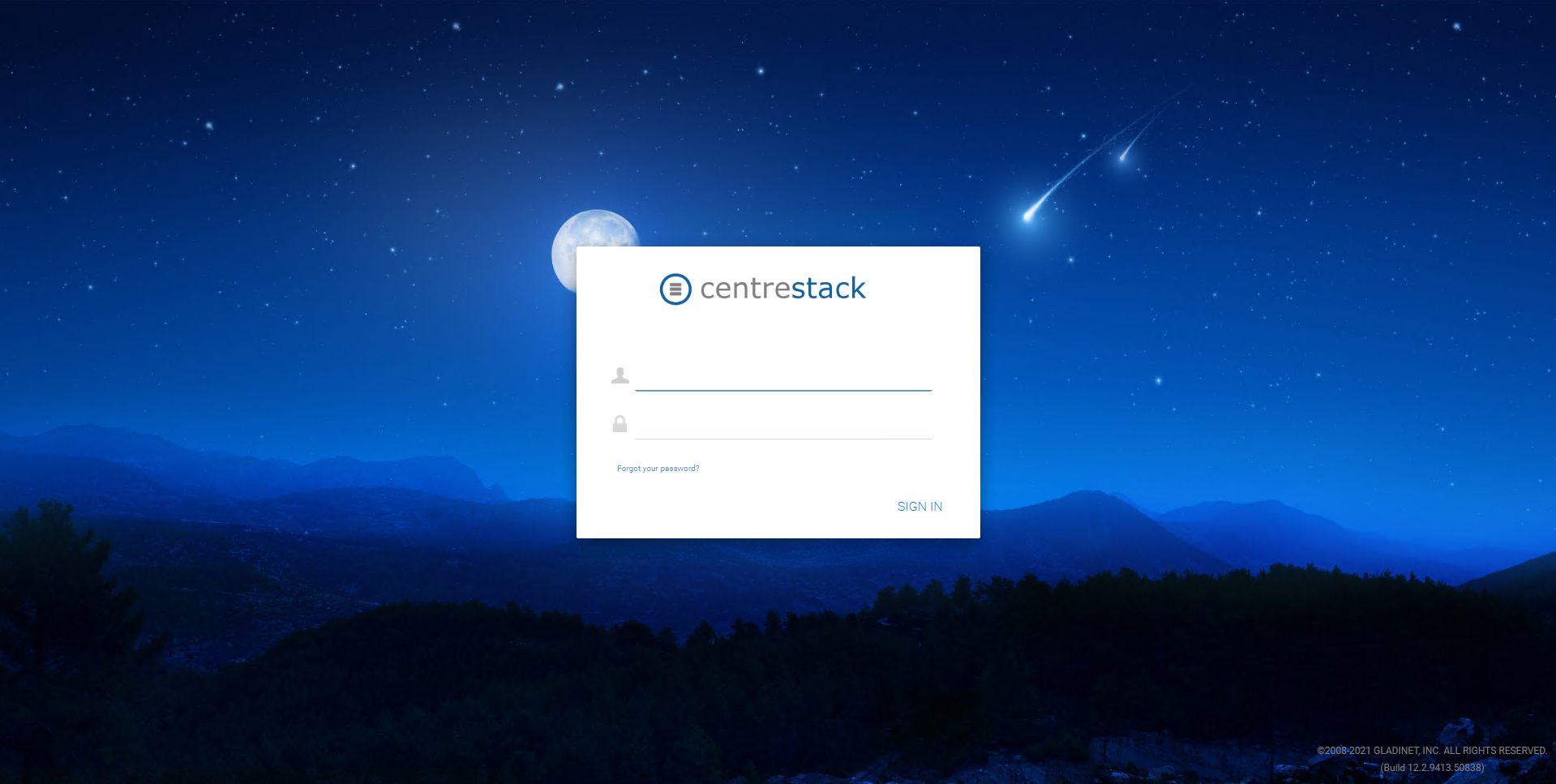
شاشة تسجيل الدخول
ملاحظة
في أسفل شاشة تسجيل الدخول، هناك معلومات الإصدار، والتي ستكون مفيدة لمعرفة أي إصدار قمت بتثبيته.
الرسم التوضيحي التالي يصف الأيقونات والمكونات المختلفة للوحة تحكم المسؤول وأقسامها الفرعية. يُرجى الرجوع إليه أثناء قراءة هذا الدليل لتحديد كيفية الوصول إلى الميزات المختلفة.
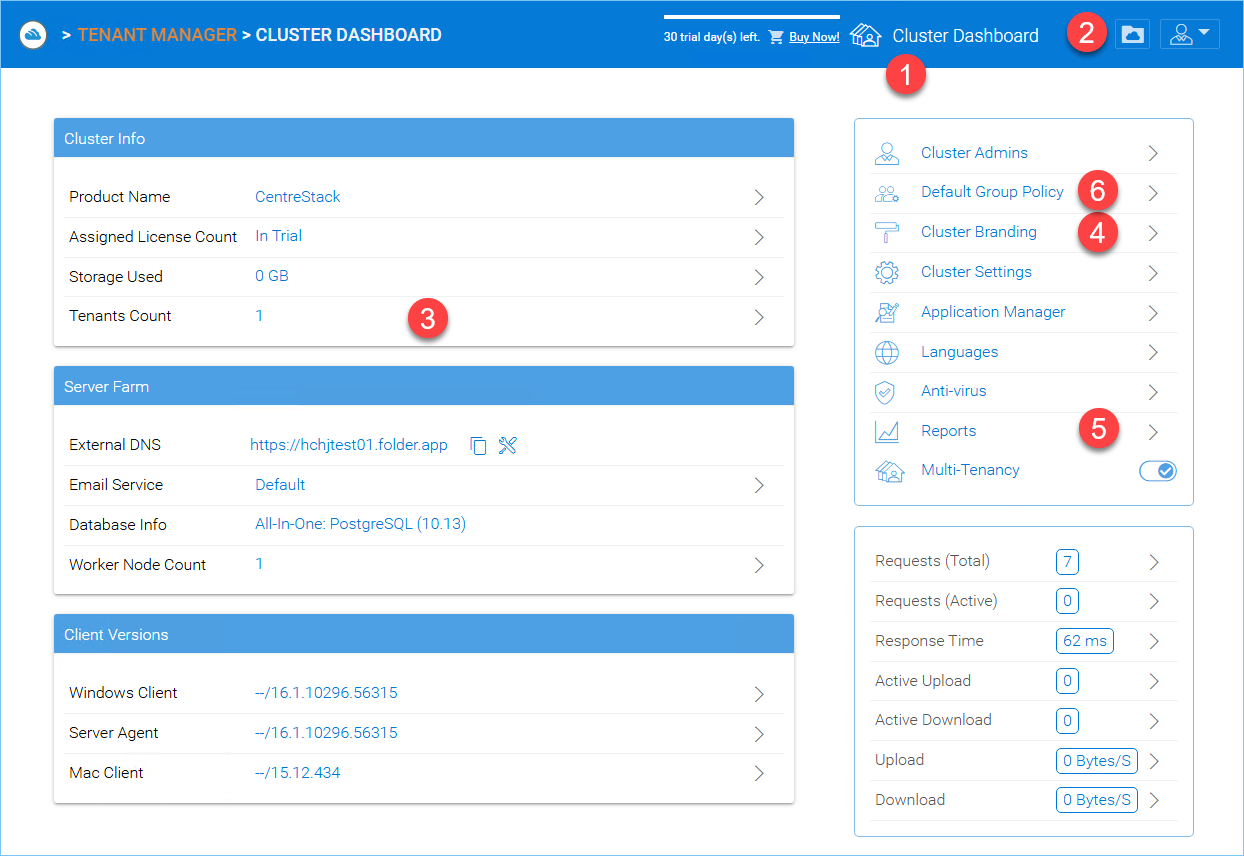
لوحة تحكم مدير العقد
بعد تسجيل الدخول، يمكنك الوصول إلى لوحة تحكم مدير العنقود بالنقر على أيقونة "لوحة تحكم العنقود" (1).
بالنقر على أيقونة المجلد (2) في الجهة العلوية اليمنى من الواجهة، يمكنك التبديل بين وجهات الاستعراض للمتصفح الملفات ومدير التجمع. وجهة الاستعراض متصفح الملفات (ملفاتي) تمنحك الوصول إلى المجلدات المشتركة وغير المشتركة. هنا أيضًا يمكنك إنشاء المجلدات ورفع الملفات والمجلدات للوصول إليها. عندما ينقر مدير التجمع على أيقونة المجلد للدخول إلى وجهة الاستعراض للملفات والمجلدات، فإن الملفات والمجلدات تنتمي إلى المستأجر الافتراضي.
ملاحظة
لن يتمكن مسؤول العقدة من الوصول إلى الملفات والمجلدات التي ليست ضمن نطاق المستأجر الافتراضي. للوصول إلى الملفات والمجلدات التي تنتمي إلى مستأجر معين، يجب أن يكون تسجيل الدخول إلى البوابة الإلكترونية خاصًا بذلك المستأجر. إذًا، بشكل أساسي يمكن لمسؤول العقدة القيام بأعمال الإدارة لمستأجر تحت الإدارة. ومع ذلك، ليس من السهل على مسؤول العقدة رؤية الملفات والمجلدات لذلك المستأجر المحدد حتى يحصل على الإذن وبيانات اعتماد تسجيل الدخول.
يتيح لك مدير العنقود (المعروف أيضًا بلوحة المعلومات) إدارة المستأجرين (3)، وتخصيص العلامة التجارية للعنقود (4)، والتقارير (5)، وسياسات المجموعة (6).
ملاحظة
على مستوى عال، واجهة إدارة متصفح CentreStack تتيح لك إدارة العملاء (المستأجرين) وأداء النظام العام وتقارير إحصائيات.
DNS خارجي
DNS الخارجي (URL الخارجي) هو خاصية مهمة جدًا. يُستخدم في توجيه كيفية اتصال العملاء البعيدين بخادم الكتلة. كما يُستخدم في قوالب البريد الإلكتروني المختلفة. إذا لم يتم تكوين هذه الخاصية بشكل صحيح، قد تستخدم قالب البريد الإلكتروني عنوان IP أو اسم NETBIOS كرابط URL.
لتكوين هذا الإعداد، يجب أن يكون لديك اسم DNS وإعداد شهادة SSL؛ لذلك، يمكنك تأجيل تكوين DNS الخاص بك حتى تكون جاهزًا.
المهام ذات الصلة
قم بتكوين تسجيل DNS لتوجيه اسم DNS إلى عنوان IP الثابت العام لخادم الكتلة.
قم بتكوين موقع الويب الافتراضي لـ IIS ليرتبط بشهادة SSL.
مدير المستأجر¶
مدير العنقود > مدير المستأجر
ملاحظة
عادةً ما يتم تعيين المستأجر لعميل لك، شركة، أو قسم من شركة.
الخادم العنقودي قادر على استيعاب عدة مستأجرين، ولكن يمكن أيضًا استخدامه لمستأجر واحد. لإضافة مستأجرين أو إدارتهم، انقر على "عدد المستأجرين" في لوحة التحكم للوصول إلى مدير المستأجرين.
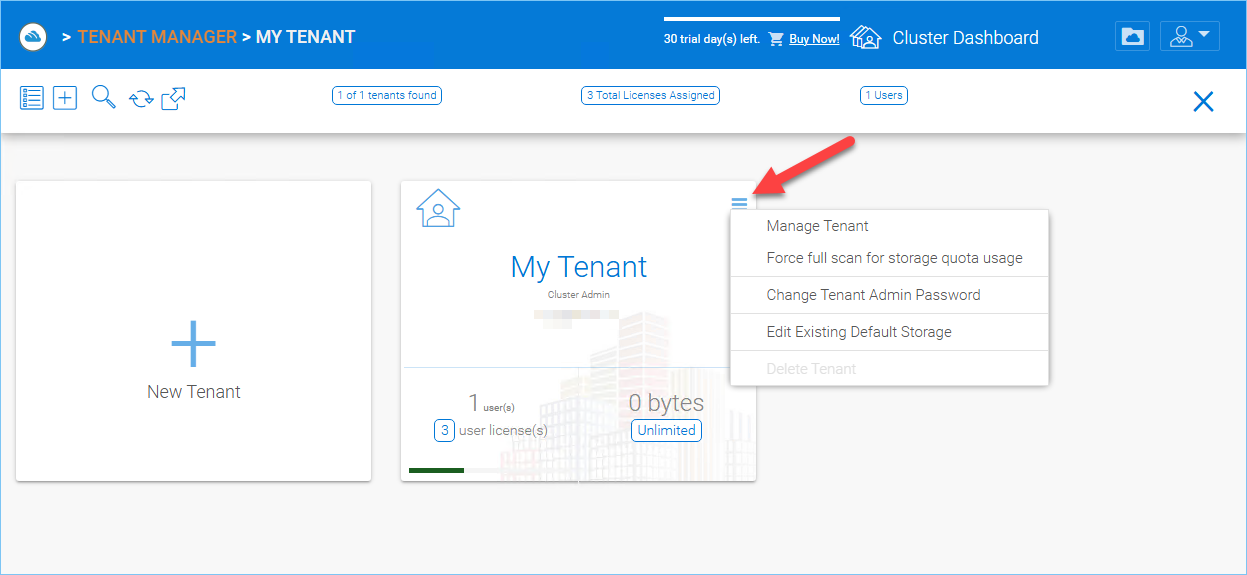
مدير المستأجر¶
يمكنك الوصول إلى إعدادات مهمة أخرى من قائمة السياق (كل كتلة مستأجر لها قائمة سياق محددة للمستأجر):
إدارة المستأجر
إجراء فحص كامل لاستخدام حصة التخزين،
تغيير كلمة مرور مسؤول المستأجر
تحرير التخزين الافتراضي الموجود
حذف المستأجر
إدارة المستأجر
سيتعمق هذا في عرض صفحة إدارة المستأجر لكل مستأجر. بالنقر على خيار "إدارة المستأجر"، يرى مسؤول العقد لوحة تحكم المستأجر بالإضافة إلى خيارات إضافية لتكوين إعدادات المستأجر.
إجراء فحص كامل لاستخدام حصة التخزين
سيبدأ هذا بفحص كامل لاستخدام التخزين للمستأجر. حيث يتم حساب حصة المستأجر عندما يتم رفع الملفات أو تعديلها أو حذفها أثناء العمليات اليومية. لضمان دقة قيمة الحصة المعروضة للمستأجر، من المهم أن تقوم بفرض فحص كامل لاستخدام حصة المستأجر بشكل دوري.
تغيير كلمة مرور مسؤول المستأجر
يوفر طريقة لمسؤول العنقود لمساعدة مسؤول الوحدة السكنية في إعادة تعيين كلمات المرور.
تحرير التخزين الافتراضي الموجود
عندما يتجاوز المستأجر تخصيصه لمساحة التخزين أو يحتاج إلى الانتقال إلى موقع تخزين مختلف، تتيح هذه الإعدادات لمسؤول العقد تغيير موقع التخزين.
نصيحة
عند تغيير موقع التخزين لمستأجر، عادةً ما تقوم بنسخ المجلد يدويًا إلى الموقع الجديد ثم إعادة تكوين موقع التخزين الافتراضي.
تحذير
إذا كنت ترغب في تغيير موقع التخزين الافتراضي للمستأجر، تأكد من نسخ ملف المستأجر كما هو من المجلد المصدر إلى مجلد الوجهة قبل أن تغير موقع التخزين هنا.
حذف المستأجر
يحذف المستأجر.
ملاحظة
يرجى الرجوع إلى قسم إدارة المستأجر لمزيد من التفاصيل حول إدارة المستأجر.
إنشاء مستأجر جديد¶
مدير العنقود > مدير المستأجر
انقر على علامة "الزائد" في المستأجر الجديد لبدء إنشاء مستأجر جديد.
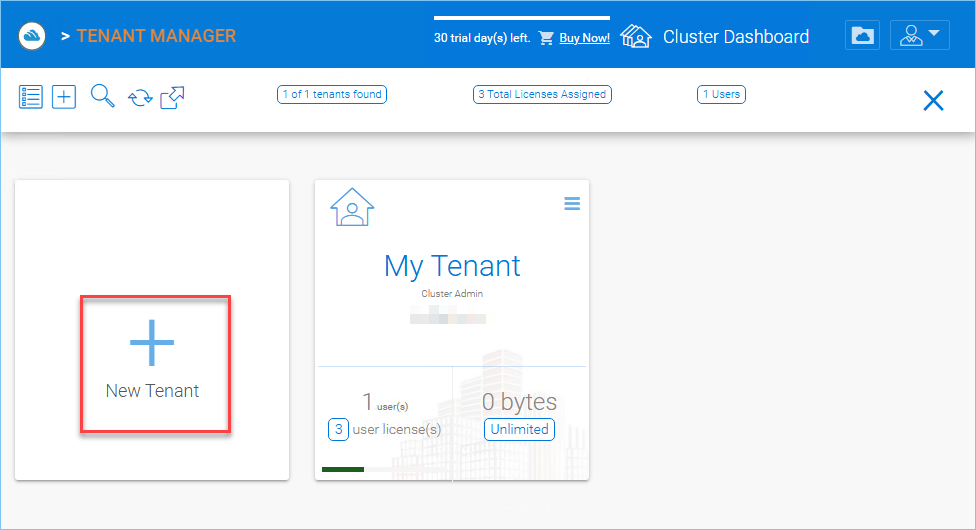
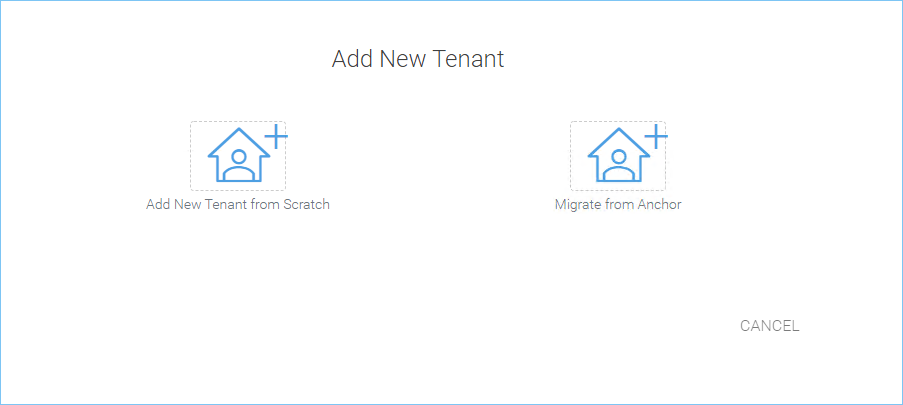
إنشاء مستأجر جديد¶
الشاشة الأولى تحت "مستأجر جديد" تطلب منك الاختيار بين "البدء من الصفر" أو "استيراد وترحيل البيانات من Anchor".
عندما تختار "إضافة مستأجر جديد من البداية"، تطلب الشاشة التالية بعض المعلمات المتعلقة بمن هو المستأجر.
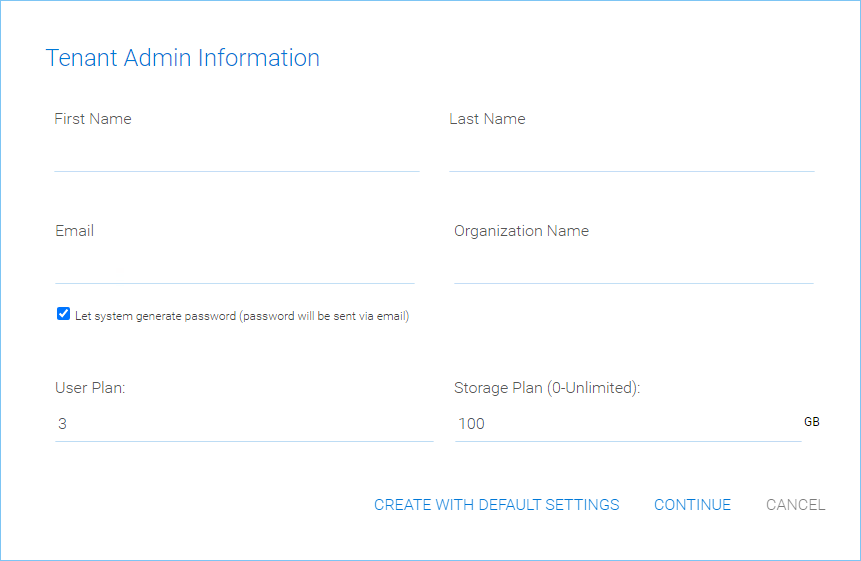
إعدادات مدير المستأجر 1¶
"إنشاء بالإعدادات الافتراضية" سيتم ذلك وسيتم منح المستأجر جميع الإعدادات الافتراضية، بما في ذلك تخصيص موقع التخزين.
"استمر" يتيح لك تخصيص الإعدادات وموقع التخزين.
إذا اخترت "متابعة"
الشاشة الثانية تحت "إضافة مستأجر من البداية" تطلب تقسيم العمل بين مسؤول العنقود ومسؤول المستأجر.
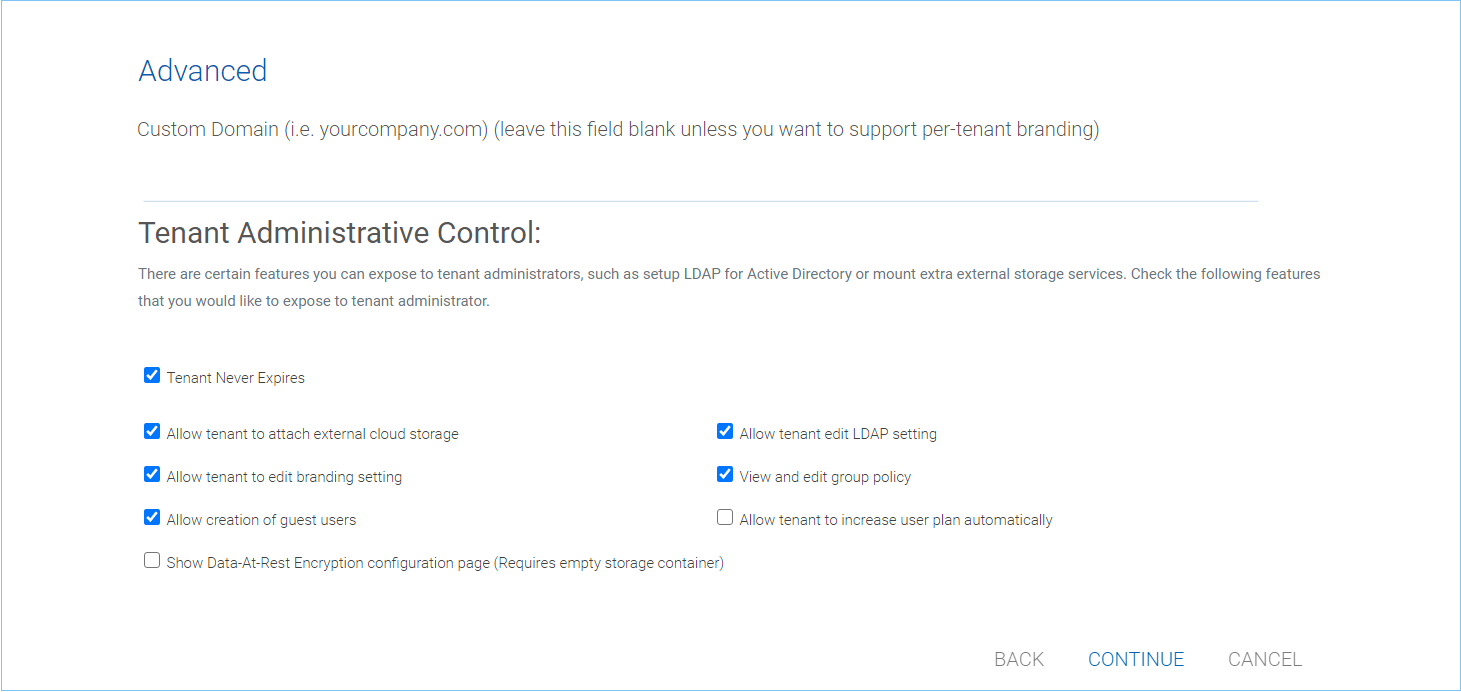
إعدادات مدير المستأجر 2¶
الشاشة الثالثة تحت خيار "إضافة مستأجر" تسأل عن مكان التخزين الجذري للمستأجر.
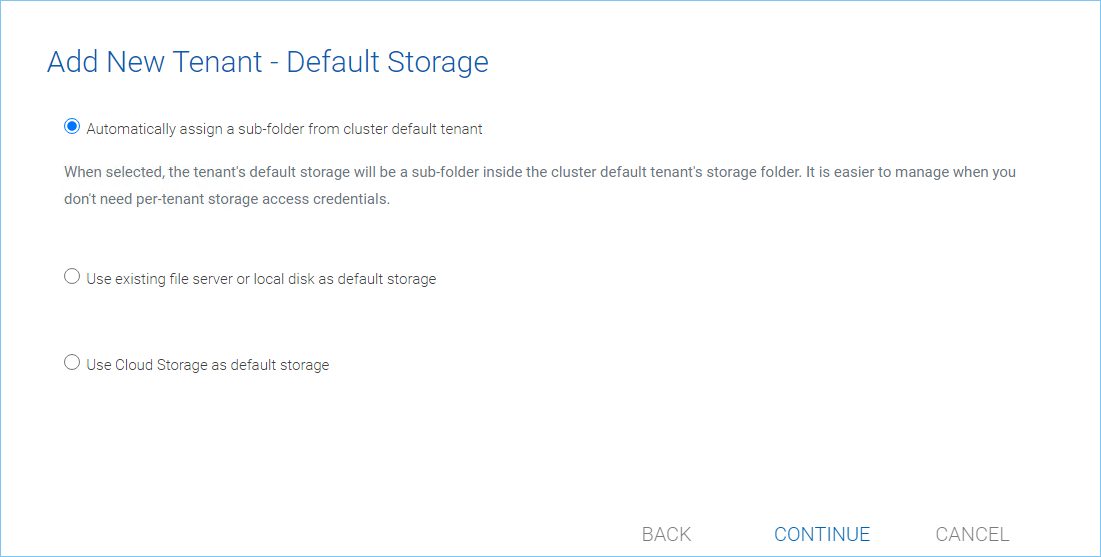
إضافة خيارات تخزين المستأجر 1¶
تعيين تلقائي لمجلد فرعي من المستأجر الافتراضي للعنقود
عند التحديد، سيكون التخزين الافتراضي للمستأجر عبارة عن مجلد فرعي داخل مجلد تخزين المستأجر الافتراضي للمجموعة. هذا الخيار أسهل في الإدارة عندما لا تحتاج إلى بيانات اعتماد الوصول إلى التخزين لكل مستأجر. هذا هو الخيار الأسهل لأنه إذا تم تخصيص مجلد فرعي لكل مستأجر من المستأجر الافتراضي، فإن موقع التخزين الافتراضي هو مكان واحد لرعاية جميع احتياجات التخزين الخاصة بك. موقع التخزين معزول عن المستأجر الافتراضي لذلك حتى من منظور موقع مادي، هو مجلد فرعي للمستأجر الافتراضي، لكن المستأجر الافتراضي لن يتمكن من رؤية المجلد من CentreStack.
استخدم الخادم الملفي الحالي أو القرص المحلي كتخزين افتراضي
باستخدام هذا الخيار، يمكنك ربط مجلد الجذر الخاص بالمستأجر بمشاركة شبكة خادم الملفات. إذا كنت تريد لمستخدمي المستأجر الاستمرار في مشاركة مشاركة شبكة خادم الملفات خارج CentreStack، يُنصح باستخدام ميزة "استيراد مشاركة الشبكة" في "مجلد الفريق" بدلاً من توجيه التخزين الافتراضي إلى مشاركة خادم الملفات، لأن الخادم العنقودي سيفترض أن لديه السيطرة الكاملة على موقع التخزين.
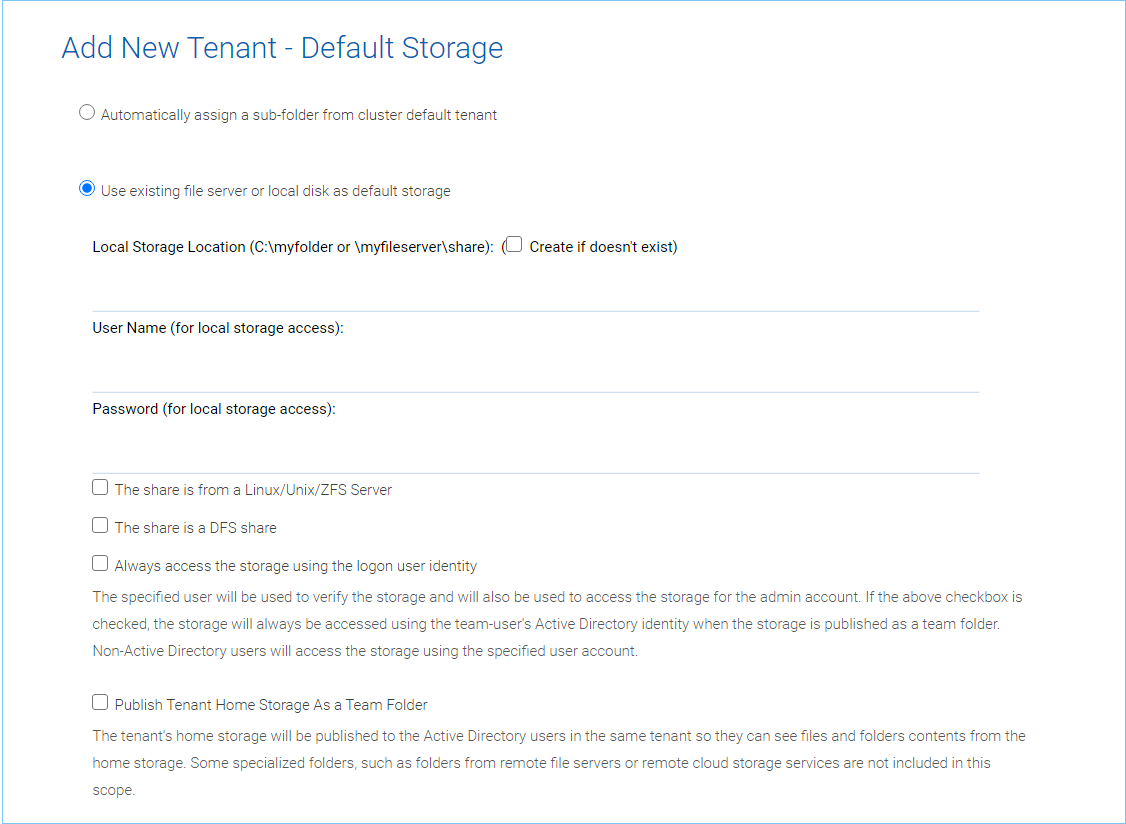
إضافة خيارات تخزين المستأجر 2¶
استخدم التخزين السحابي كتخزين افتراضي
عند استخدام هذا الخيار، يمكنك ربط مجلد الجذر الخاص بالمستأجر بتخزين Amazon S3، وBlob Windows Azure، وتخزين OpenStack بالإضافة إلى خيارات أخرى.
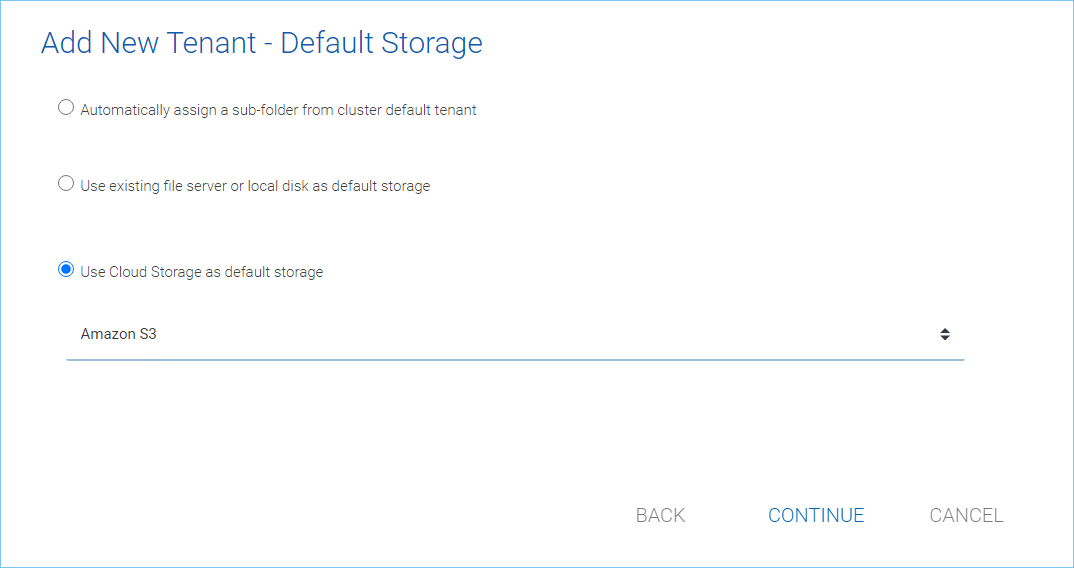
إعدادات التخزين السحابي¶
استخدام سطل Amazon S3 لتخزين المستأجر
مدير المستأجر > {إنشاء مستأجر جديد} > استخدام التخزين السحابي كتخزين افتراضي > أمازون S3
يمكنك اختيار Amazon S3 كتخزين هدف للمستأجر إذا أردت ذلك.

أمازون إس 3¶
بعد اختيارك لـ Amazon S3، ستكون الشاشة الأولى تطلب Access Key و Secret Key.
ستحتاج إلى تسجيل الدخول إلى لوحة تحكم AWS الخاصة بك للحصول على مفتاح الوصول والمفتاح السري. يمكنك استخدام مفتاح الوصول الرئيسي والمفتاح السري الرئيسي، بشكل افتراضي يمتلك المفتاح الرئيسي حق الوصول الافتراضي إلى جميع الحاويات. يمكنك أيضًا إنشاء مستخدم IAM واستخدام المفتاح من مستخدم IAM محدد. ومع ذلك، بشكل افتراضي، يتم منع مستخدم IAM من الوصول إلى أي حاوية حتى يتم إنشاء سياسة وصول الحاوية وربطها بمستخدم IAM.
إذا كنت تستخدم مستخدم IAM، إليك نموذج سياسة الوصول إلى دلو S3 لمنح مستخدم IAM إلى دلو محدد. كما هو موضح أدناه، تمنح السياسة مستخدم IAM القدرة على استخدام دلو "user3onlybucket"
{
"Version": "2012-10-17",
"Statement": [
{
"Effect": "Allow",
"Action": [
"s3:GetBucketLocation",
"s3:ListAllMyBuckets"
],
"Resource": "arn:aws:s3:::*"
},
{
"Effect": "Allow",
"Action": [
"s3:ListBucket"
],
"Resource": [
"arn:aws:s3:::*"
]
},
{
"Effect": "Allow",
"Action": [
"s3:AbortMultipartUpload",
"s3:DeleteObject",
"s3:DeleteObjectVersion",
"s3:GetObject",
"s3:GetObjectAcl",
"s3:GetObjectTagging",
"s3:GetObjectTorrent",
"s3:GetObjectVersion",
"s3:GetObjectVersionAcl",
"s3:GetObjectVersionTagging",
"s3:GetObjectVersionTorrent",
"s3:PutObject",
"s3:PutObjectAcl",
"s3:PutObjectTagging",
"s3:PutObjectVersionAcl",
"s3:PutObjectVersionTagging",
"s3:ReplicateDelete",
"s3:ReplicateObject",
"s3:RestoreObject"
],
"Resource": [
"arn:aws:s3:::user3onlybucket/*"
]
}
]
}
بعد الإعداد الصحيح لكل شيء، يمكنك استخدام معرّف مفتاح الوصول ومفتاح الوصول السري لمستخدم IAM للاتصال بحاوية Amazon S3.
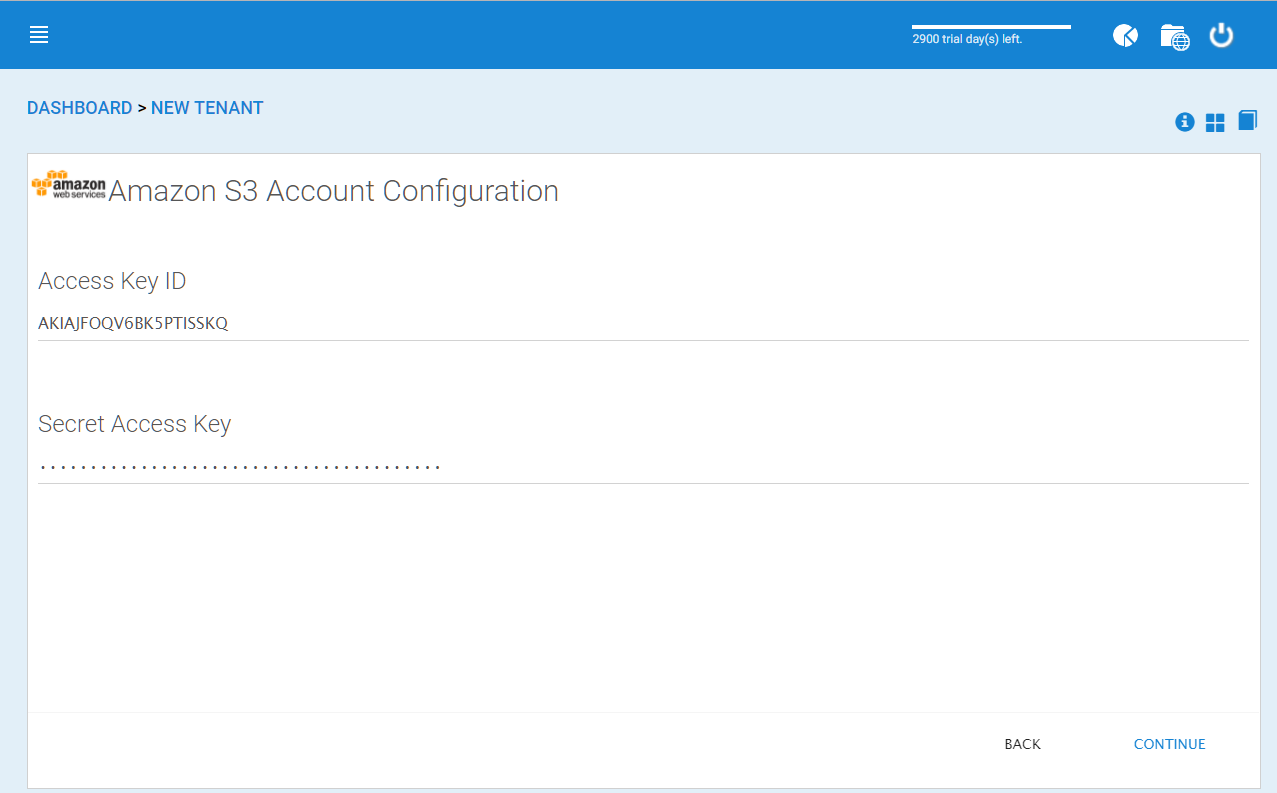
مفتاح وصول مستخدم AMAZON S3¶
عندما تُعطى بيانات اعتماد الوصول الصحيحة، الشاشة التالية هي لاختيار دلو من أمازون S3.
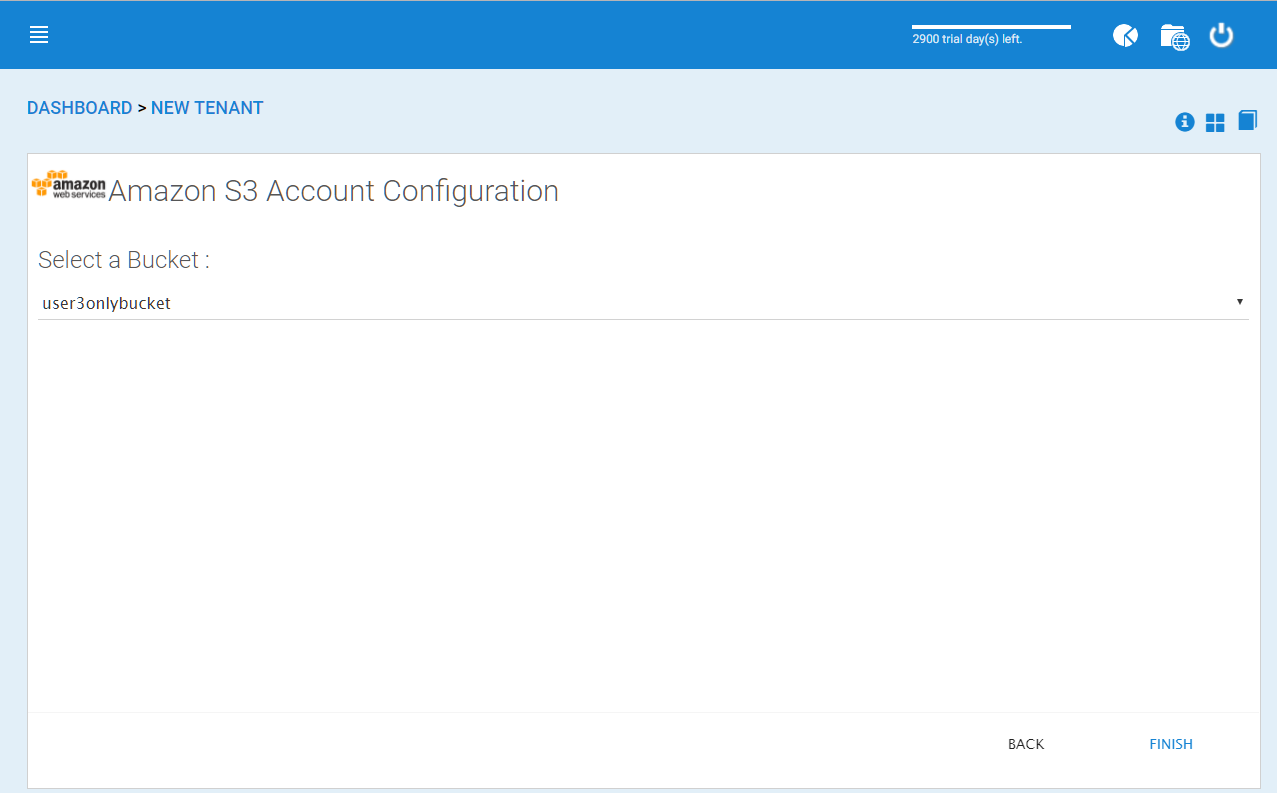
تحديد دلو AMAZON S3¶
يمكنك إنشاء دلو مسبقًا في Amazon S3 ثم اختيار الدلو في الصفحة الحالية. بعد ذلك، سيستغرق النظام وقتًا قصيرًا ليكون جاهزًا للمستأجر الجديد المُنشأ.
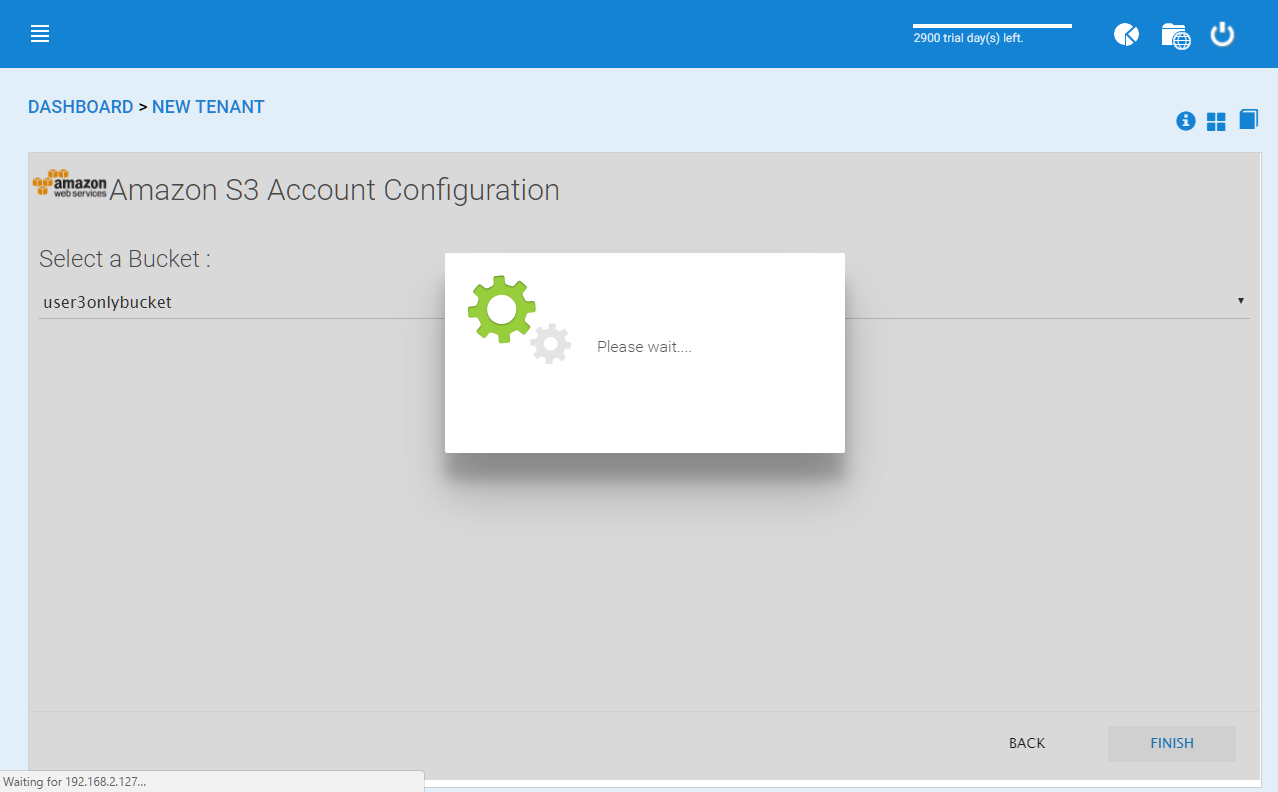
إنهاء تكوين أمازون إس 3¶
بعد إنشاء المستأجر، ستكون تنظر إلى لوحة معلومات المستأجر.
استخدام تخزين Blob الخاص بـ Windows Azure لتخزين المستأجر
بالإضافة إلى دلو Amazon S3، يمكنك أيضًا استخدام تخزين Blob الخاص بـ Windows Azure كتخزين خلفي للمستأجر.
مشابهًا لعملية إعداد Amazon S3 أعلاه، يمكنك اختيار "Windows Azure Blob" كخيار خلال عملية إنشاء المستأجر.
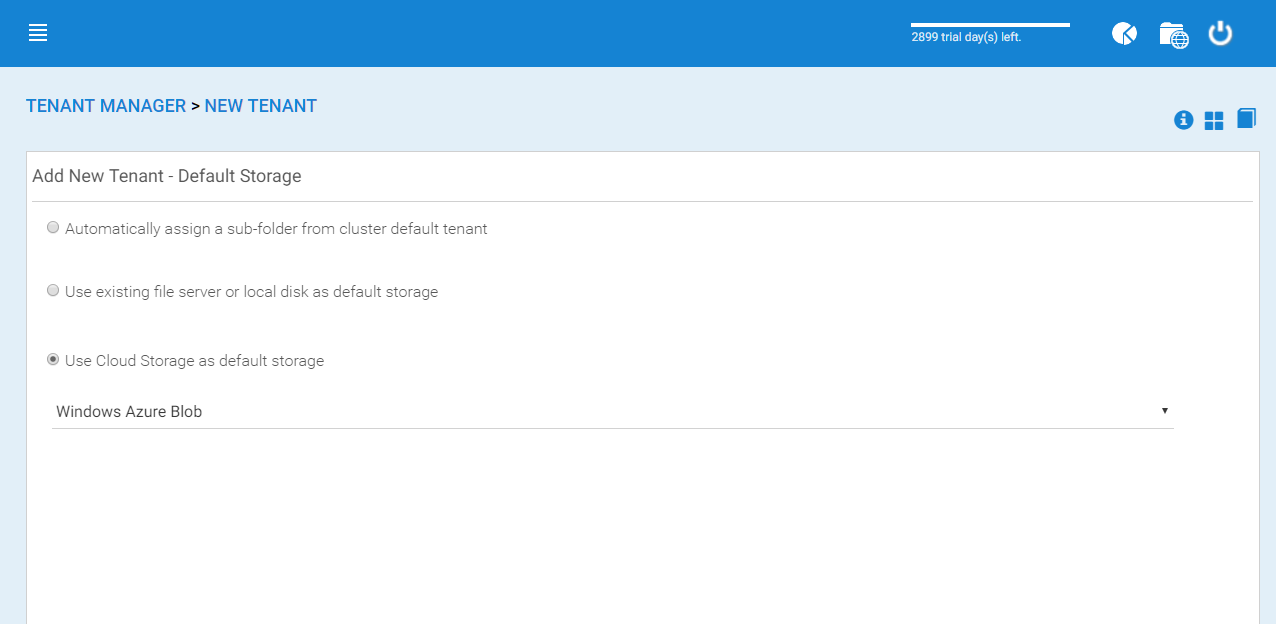
إعداد تخزين BLOB في WINDOWS AZURE¶
ستطلب منك الشاشة التالية إدخال Blob URL و المفتاح الأساسي.
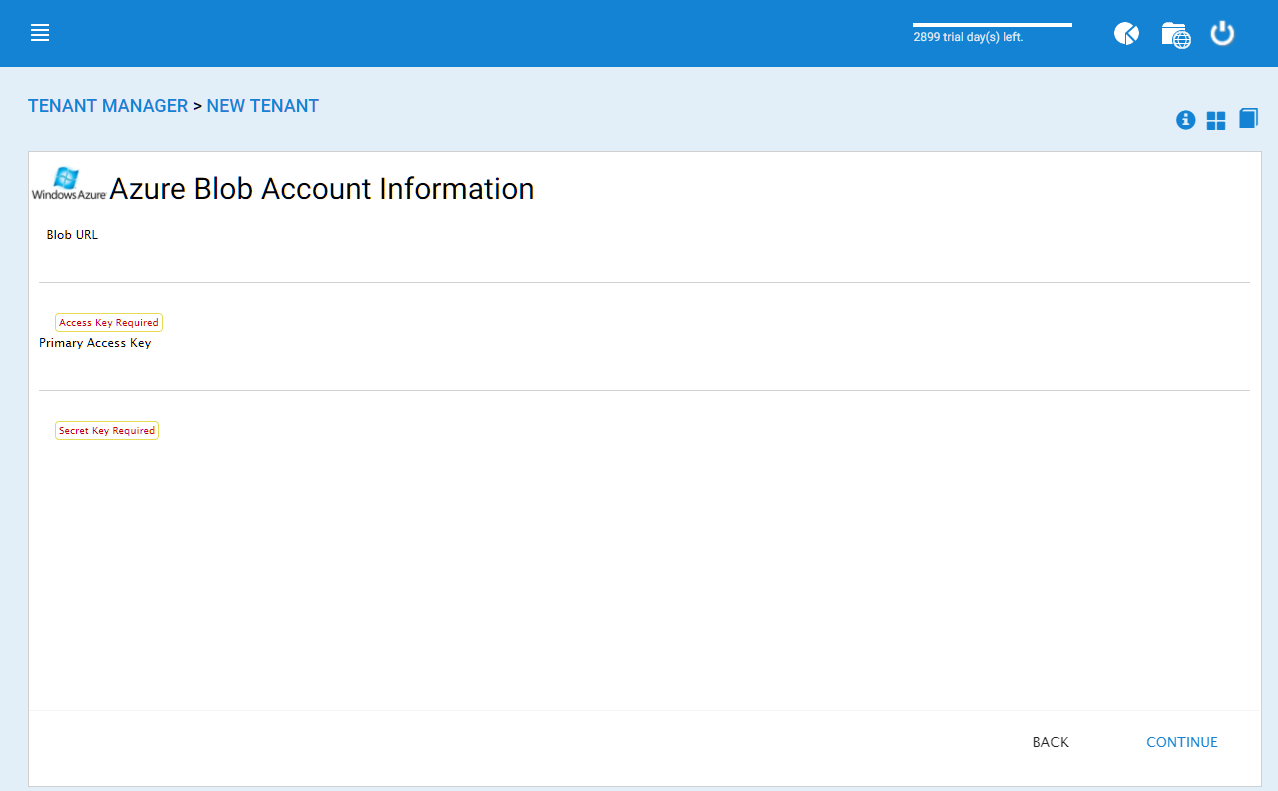
عنوان URL لـ AZURE BLOB والمفتاح الأساسي¶
يمكنك الحصول على هذه المعلومات من بوابة Azure.
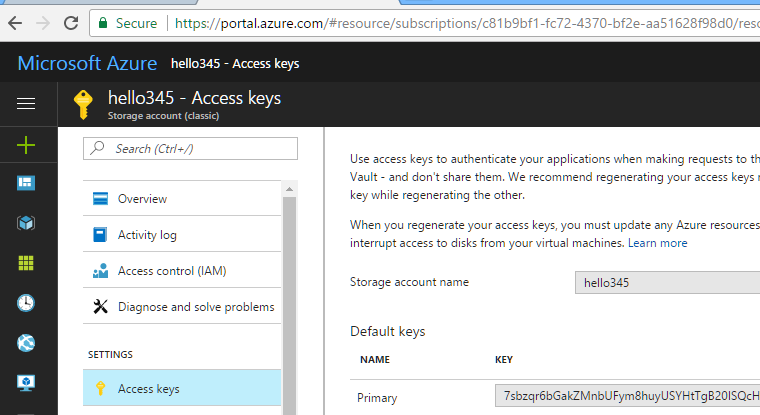
مفاتيح الوصول إلى AZURE BLOB¶
ها هو تعيين بسيط بين بوابة أزور والمعاملات التي تطلبها.
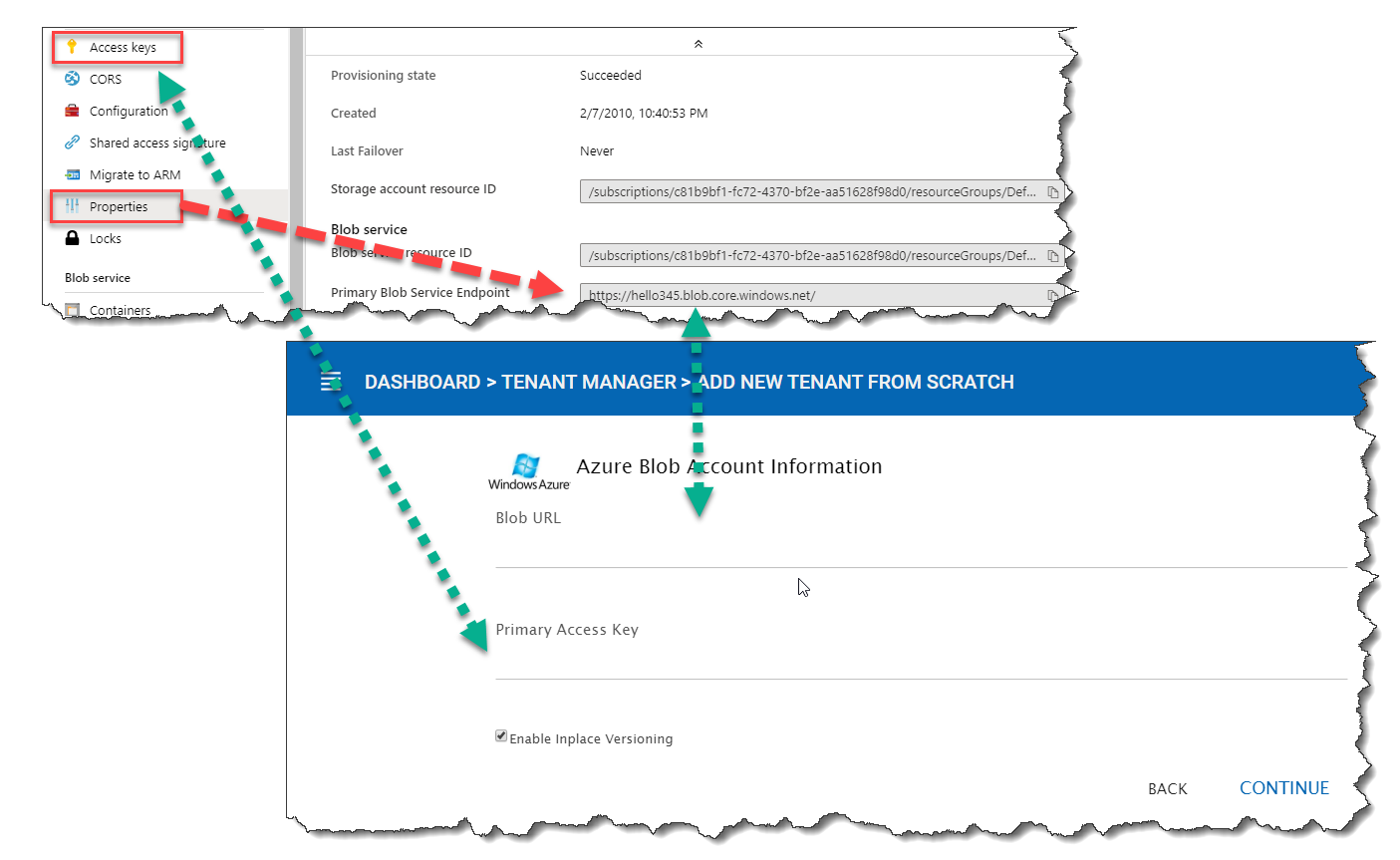
إعدادات حساب AZURE BLOB¶
بعد إدخال معلومات الحساب، تطلب الشاشة التالية اختيار حاوية للاستخدام.
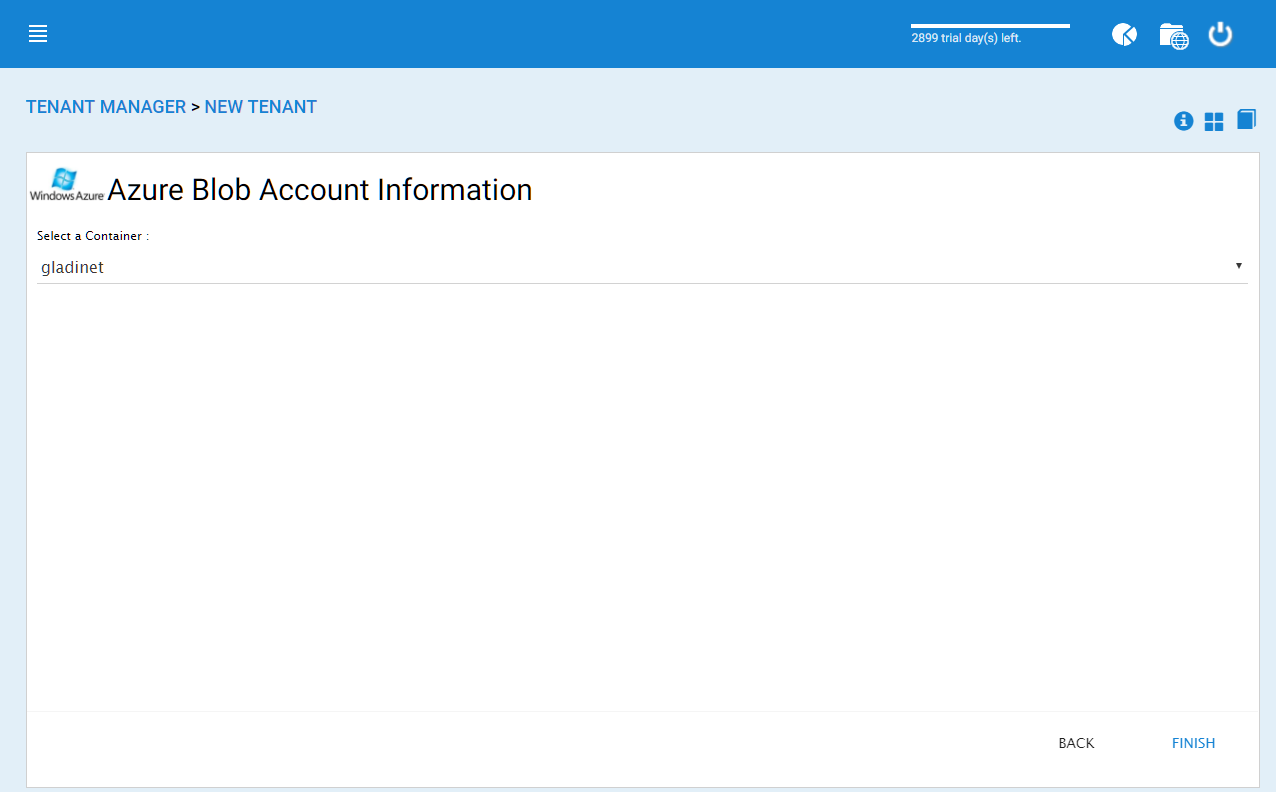
معلومات حساب AZURE BLOB¶
بعد أن يتم تحديد معلومات الحاوية، سيتم إنشاء حساب المستأجر.
العلامة التجارية للمجموعة¶
مدير العنقود > العلامة التجارية للعنقود
العلامة التجارية للمجموعة تُستخدم لتغيير الشعار والصور النقطية وغيرها من المعلومات المتعلقة بالعلامة التجارية. هناك دعمان للعلامة التجارية. الأول هو العلامة التجارية الذاتية الخدمة المدمجة، والتي يتم التحكم بها بالكامل من خلال إعدادات 'العلامة التجارية للمجموعة' في 'مدير المجموعة'. الآخر هو خدمة العلامة التجارية الكاملة. كلاهما يعتمدان على 'العلامة التجارية للمجموعة' لتغيير المظهر العام للبوابة الإلكترونية.
سيعمل العلامة التجارية المدمجة مع العملاء الذين يحملون علامة تجارية بيضاء، والذين سيقومون عند الاتصال الأول بالمجموعة بتنزيل المعلومات المتعلقة بالعلامة التجارية واستخدام المعلومات المتعلقة بالعلامة التجارية. بالمقارنة مع خدمة العلامة التجارية الكاملة، سيكون لدى العملاء الذين يحملون العلامة التجارية الكاملة أعمال فنية، شعارات بتنسيق البتماب ومعلومات ذات صلة مدمجة في الثنائيات العميلة.
عام¶
مدير العنقود > العلامة التجارية للعنقود > عام
تحت علامة التبويب عام يمكنك تحديد الاسم وإعدادات أخرى كما هو موضح أدناه.
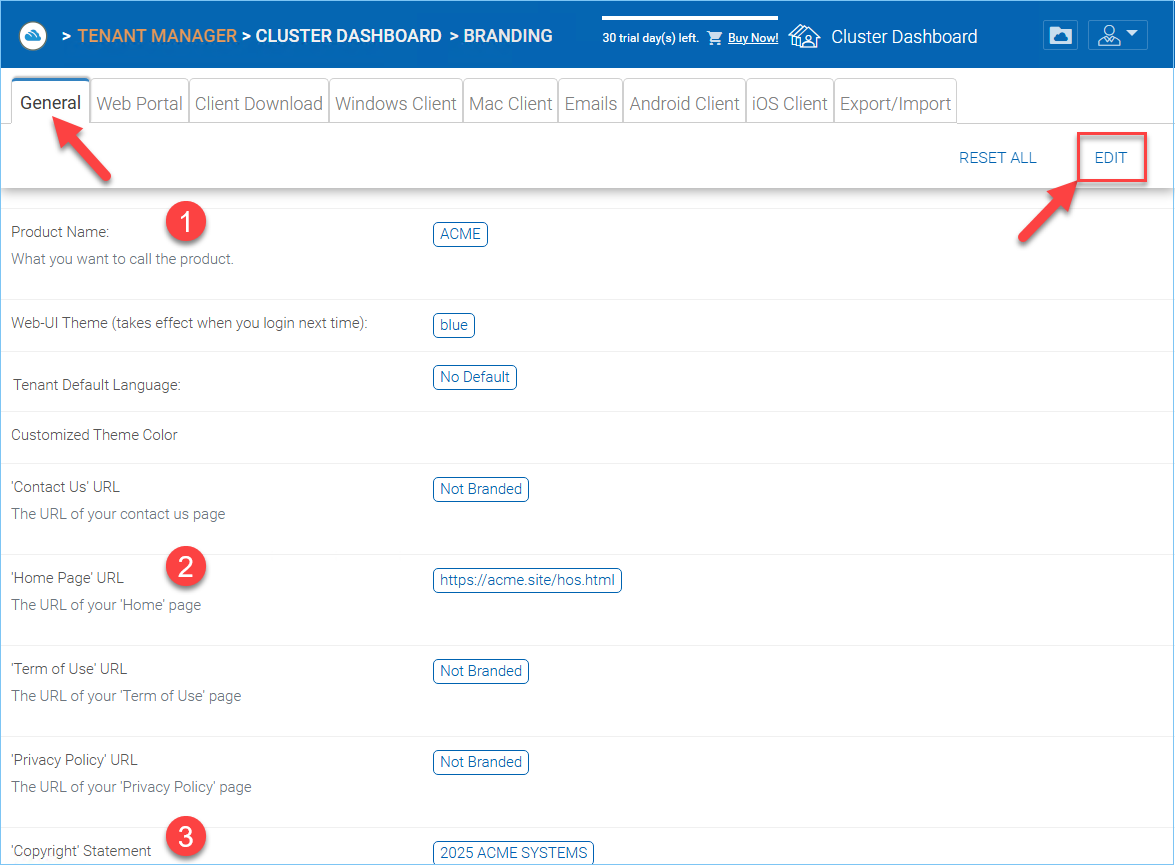
تمييز التجمع¶
اسم المنتج (1)
هذا هو المكان الذي ستحدد فيه الاسم الذي ترغب في تسمية المنتج به. هذا هو الاسم الذي سيراه المستخدمون عند تسجيل الدخول سواء في البوابة الإلكترونية أو تطبيقات العميل. للوصول إلى إعدادات العلامة التجارية انقر على "علامة تجمع العلامات التجارية" في لوحة التحكم ثم "تحرير" وغير الإعداد الذي تريده. لا تنسى حفظ إعداداتك. يمكنك أيضًا اختيار نظام ألوان ترغب في أن يراه المستخدمون عند تسجيل الدخول إلى البوابة. يمكنك اختيار نظام ألوان يقترب من ألوان شركتك.
الصفحة الرئيسية URL (2)
هذا هو عنوان URL لصفحة 'الصفحة الرئيسية' الخاصة بك.
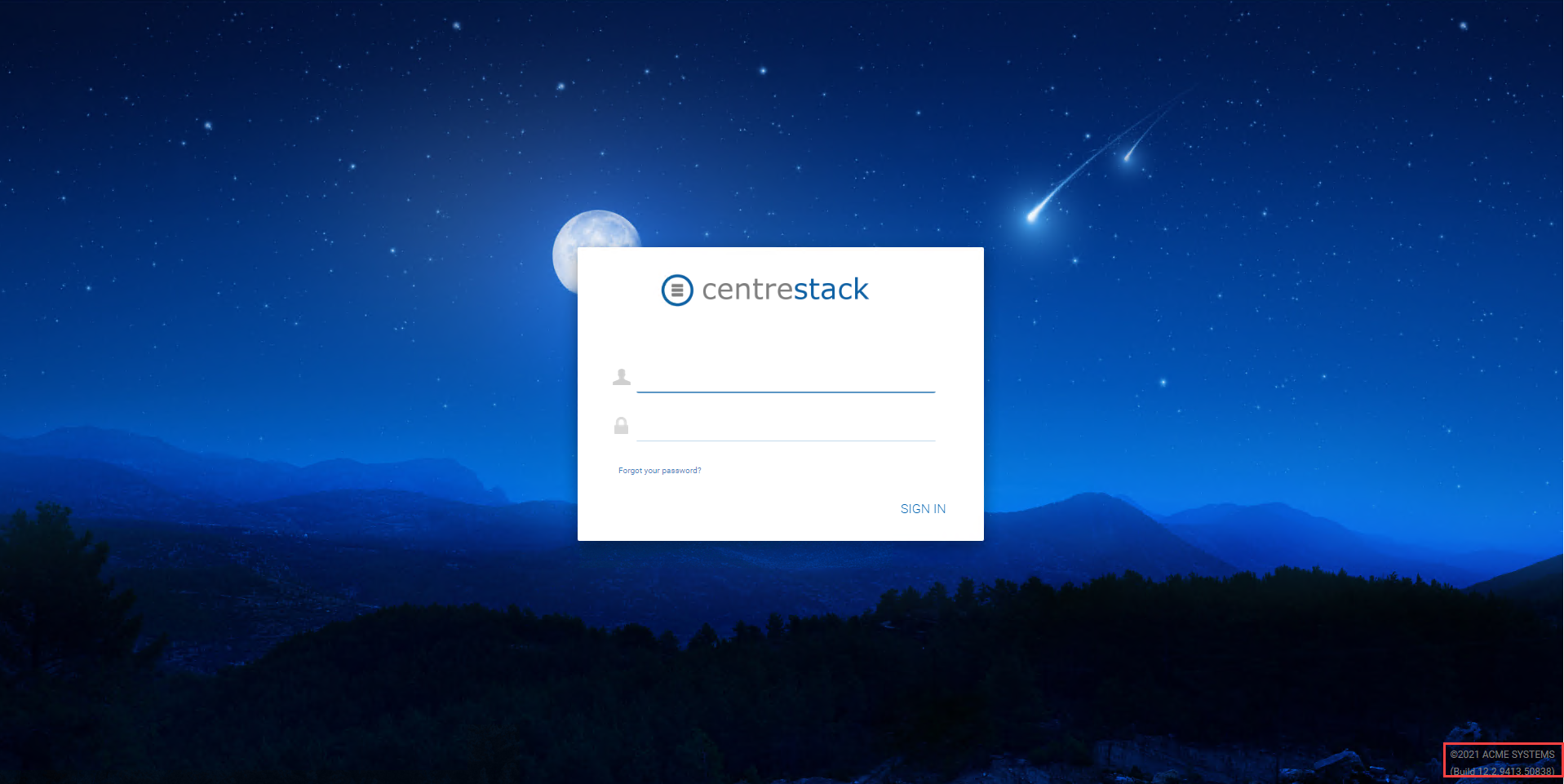
عنوان URL للصفحة الرئيسية وبيان حقوق النشر¶
'بيان حقوق النشر' (3)
هذا هو محتوى بيان 'حقوق النشر' الخاص بك.
بوابة الويب¶
مدير العنقود > العلامة التجارية للعنقود > البوابة الإلكترونية
ملاحظة
في الإصدارات السابقة، كان أفضل طريقة لجعل الأيقونات تعمل هو وضع ملفات الأيقونات على نفس الخادم والإشارة إلى الأيقونات عبر رابط نسبي.
على سبيل المثال، يمكنك إنشاء مجلد فرعي تحت مجلد التثبيت الخاص بخادم العنقود، مثل تحت مجلد root/imagetest. يجب أن تتطابق أبعاد جميع الأيقونات لكل إعداد تحت البوابة الإلكترونية مع ما يتم عرضه لكل إعداد. تتطلب العلامة التجارية للأيقونات والصور استخدام الأيقونات والصور بنفس العرض/الارتفاع كما هو محدد أو نفس نسبة الأبعاد إذا كانت الدقة أعلى.
في الإصدارات الأحدث، الأيقونات المستخدمة هي ما-تراه-هو-ما-تحصل-عليه ويمكنك رفع مجموعات الأيقونات هذه.
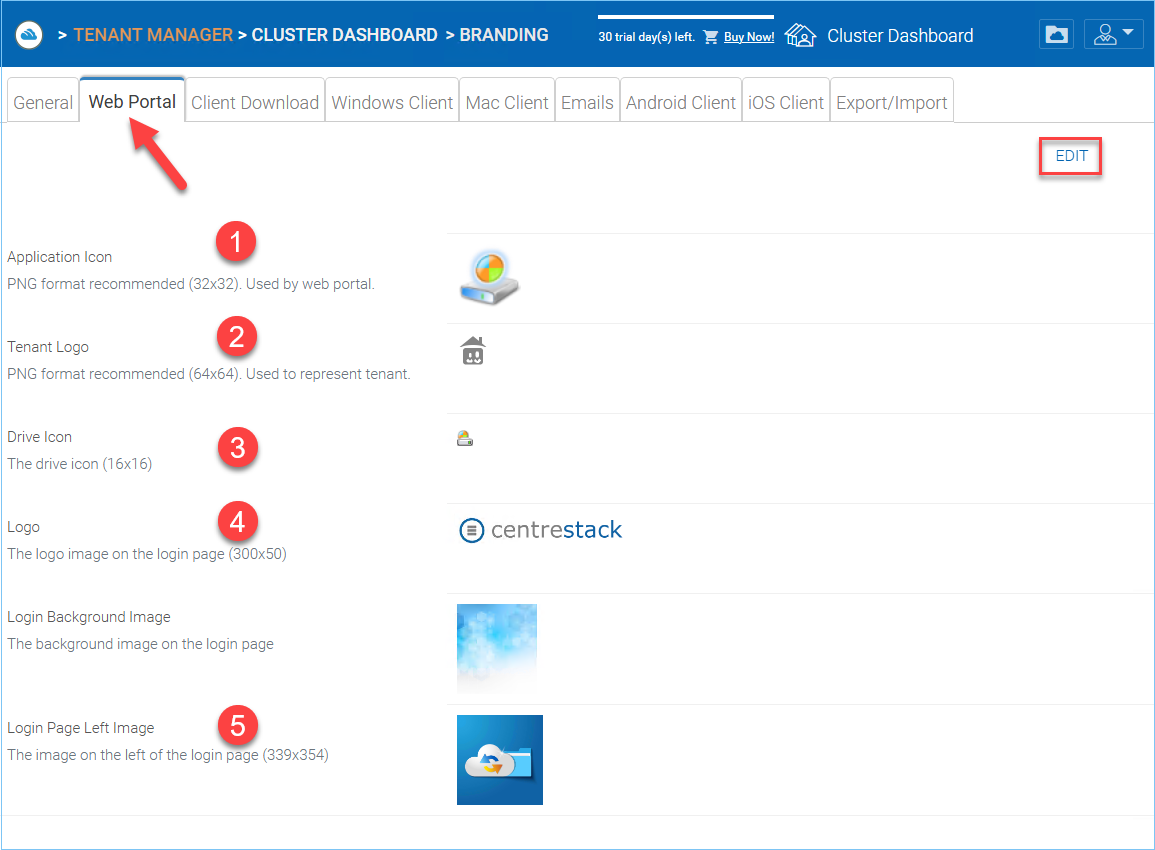
إعدادات بوابة الويب¶
أيقونة التطبيق (1)
من قسم بوابة الويب الخاصة بتمييز العنقود، يمكنك تغيير أيقونة التطبيق. هذه هي الصورة التي يتم عرضها بجانب اسم المنتج في البوابة الويب.
شعار المستأجر (2)
هذا هو المكان الذي يجب أن يتم فيه رفع شعار يمثل كل مستأجر.
أيقونة القرص (3)
هذه هي الأيقونة التي ستُستخدم للقرص السحابي. على سبيل المثال في عرض شجرة البوابة الإلكترونية.
عنوان الشعار (4) وصورة الصفحة اليسرى لتسجيل الدخول (5)
يرجى اتباع نفس الخطوات لإعدادات العلامة التجارية لـ 'صورة خلفية تسجيل الدخول'، و'أيقونة ختم مشاركة الملف'، و'معرف تطبيق عميل IOS'، و'ملاحظة صفحة تسجيل الدخول'، و'رابط تغيير كلمة المرور'، و'رابط صفحة الدليل'.
تحميل العميل¶
مدير العنقود > العلامة التجارية للعنقود > تحميل العميل
يمكنك اختيار عدم إظهار رابط التحميل لبعض العملاء هنا.
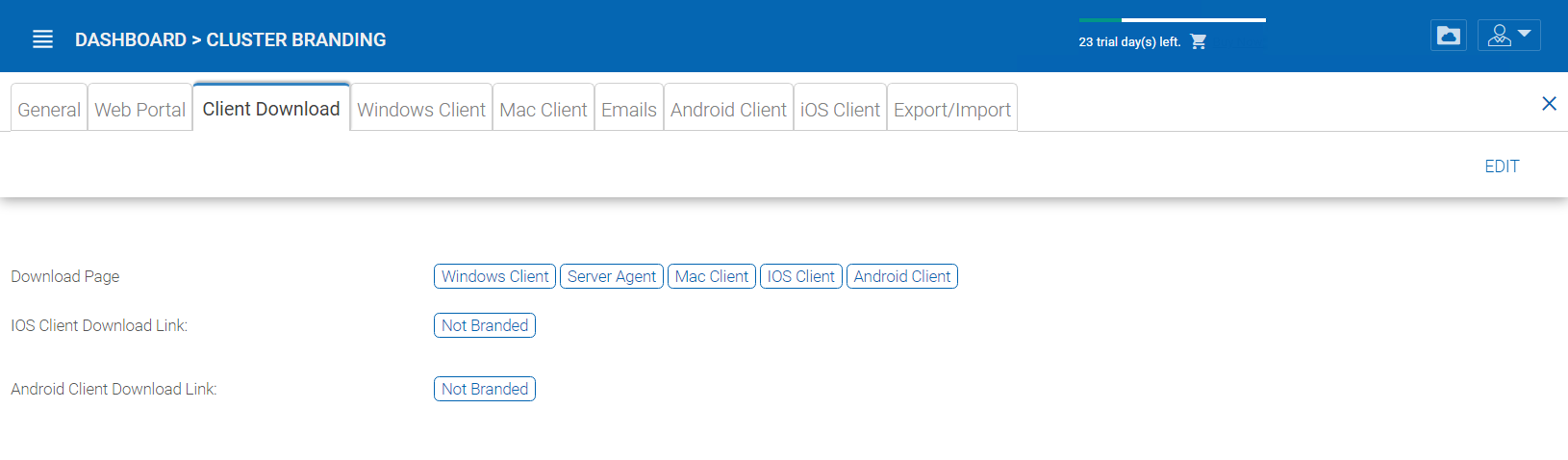
إعدادات تحميل العميل¶
روابط تحميل التطبيقات المحمولة
بمجرد أن تقوم بتخصيص عميل iOS الخاص بك و/أو عميل Android، يمكنك توجيه رابط التحميل إلى مواقع AppStore وGoogle Play الخاصة بك.
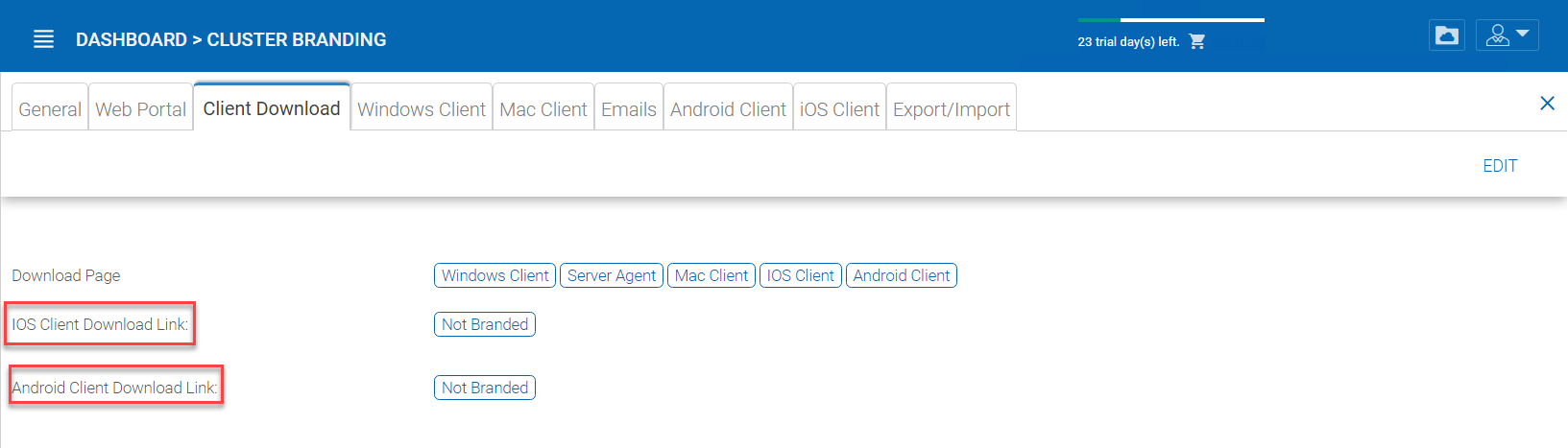
إعدادات روابط تحميل العميل¶
عميل ويندوز¶
مدير العقد > التمييز التجاري للعقد > عميل ويندوز
يمكن تحديد عناوين URL الخاصة بأيقونة التطبيق وأيقونة القرص هنا. كما يمكنك إدخال اسم شركتك تحت 'اسم الصانع' إلى جانب 'معلومات الاتصال' البريد الإلكتروني. لديك أيضًا الخيار هنا لإنشاء عميل MSI Windows الخاص بعلامتك التجارية. يمكنك أيضًا استخدام شهادة توقيع الكود الخاصة بك لتوقيع حزمة MSI رقميًا. إحدى مزايا إنشاء حزمة عميل MSI الخاصة بك هي أنه عندما يقوم المستخدمون بتنزيل وتثبيت عميل Windows الذي توفره، سيرون اسم شركتك إلى جانب علامتك التجارية أثناء تثبيت العميل.
يدعم عميل ويندوز لغات متعددة. بعض حزم اللغات متضمنة ومرفقة مع CentreStack. إذا كنت بحاجة إلى تشغيل عميل ويندوز بلغة مختلفة، يمكنك ضبط لغة واجهة المستخدم هناك.
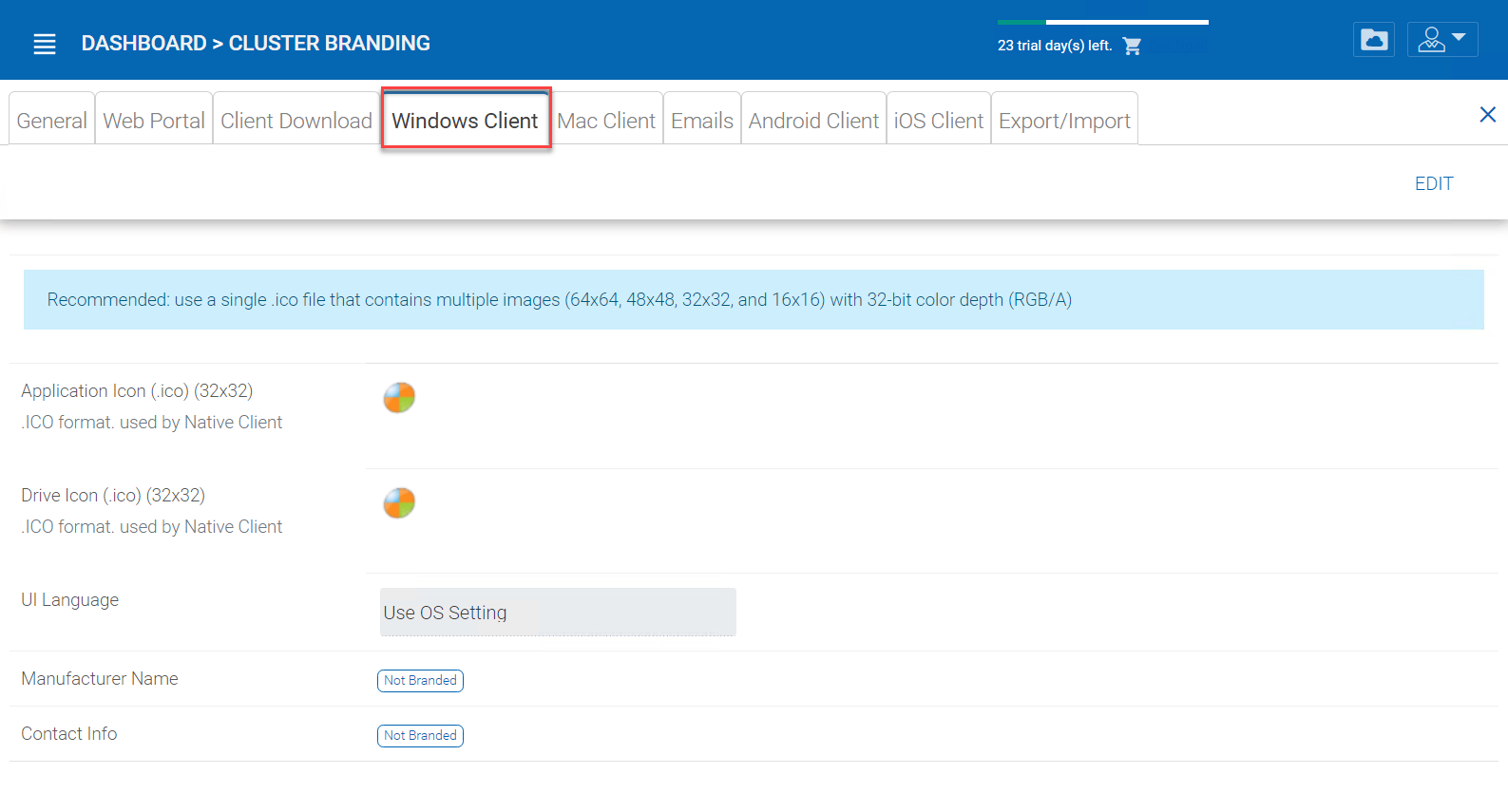
تمييز عميل ويندوز¶
بمجرد النقر على زر "تحرير" لتعديل معلومات العلامة التجارية لعميل Windows، ستتمكن من تقديم EULA (اتفاقية ترخيص المستخدم النهائي) وشهادة التوقيع الرمزي.
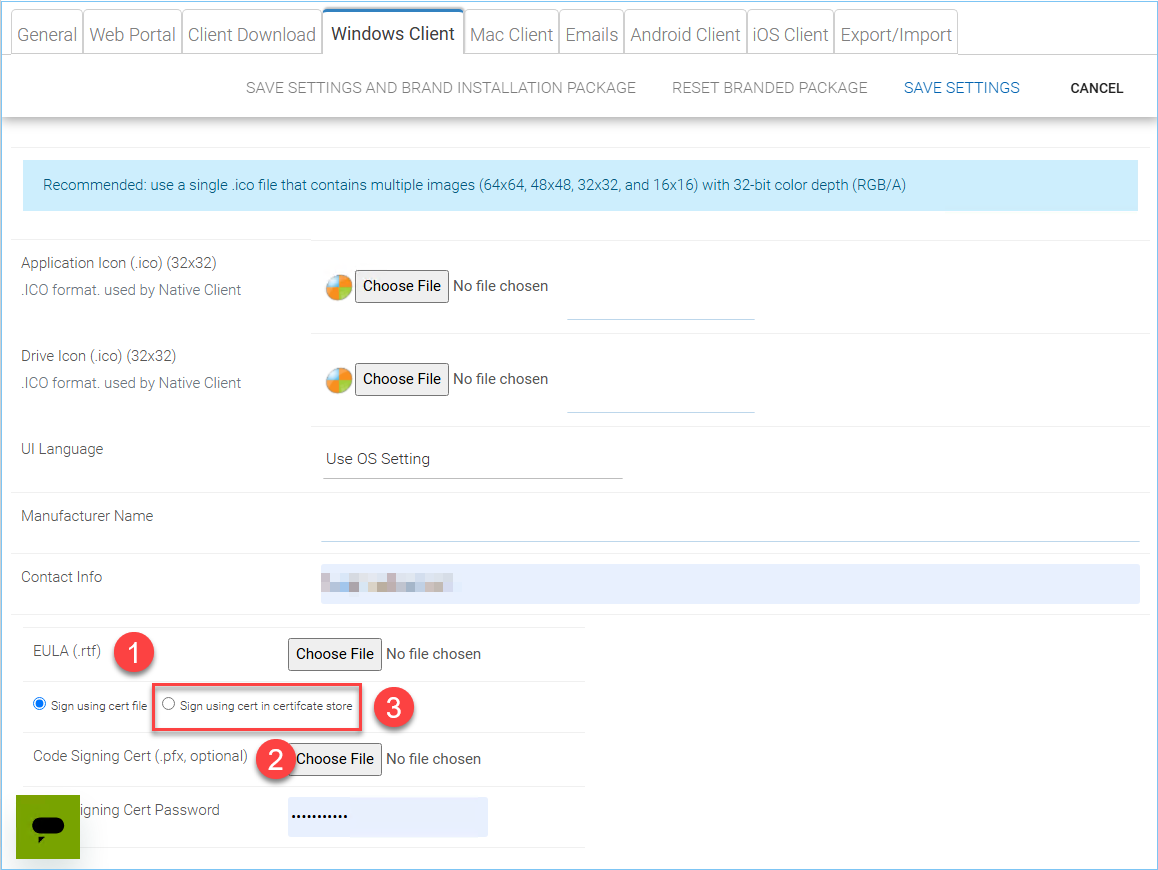
إعدادات تخصيص عميل ويندوز¶
اتفاقية ترخيص المستخدم النهائي (1)
هذا سيكون بتنسيق ملف RTF كمدخل.
شهادة توقيع الكود (2)
يمكنك الحصول على شهادة توقيع الكود من موزع شهادات توقيع الكود الخاص بك. معظم موزعي شهادات SSL يوفرون أيضًا شهادة توقيع الكود. تأكد من استخدام SHA 256 (SHA2) كخوارزمية تجزئة لشهادة التوقيع الرقمي الخاصة بك.
إذا كان شهادة التوقيع الخاصة بك مثبتة بالفعل، يمكنك أيضًا استخدام الخيار -
التوقيع باستخدام الشهادة الموجودة في متجر الشهادات(3)
عميل ماك¶
يمكنك تهيئة علامة العميل MAC وحزمة تثبيت عميل MAC من هنا.
العلامة التجارية للعميل
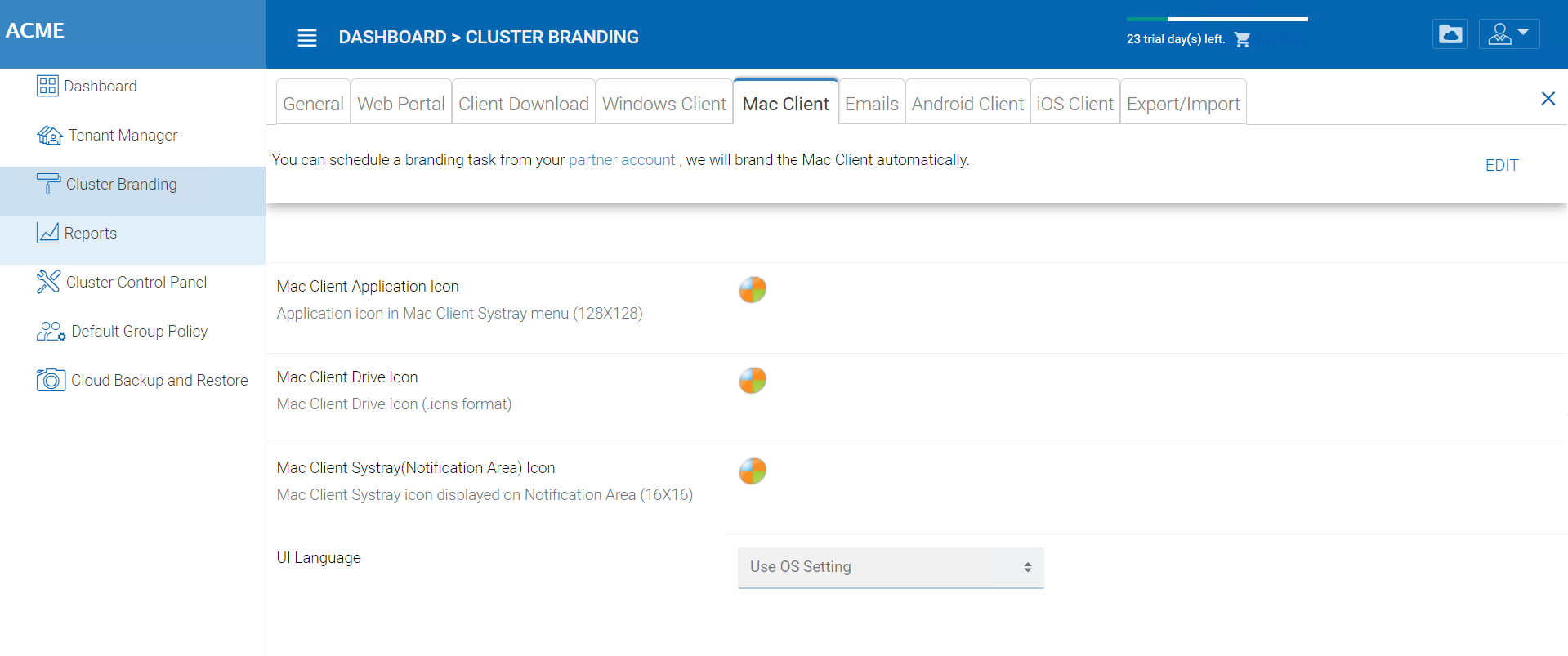
تخصيص عميل MAC¶
تغليف العلامة التجارية للتثبيت
يمكنك أيضًا تخصيص حزمة وكيل برمجيات Mac. ستحتاج إلى الذهاب إلى https://www.centrestack.com/، وتسجيل الدخول كشريك والانتقال إلى قسم "العلامة التجارية" لإنشاء مهمة تخصيص. سيتم الوفاء بالمهمة وإكمالها وستكون حزمة وكيل برمجيات Mac متاحة للتنزيل بمجرد اكتمال مهمة التخصيص. قد يستغرق الأمر بضعة أيام حتى تنتهي المهمة.
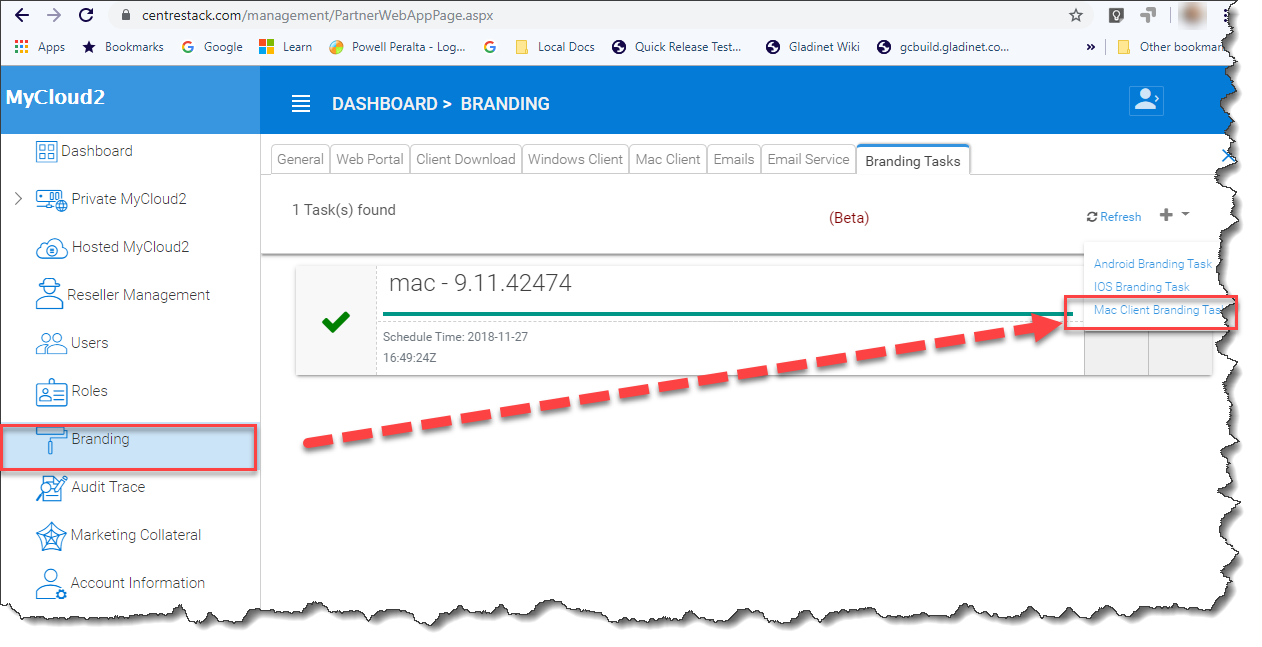
تخصيص علامة تجارية لعميل MAC في بوابة الشركاء¶
ملاحظة
تختلف علامة تجارية لحزمة برامج Mac عن علامة تجارية لحزمة برامج Windows لأن علامة تجارية لحزمة برامج Mac ستحتاج إلى أن تتم على جهاز Mac. لذلك سيتم إنشاء المهمة على بوابة الشركاء ولكن ستكتمل بشكل غير متزامن على جهاز Mac.
البريد الإلكتروني¶
هناك العديد من الأماكن في مدير العنقود التي تحتاج إلى التواصل مع المستخدمين عبر البريد الإلكتروني. لذا فإن علامة التبويب "الرسائل الإلكترونية" تُستخدم لإعداد قوالب البريد الإلكتروني المستخدمة للتواصل مع المستخدمين عبر البريد الإلكتروني.
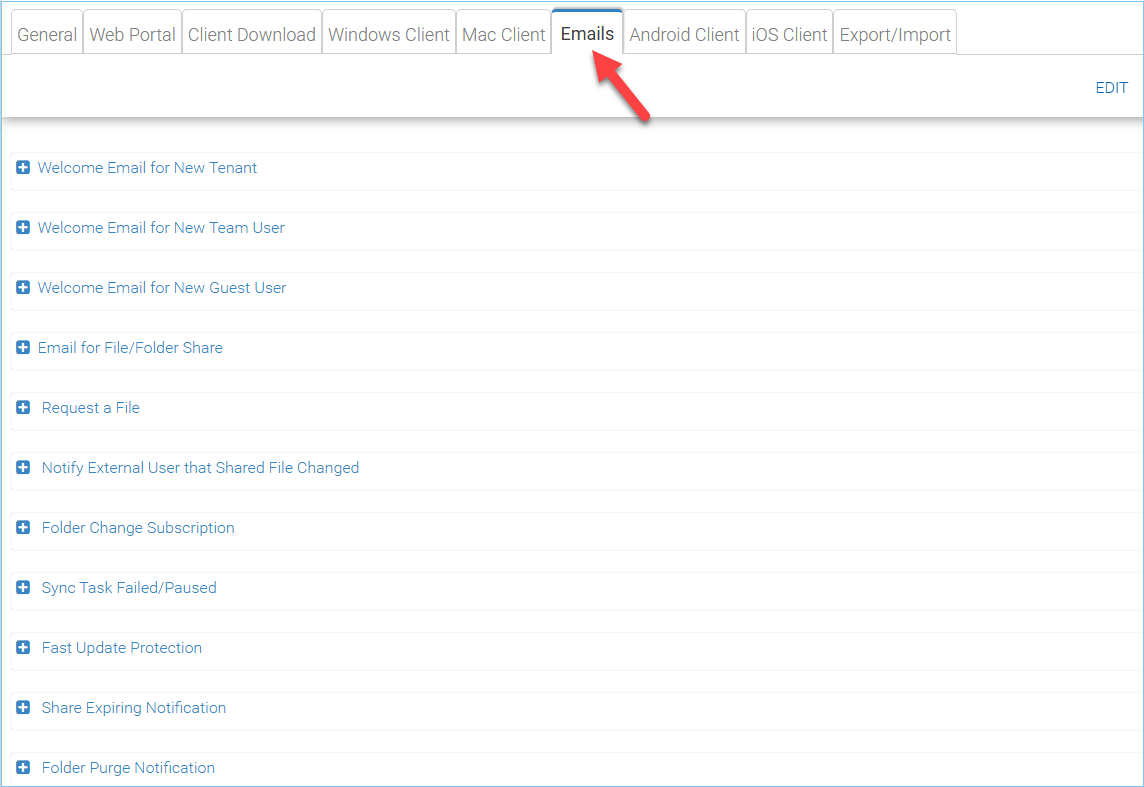
إعدادات البريد الإلكتروني¶
رسالة الترحيب للمستأجر الجديد
هذا هو البريد الإلكتروني المرسل إلى المستأجر الجديد عند إنشاء المستأجر. يتم إرسال البريد الإلكتروني إلى مدير المستأجر.
رسالة ترحيب للمستخدم الجديد في الفريق
المستخدم في الفريق هو مستخدم عادي في المستأجر. هذا هو قالب البريد الإلكتروني الذي يُرسل إلى المستخدم عند إنشاء حساب المستخدم.
رسالة ترحيب للمستخدم الضيف الجديد
المستخدم الضيف هو مستخدم عادي في مستأجر ليس لديه دليل رئيسي مرتبط به. لذلك، لا يمكن للمستخدم الضيف العمل إلا ضمن الملفات والمجلدات المشتركة من المستخدمين العاديين الآخرين. هذا هو قالب البريد الإلكتروني الذي يتم إرساله إلى المستخدم الضيف عندما يتم توفير حساب المستخدم الضيف.
البريد الإلكتروني لمشاركة الملف/المجلد
هذه هي الرسالة الإلكترونية المرسلة إلى المستخدم عندما يكون على وشك استلام مشاركات الملفات/المجلدات.
طلب ملف
هذا هو البريد الإلكتروني المرسل إلى المستخدم عندما يكون على وشك تلقي دعوة لتحميل ملف.
إخطار المستخدم الخارجي بأن الملف المشترك قد تغير
عندما يتغير ملف/مجلد مشترك، هذا هو البريد الإلكتروني الذي يُرسل إلى المستخدم الذي يتلقى مشاركات الملفات/المجلدات.
إعادة تعيين كلمة مرور المستخدم من قبل المسؤول
هذا هو البريد الإلكتروني الذي يُرسل إلى المستخدم عندما يتم إعادة تعيين كلمة مرور المستخدم.
إعادة تعيين كلمة مرور المستخدم عبر البريد الإلكتروني
هذا هو البريد الإلكتروني الذي يُرسل إلى المستخدم عندما يقوم بإعادة تعيين كلمة المرور الخاصة به.
إجراء تسجيل الدخول الجديد بالبريد الإلكتروني
هذا هو إشعار البريد الإلكتروني المرسل إلى المستخدم عند تسجيل الدخول من جهاز معين.
الإعدادات
هذا لضبط عنوان البريد الإلكتروني للرد. عادةً ما يتم إرسال البريد الإلكتروني بخدمة SMTP المضبوطة. ومع ذلك، إذا كان عنوان الرد مختلفًا، يمكنك ضبطه هنا.
عميل أندرويد¶
ملاحظة
يمكن الآن أتمتة تخصيص عميل الأندرويد من خلال بوابة الشركاء الخاصة بك (https://partner.centrestack.com/login/). يرجى الذهاب إلى https://partner.centrestack.com/login/ لتخصيص عميل الأندرويد.
يتم تخصيص علامة تجارية لعميل أندرويد وعميل iOS من خلال www.centrestack.com، بدلاً من خادمك الخاص.
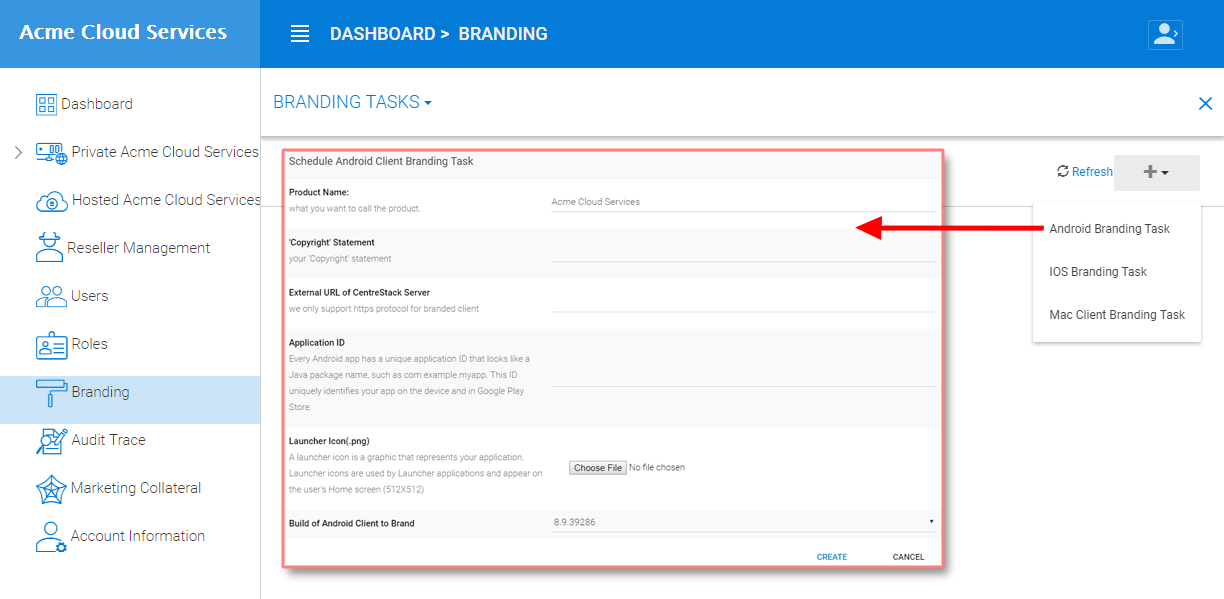
تخصيص عميل الأندرويد¶
عميل iOS¶
ملاحظة
يمكن الآن أتمتة تخصيص علامة تجارية لعميل iOS من خلال بوابة الشركاء (https://partner.centrestack.com/login/).
المعلومات الموجودة هنا في هذا القسم محفوظة للرجوع إليها كمرجع قديم. يرجى الذهاب إلى https://partner.centrestack.com/login/ لتخصيص عميل iOS.
كما هو موضح في الصورة أعلاه، يمكنك إنشاء مهمة تمييز تجاري وطلب تمييز تجاري لنظامي التشغيل أندرويد وiOS.
تصدير/استيراد¶
يمكنك إما تصدير إعدادات العلامة التجارية إلى مجموعة أخرى أو يمكنك استيراد إعدادات العلامة التجارية من مجموعة أخرى في هذه المجموعة تحت هذا الإعداد
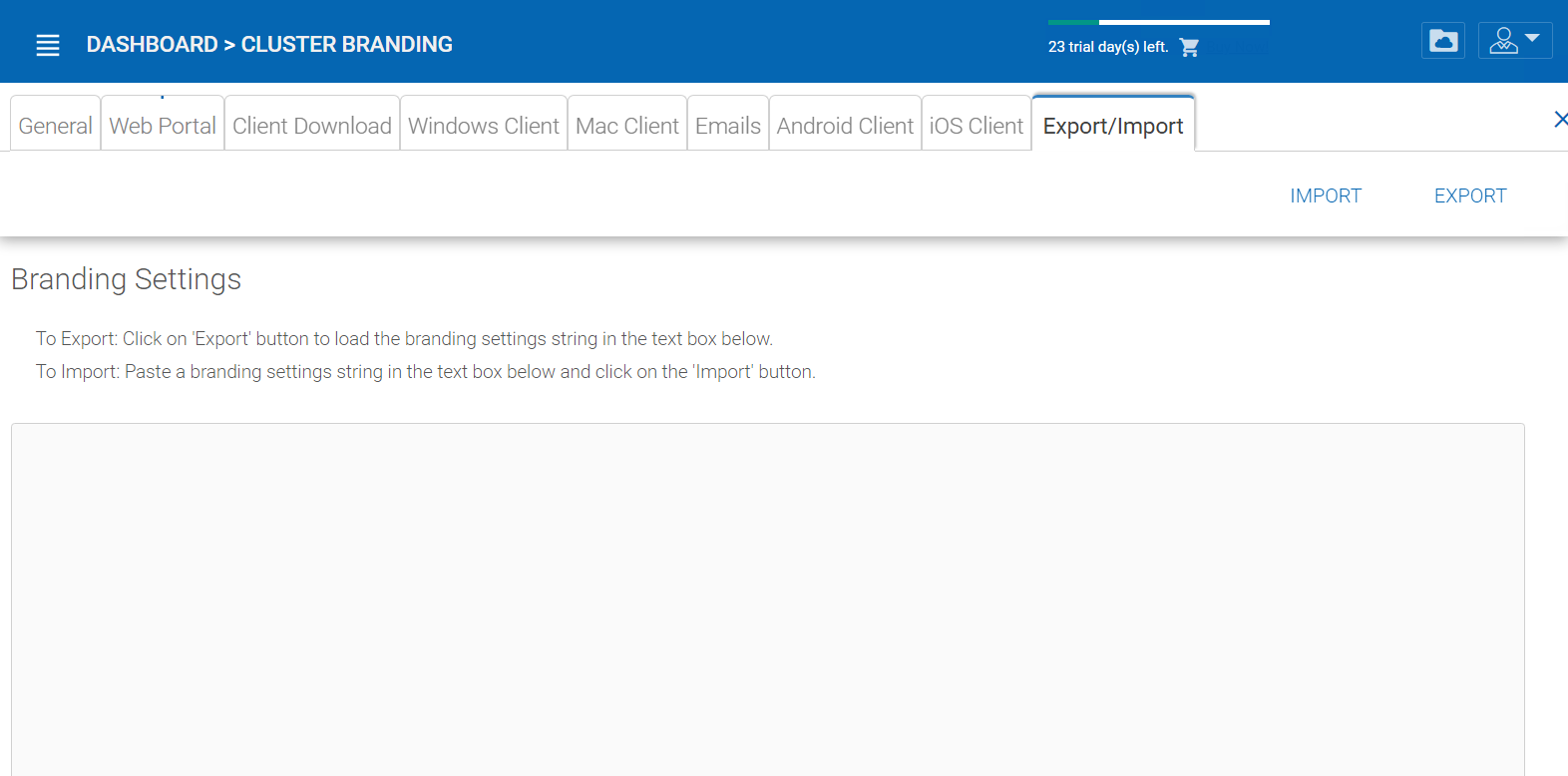
تصدير/استيراد الإعدادات¶
تقارير¶
مدير العنقود > التقارير
تحميل التقرير¶
تُظهر لك علامة تبويب تحميل التقرير الرسوم البيانية لجميع عمليات التحميل التي تمت في آخر ستين دقيقة، و٢٤ ساعة، و٣٠ يومًا، وأسبوع كامل.
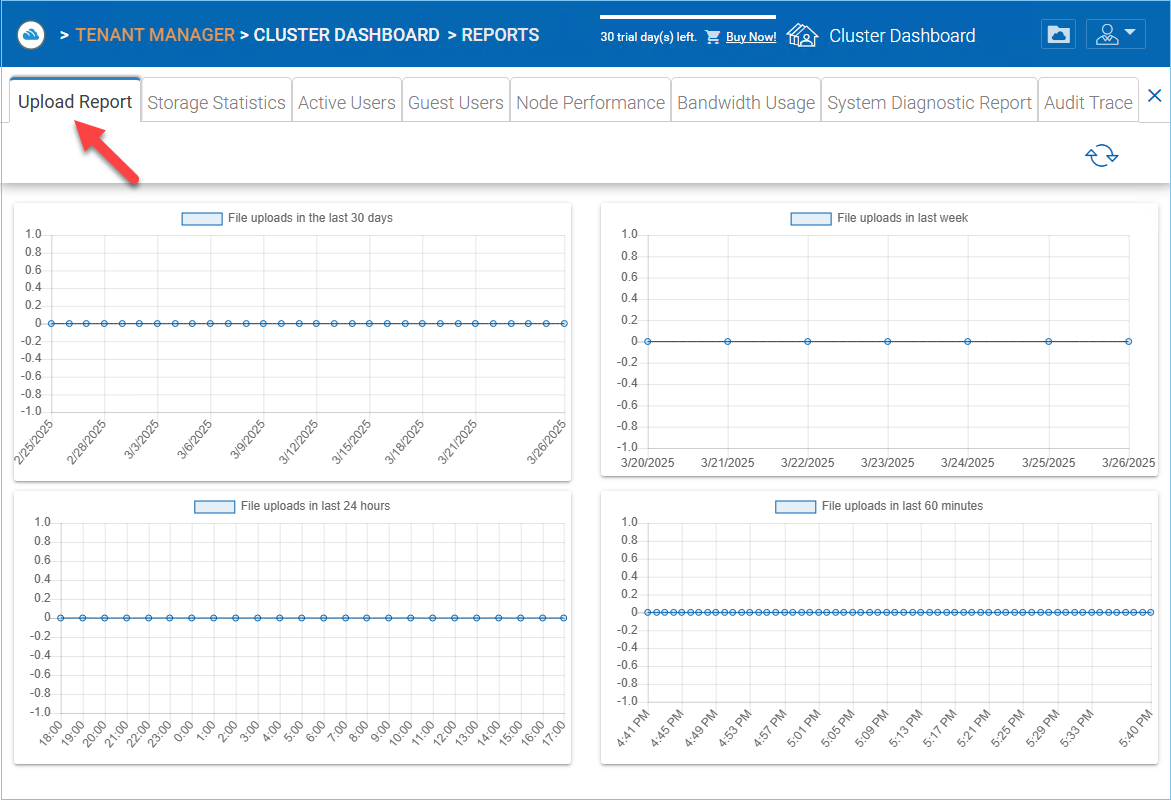
تقرير التحميل¶
إحصائيات التخزين¶
تحت إحصائيات التخزين، يمكنك رؤية نظرة عامة سريعة لإحصائيات التخزين الكلية، ومخططات توزيع حجم الملفات وتوزيع نوع الملف على شكل فطائر، والمستخدمين الذين استخدموا أكبر قدر من التخزين حتى الآن.
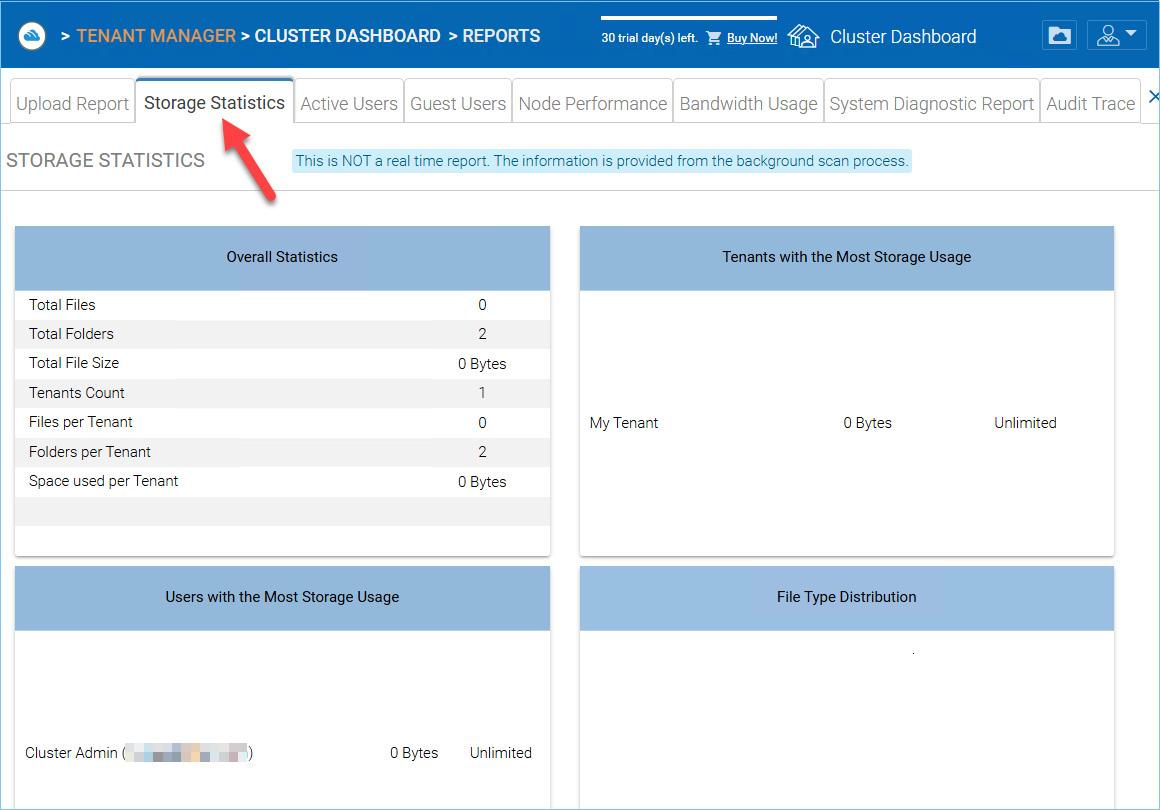
تقرير إحصائيات التخزين¶
المستخدمون النشطون¶
تقارير المستخدمين النشطين تُظهر نشاط المستخدمين على البوابة الإلكترونية. تقرير المستخدمين النشطين لا يتضمن المستخدمين من عميل ويندوز أو غيره من العملاء الأصليين لأن هؤلاء المستخدمين أكثر استمرارية (دائمًا موجودين). للوصول إلى هذا التقرير، يمكنك النقر على قسم المستخدمين النشطين في اللوحة القريبة من أعلى الشاشة.

تقرير المستخدمين النشطين¶
المستخدمون الضيوف¶
تتوفر أيضًا تقارير أخرى مثل تقارير المستخدمين الضيوف، وهم المستخدمون الذين لا يمتلكون دليلًا منزليًا ولكن تمت دعوتهم للمشاركة في بعض المجلدات المشتركة والملفات المشتركة.
أداء العقدة¶
يمكنك استخدام أداء العقدة للتحقق من صحة عقدة العامل وصحة قاعدة البيانات.

تقرير أداء العقدة¶
آخر تقرير
تريد أن ترى أن هذا الحقل يحتوي على أرقام صغيرة مثل 6 ثواني، 10 ثواني. إذا رأيت شيئًا مثل 3 ساعات مضت، فهذا يعني أن العقدة لا تبلغ عن الحالة الصحية.
إجمالي الطلبات التي تم معالجتها
تريد أن ترى هذا الرقم كبيرًا قدر الإمكان. هذا الرقم تراكمي منذ آخر إعادة تشغيل للخدمة. لذا كلما كان الرقم أكبر، كانت الخدمة أكثر استقرارًا. أيضًا عندما يكون لديك عقد عاملة متعددة، تريد أن ترى إجمالي الطلبات موزعًا بالتساوي بين عقد العمل.
جارٍ تنفيذ الطلب
ترغب في رؤية هذا الرقم صغيرًا قدر الإمكان. يعني هذا عدد الطلبات التي يتم تنفيذها بشكل متزامن على الخادم. بشكل عام، رقم أقل من 100 يعتبر طبيعيًا. أكبر من 100 يعتبر غير طبيعي. أي شيء أكبر من 20 يتطلب تحقيقًا.
آخر وقت للطلب
ترغب في رؤية هذا الرقم صغيرًا قدر الإمكان. هذا يعني عدد الملي ثانية لآخر طلب. بشكل عام، الأرقام التي تقل عن 3000 أو 5000 تعتبر طبيعية، والتي تترجم إلى أقل من 3-5 ثوانٍ.
إشعار بالتغييرات المعلقة
بالنسبة للملفات والمجلدات التي تم تغييرها، يتم كتابة إشعار التغيير في قاعدة البيانات. بشكل عام، ترغب في رؤية قائمة الانتظار المعلقة قصيرة قدر الإمكان.
طلب العقدة النشطة
هؤلاء هم العملاء الذين يتصلون بالخادم. عادةً ما يكون ذلك لأغراض التقارير.
استطلاع التغييرات المعلقة
هؤلاء هم العملاء الذين يقومون بالاستطلاع لمعرفة ما إذا كانت هناك ملفات ومجلدات قد تغيرت. عادةً كلما كان الحجم أصغر كان ذلك أفضل.
العملاء النشطون
لأغراض التقارير.
طلب الدليل المعلق (H)
قائمة الدليل المعلقة تنادي من العملاء البعيدين إلى الخادم الكتلي. هذه هي قائمة الأولوية العالية.
طلب الدليل المعلق (L)
قائمة الدليل المعلقة تنادي من العملاء البعيدين إلى الخادم الكتلي. هذه هي قائمة الأولوية المنخفضة.
ملاحظة
إذا لم ترَ تقرير أداء العقدة، تحقق من إعداد العنوان URL الداخلي لكل عقدة عاملة.
تحت التقارير يمكنك النظر إلى رسومات الرفع وإحصائيات التخزين.
استخدام النطاق الترددي¶
هذا يظهر إحصائيات استخدام النطاق الترددي الإجمالية بالإضافة إلى إحصائيات أكثر تفصيلاً على مستوى المستأجر والمستخدم.
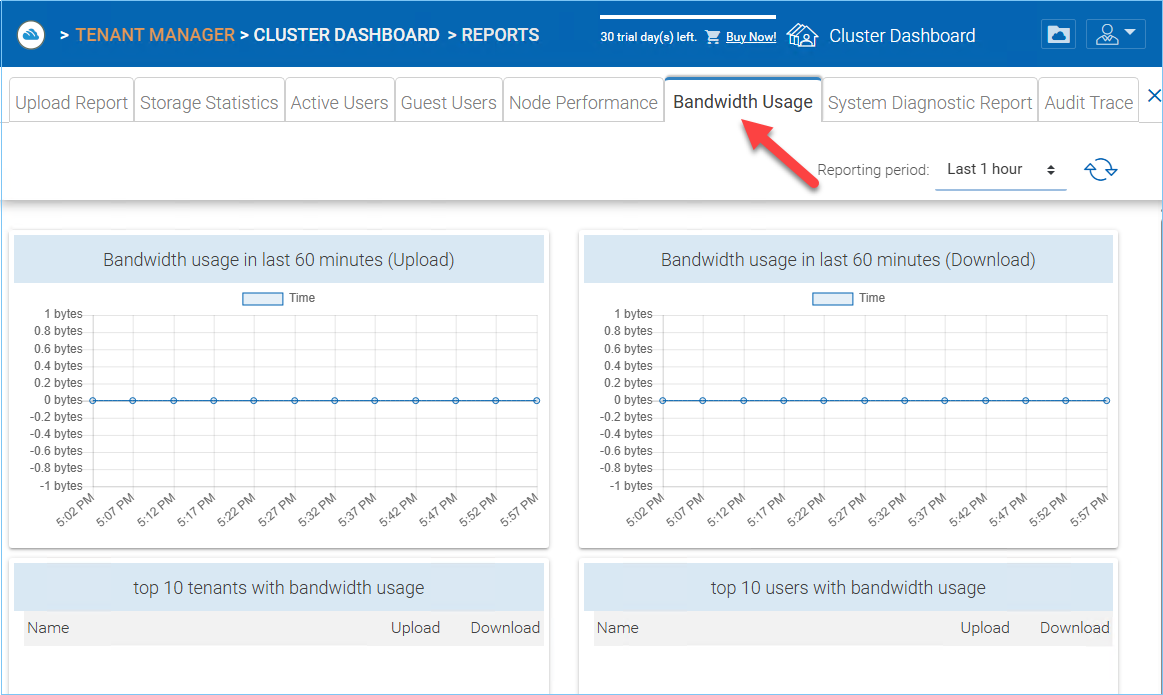
تقرير استخدام النطاق الترددي¶
تقرير تشخيص النظام¶
انقر على زر بدء الفحص لإنشاء تقرير تشخيص النظام.
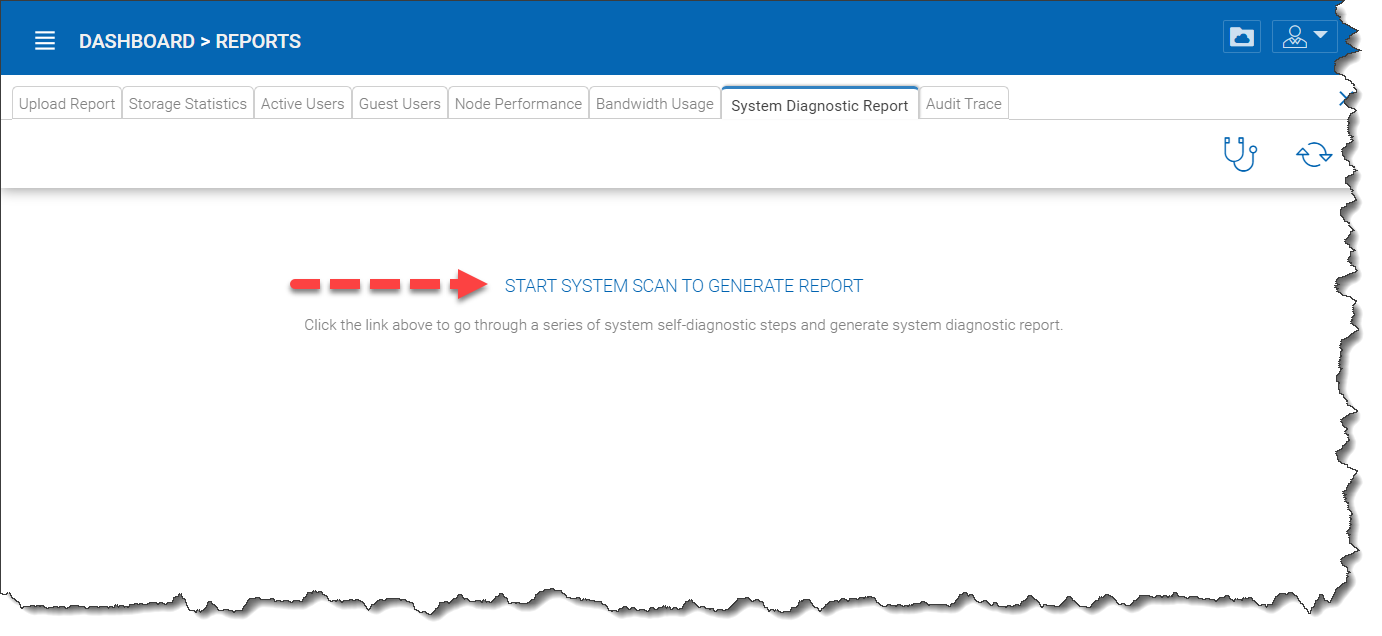
إنشاء تقرير¶
يُظهر أدناه تقرير تشخيصي للنظام كمثال.
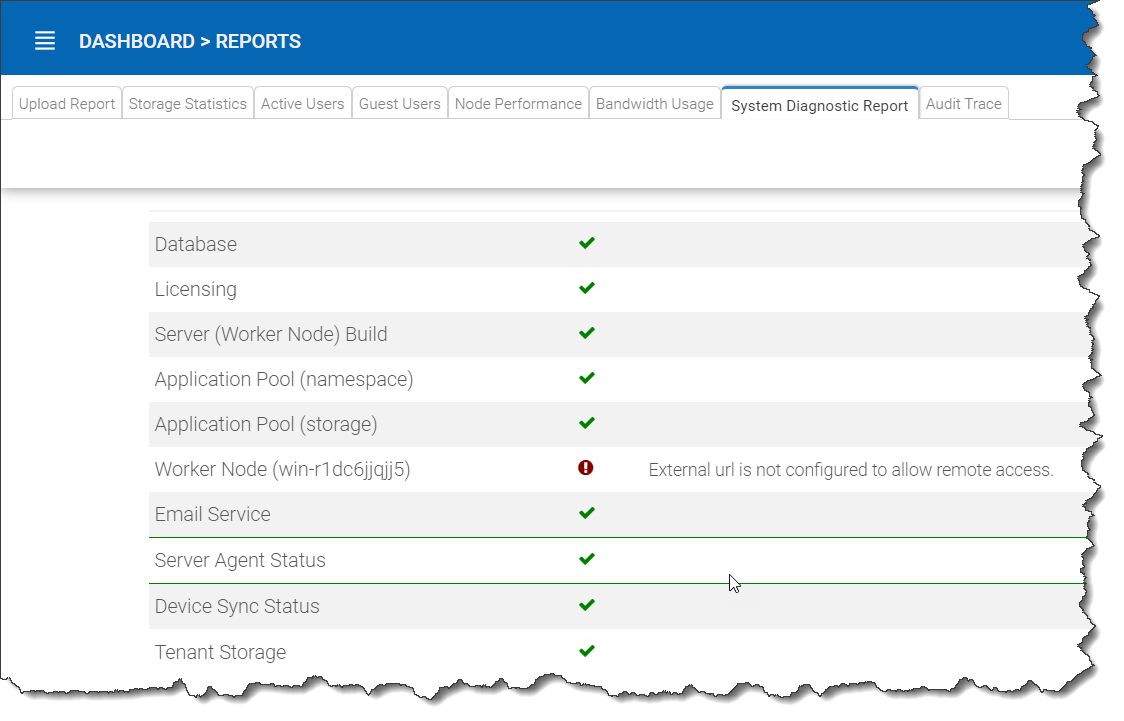
تقرير تشخيص النظام¶
أثر التدقيق¶
هذا مثال لسجل التدقيق.
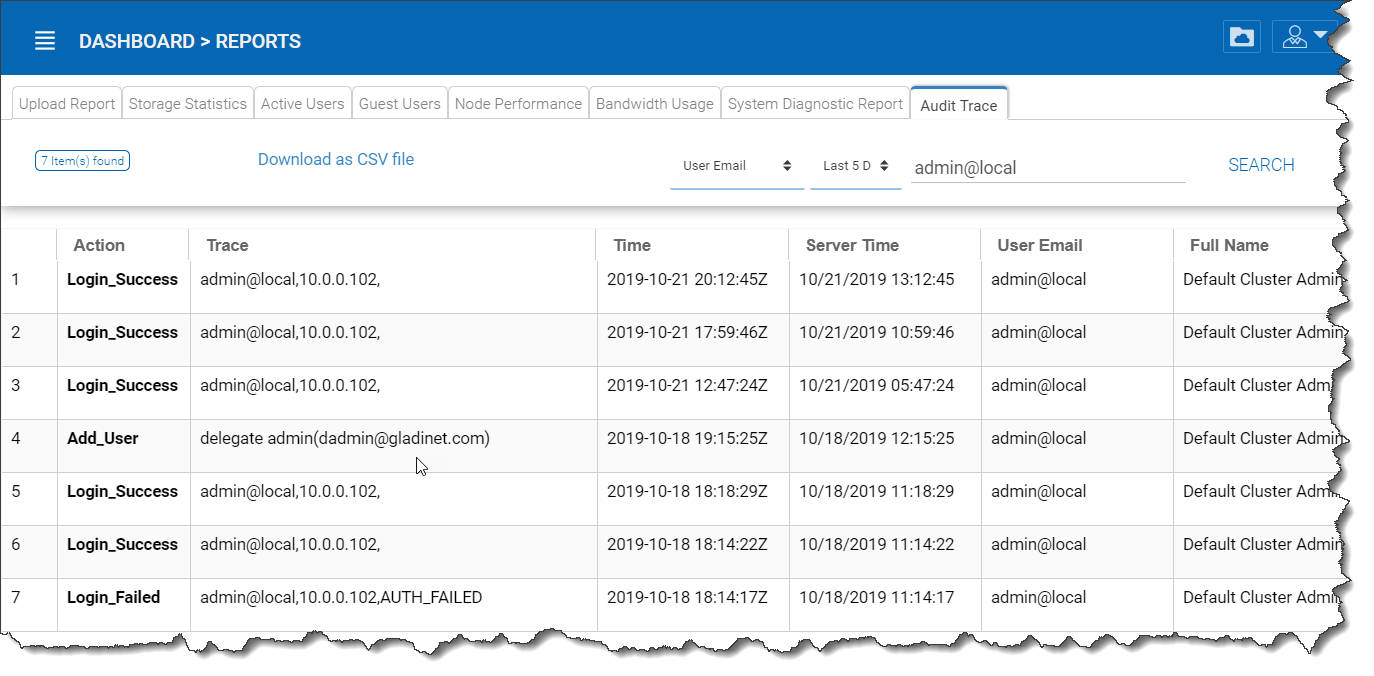
أثر التدقيق¶
عناصر تحكم الكتلة¶
مسؤول العقدة¶
مدير العنقود > مسؤول العنقود
قسم مدير الكتلة هو لتغيير خصائص المسؤول الافتراضي وأيضًا لإضافة أشخاص إضافيين ليكونوا مدراء الكتلة. يمكنك الوصول إلى مدير الكتلة من لوحة تحكم الكتلة الخاصة بك.
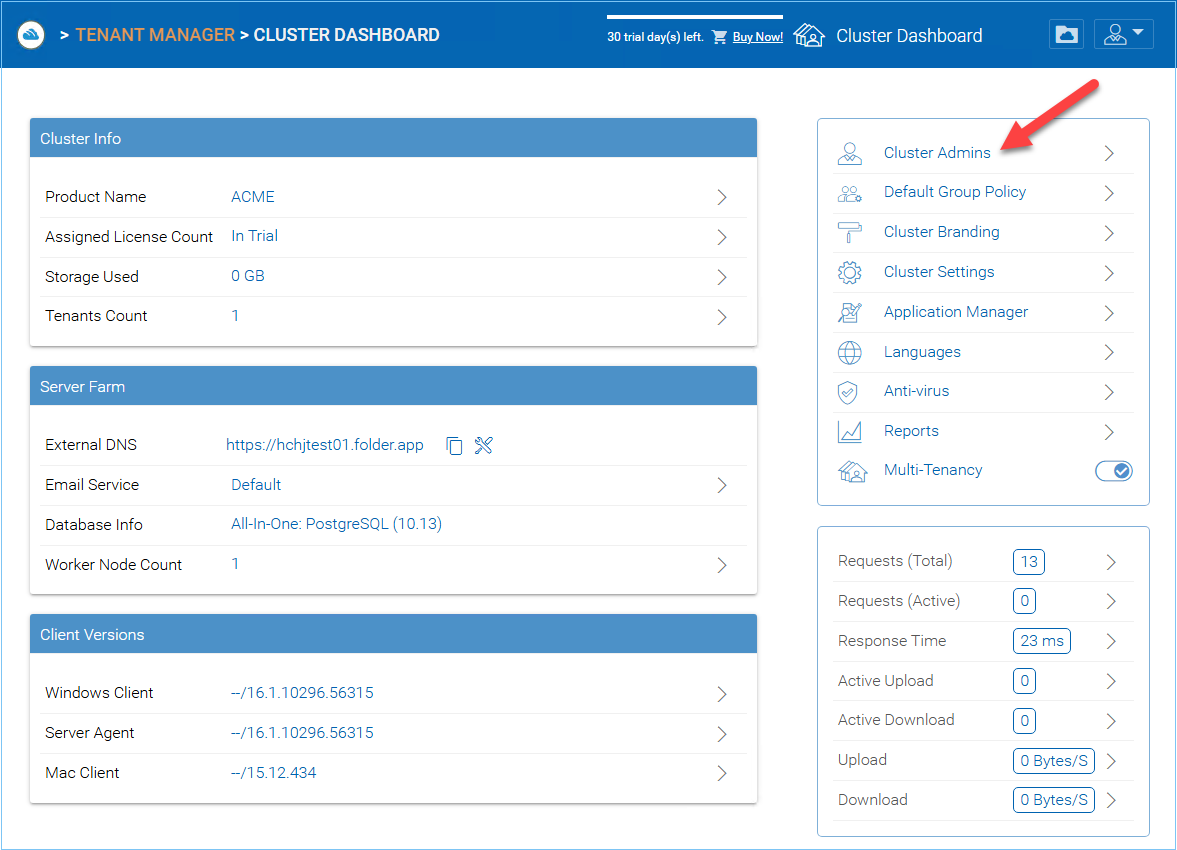
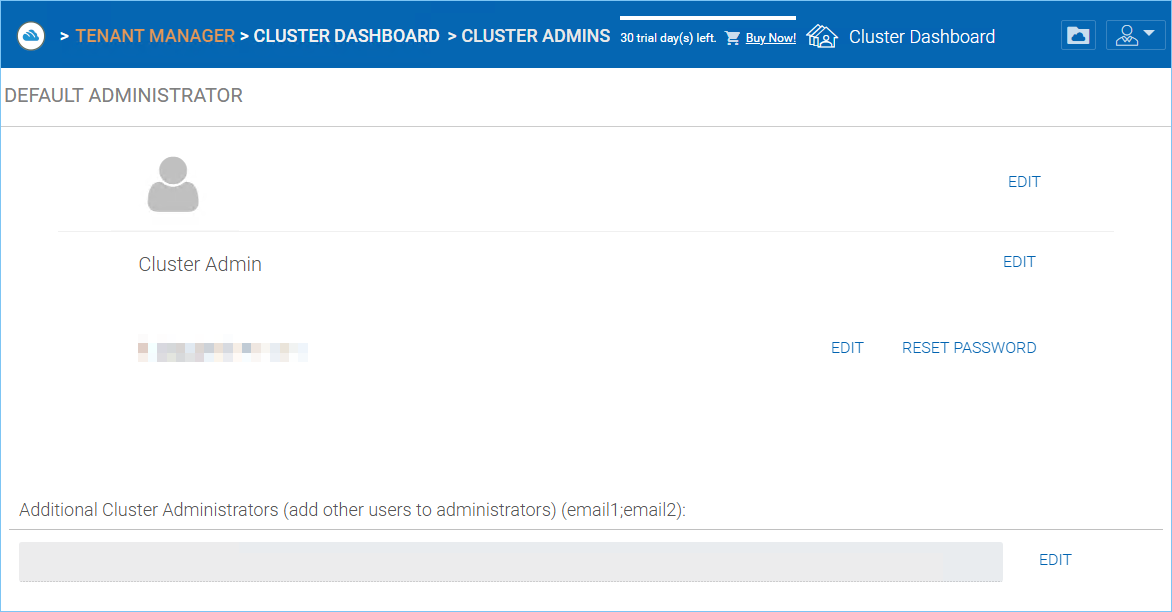
إعدادات مسؤول الكتلة¶
خدمة البريد الإلكتروني¶
مدير العنقود > خدمة البريد الإلكتروني
هناك العديد من الأماكن في حل CentreStack التي يحتاج المستخدم إلى التواصل بها عبر البريد الإلكتروني. يُستخدم خدمة البريد الإلكتروني لإعداد خدمة البريد الإلكتروني SMTP لإرسال الرسائل الإلكترونية.
بشكل افتراضي، يعمل خارج الصندوق باستخدام خدمة البريد الإلكتروني الافتراضية مع عنوان بريد الدعم الفني للعملاء لخادم الكتلة كمرسل.
يُوصى بإعداد خدمة SMTP لاستخدام خدمة SMTP الخاصة بك لإرسال الرسائل الإلكترونية.
في حقل مصادقة المستخدم، إذا كانت خدمة SMTP الخاصة بك لا تتطلب مصادقة، يمكنك وضع بريد إلكتروني وهمي في الحقل.
ملاحظة
على سبيل المثال، إذا كانت خدمة البريد الإلكتروني الخاصة بك على Office 365،
- عنوان خادم SMTP
smtp.office365.com- استخدم SSL
صحيح- :منفذ خادم SMTP
587
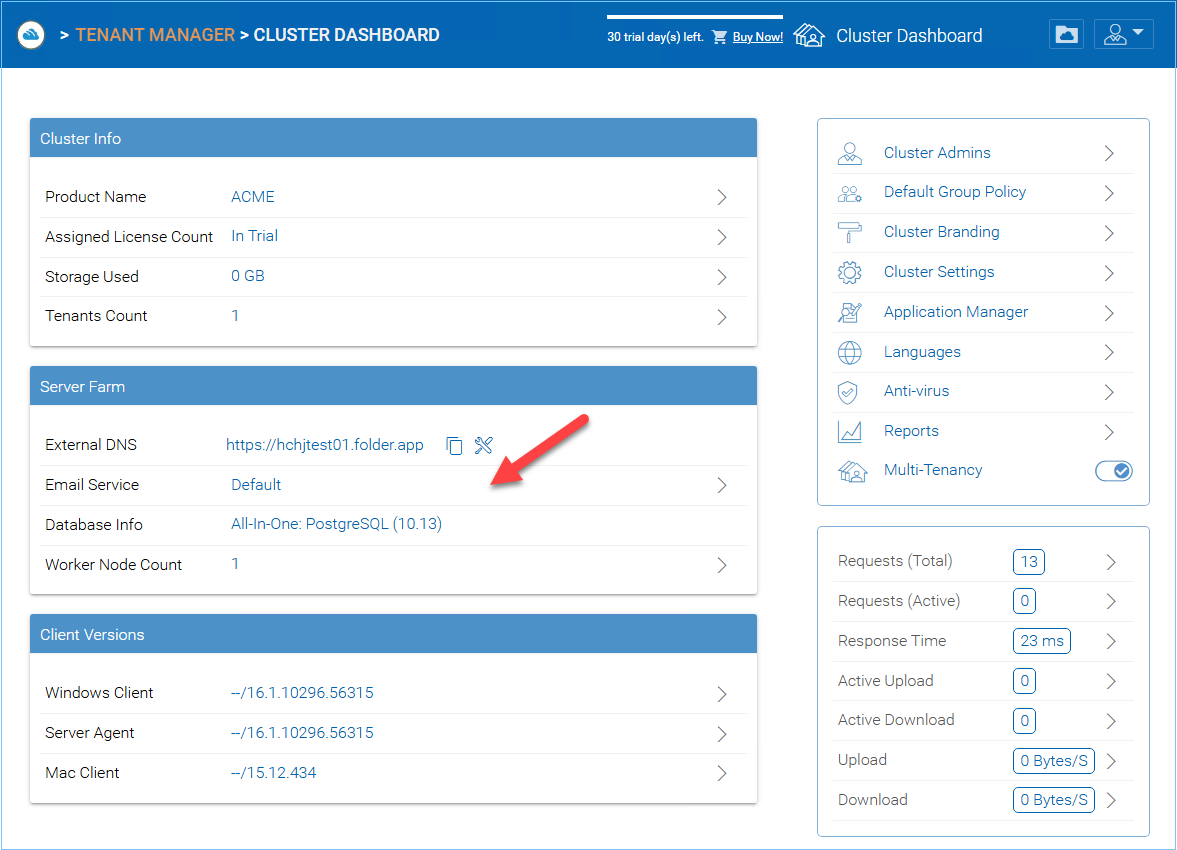
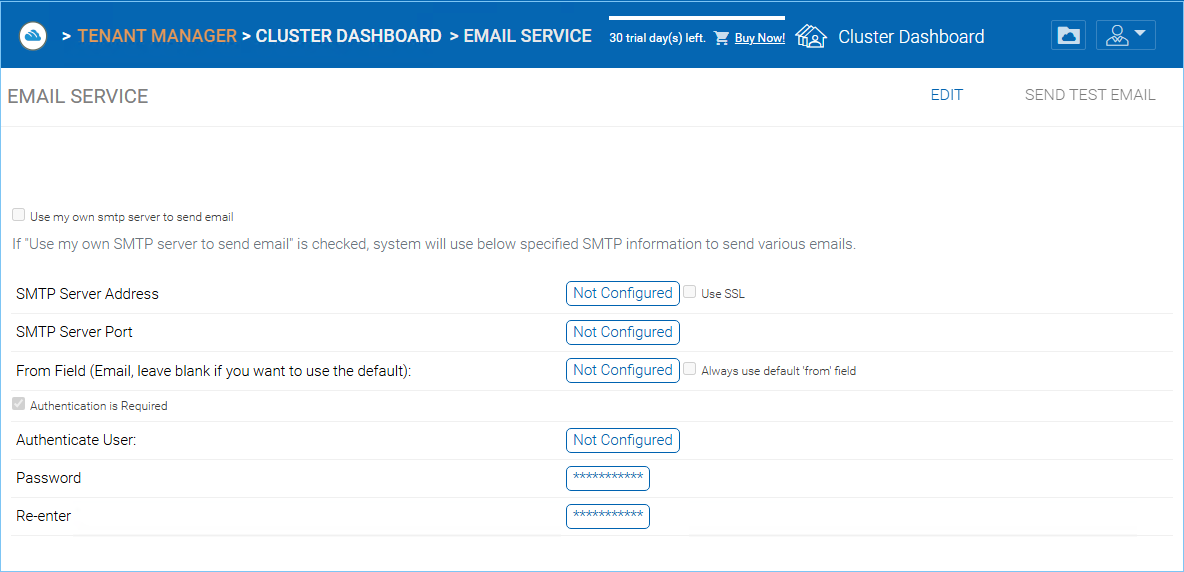
إعدادات خدمة البريد الإلكتروني¶
مدير التطبيقات¶
مدير العنقود > مدير التطبيقات
يمكنك الوصول إلى "مدير التطبيقات" من لوحة تحكم الكتلة، وتكوين تطبيقات الويب. سيتيح ذلك للمستخدمين تحرير الوثائق باستخدام تطبيقات الويب. التطبيقات هنا تنطبق فقط على التحرير القائم على بوابة الويب.
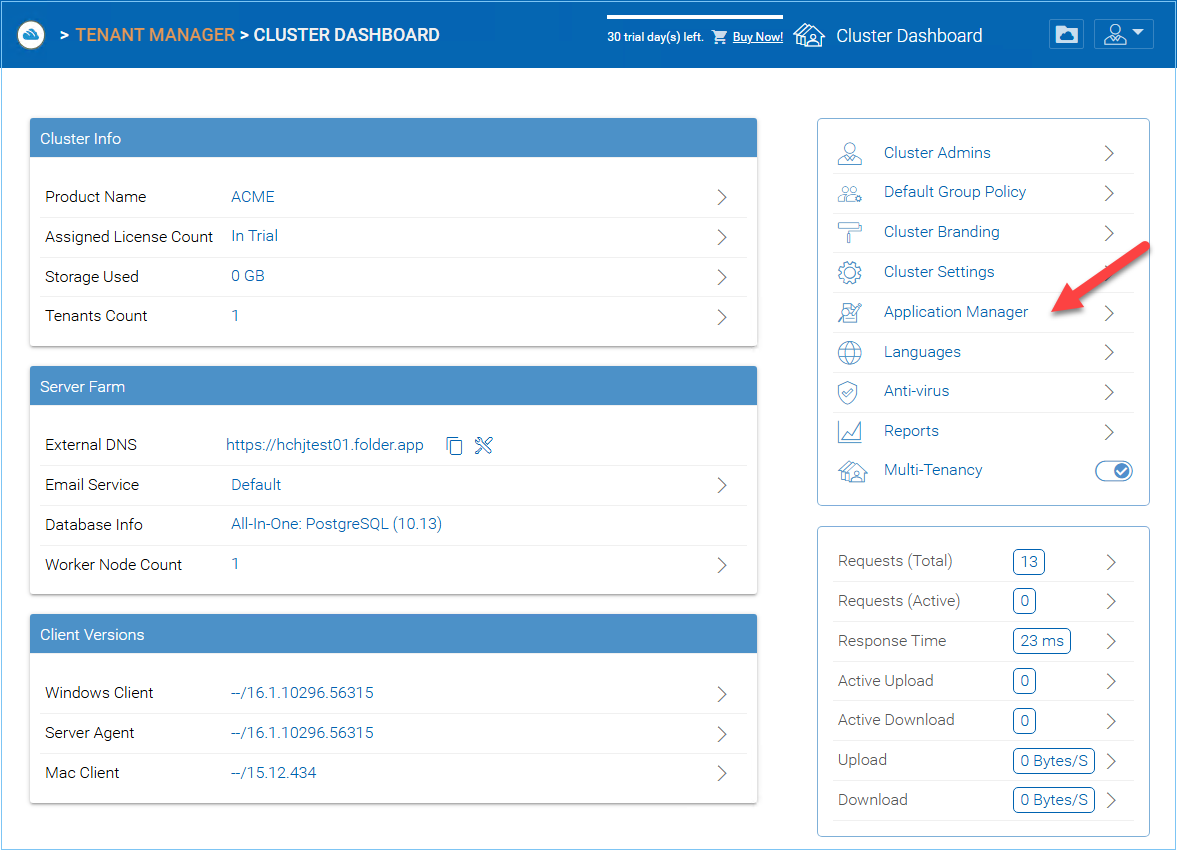
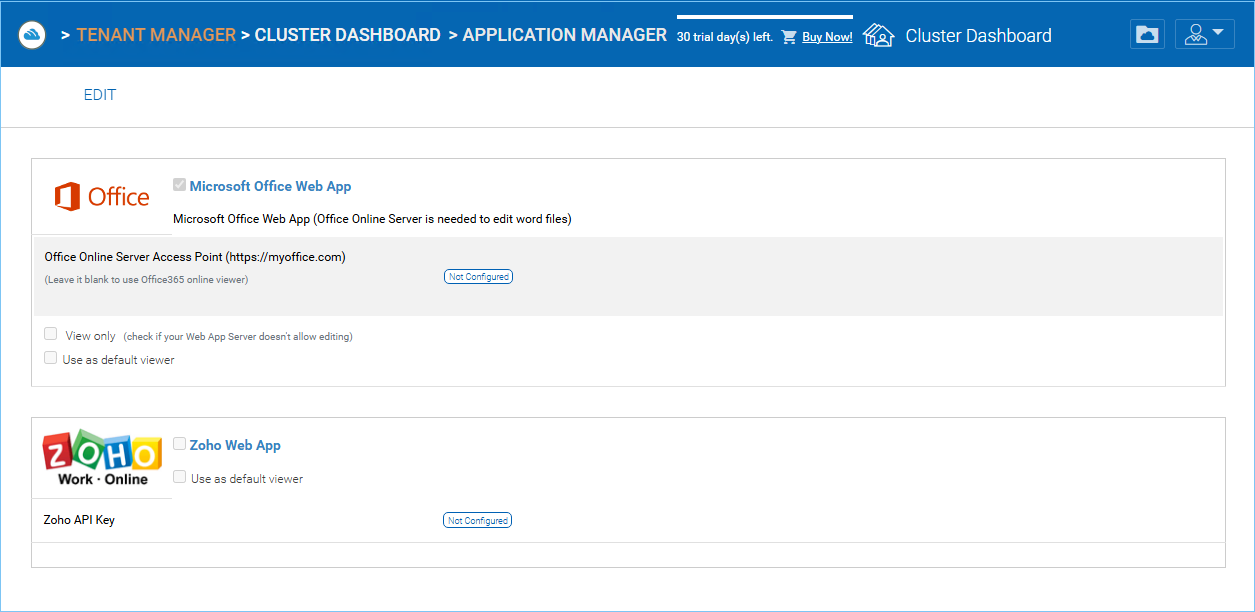
إعدادات مدير التطبيقات¶
بمجرد تمكين التطبيق، ستتمكن من رؤية إدخال قائمة السياق من واجهة إدارة الملفات والمجلدات القائمة على الويب.
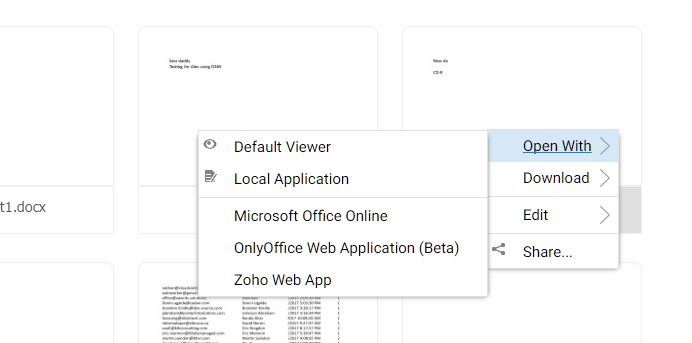
قائمة سياق التطبيق¶
مدير نسخة العميل¶
مدير العقد > مدير إصدار العميل
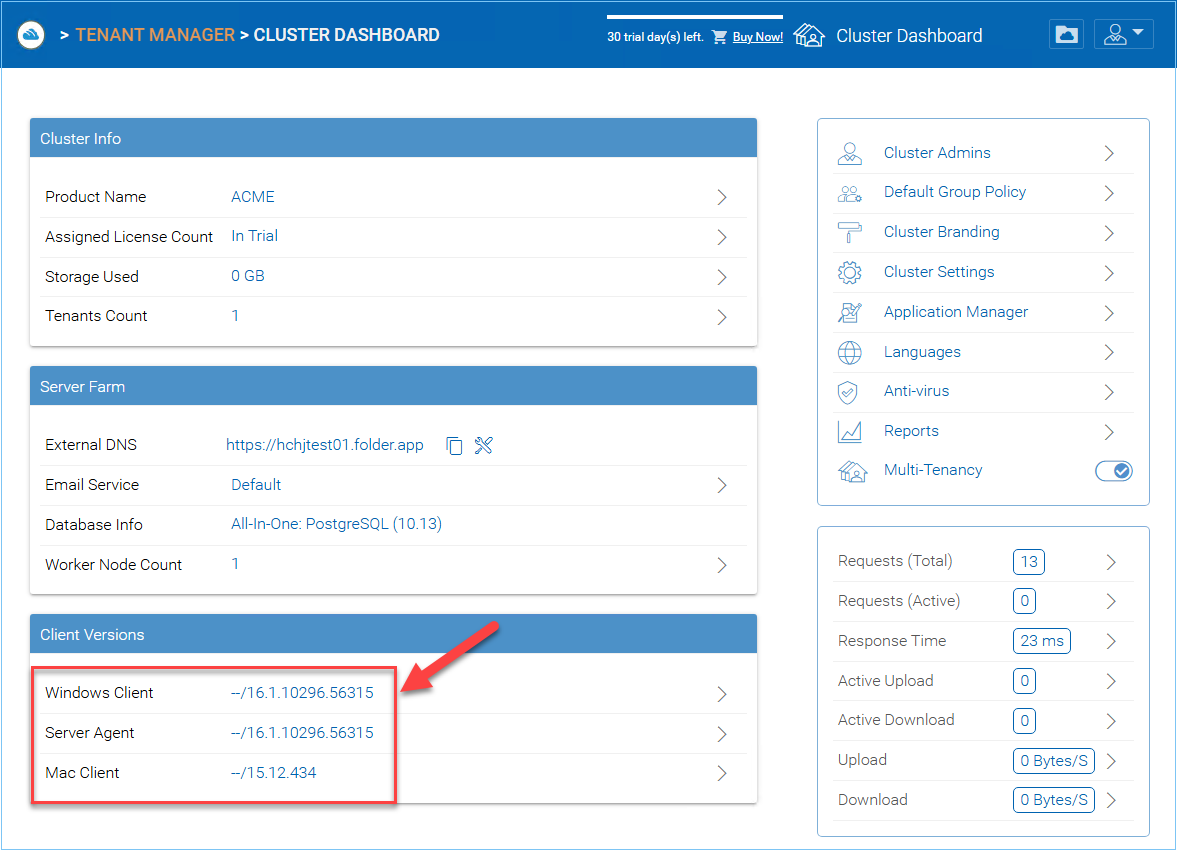
مدير إصدار العميل¶
بالنسبة لعميل Windows وعميل Mac ووكيل خادم Windows، هناك ميزة تحديث تلقائي للعميل. يحتوي كل حزمة ترقية على العملاء المحدثين. بالنقر على زر نشر، يمكن نشر الحزمة الأحدث للعملاء هناك.
كل ترقية جديدة لخادم العنقود تحتوي على العميل الأحدث لنظام ويندوز، وكيل الخادم لويندوز والعميل لنظام ماك. يمكن لمستخدمي العنقود من خلال التحميل اليدوي الحصول على العملاء المدرجين في خادم العنقود. ومع ذلك، بالنسبة للمستخدمين الحاليين الذين لديهم عملاء مثبتين مسبقًا، فإن هؤلاء العملاء الأقدم لن يتم ترقيتهم تلقائيًا حتى يتم نشر حزم العميل الأحدث.
عميل ويندوز¶
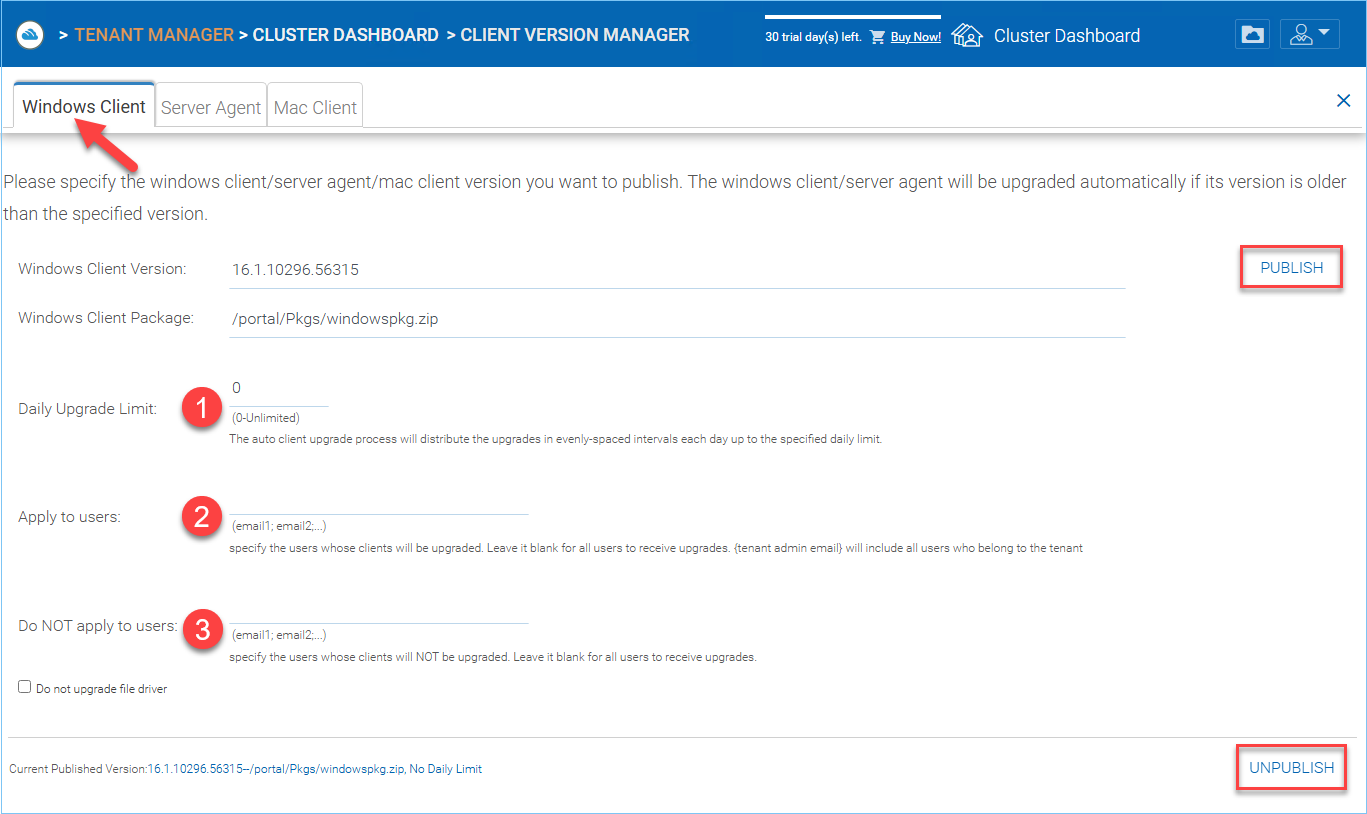
إعدادات نسخة عميل ويندوز¶
حد الترقية اليومي (1)
هذا إعداد خاص بكل عقدة عاملة. على سبيل المثال، إذا كان لديك عقدتين عاملتين وقمت بتعيين حد الترقية اليومي إلى 100، فإن الحد الأقصى لعدد العملاء الذين سيتم ترقيتهم يوميًا هو 200 عميل.
تطبيق على المستخدمين (2)
عادةً ما يُستخدم هذا للتجربة قبل دفع العميل للخارج.
لا تنطبق على المستخدمين (3)
يُستخدم هذا عادةً للتجربة قبل دفع العميل للخارج ولإستثناء بعض المستخدمين.
ملاحظة
العميل الموجود على نظام ويندوز لديه عملية تعمل كخدمة خلفية لنظام ويندوز. تقوم الخدمة بفحص دوري للتحديثات الجديدة تقريباً كل 1-2 ساعة. عندما يتم نشر حزمة عميل جديدة واكتشافها، سيتم تنزيل الحزمة الجديدة. ومع ذلك، إذا كان العميل لا يزال يعمل بنشاط، فلن يحدث الاستبدال والترقية حتى يتم إيقاف تشغيل تطبيق العميل وإعادة تشغيله. هذا يحدث عادةً عندما يقوم المستخدم بتسجيل الخروج من ويندوز أو إعادة تشغيل سطح المكتب بالكامل.
إذا كان برنامج العميل الخاص بنظام Windows يعمل بنشاط، فقد يرى المستخدم رسالة منبثقة من منطقة شريط النظام تسأل المستخدم إذا كان يرغب في إعادة تشغيل برنامج العميل واستلام النسخة الأحدث.
بمجرد نشر عميل لترقية العميل التلقائية، يمكنك استخدام إلغاء النشر لإيقاف ترقية العميل التلقائية.
وكيل الخادم¶
يمكن نشر عامل وكيل Windows Server بشكل منفصل للترقية التلقائية.
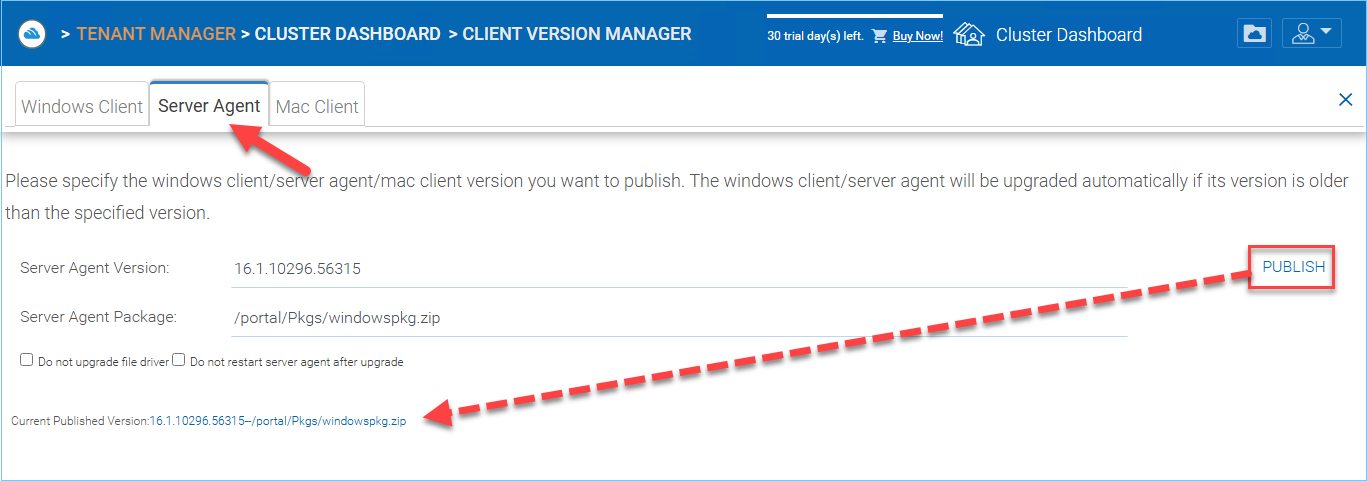
ترقية تلقائية لوكيل الخادم¶
عميل ماك¶
يمكن نشر عميل Mac بشكل منفصل للترقية التلقائية.
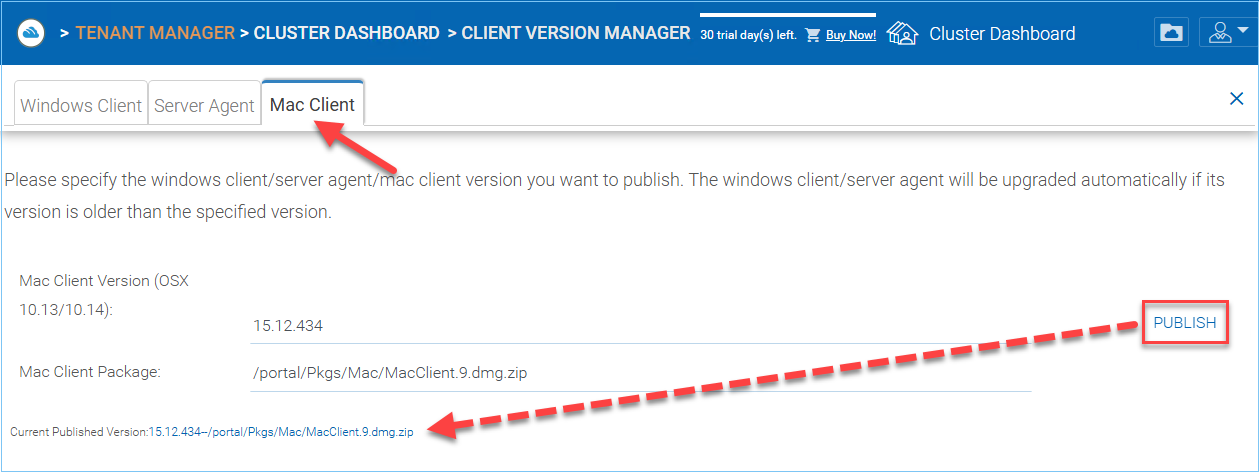
ترقية العميل لنظام الماك التلقائية¶
الإعدادات¶
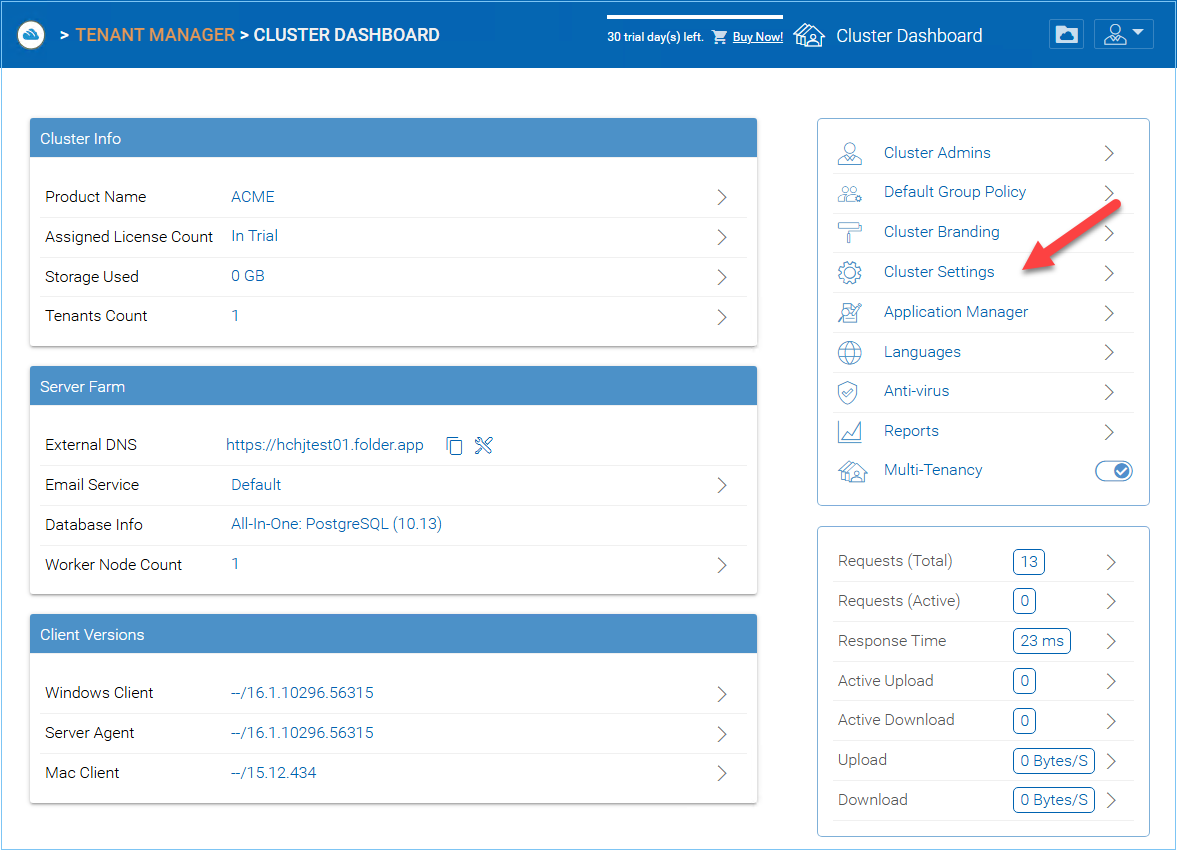
إعدادات الكتلة¶
إعدادات الكتلة¶
مدير العنقود > إعدادات العنقود > إعدادات العنقود
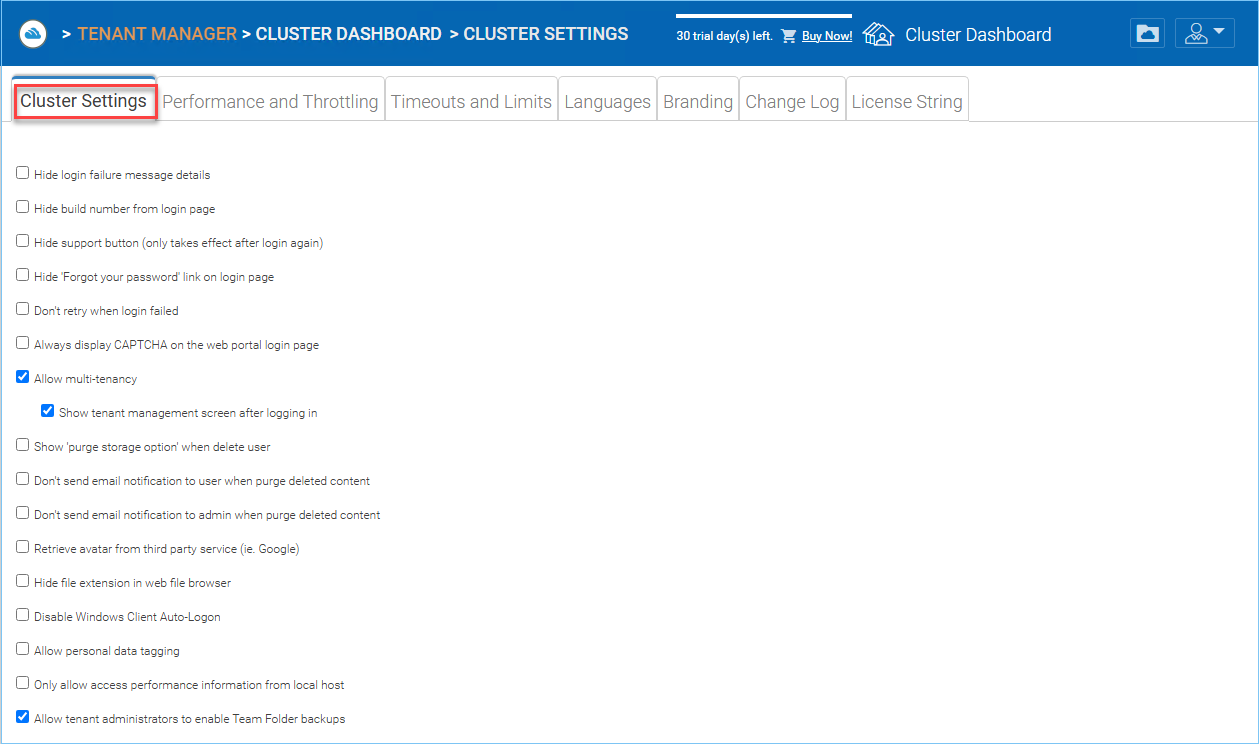
إعدادات أذونات التجمع¶
إخفاء رسالة فشل تسجيل الدخول
عند التحقق، سيتم استبدال رسالة فشل تسجيل الدخول برسالة عامة جدًا تقول "فشل تسجيل الدخول". عند عدم التحقق، قد تعود بخطأ تسجيل دخول أكثر معنى، مثل لم يتم العثور على المستخدم، خطأ في المصادقة وما إلى ذلك. هذه ميزة أمان إذا كنت لا ترغب في إعطاء معلومات كثيرة للمخترقين لتخمين سبب فشل المصادقة.
إخفاء رقم البناء من صفحة تسجيل الدخول
هذا يتحكم في رقم الإنشاء على صفحة تسجيل الدخول للبوابة الإلكترونية.
إخفاء زر الدعم
هذا يخفي أيقونة الدعم العائمة.
إخفاء رابط 'هل نسيت كلمة المرور؟' عند تسجيل الدخول
غالبًا ما يُستخدم عندما يتم ضبط التكامل مع Active Directory. سيحتاج المستخدم إلى نسيان كلمة المرور وتغييرها بالطريقة العادية لـ Active Directory بدلاً من الطريقة التي يوفرها CentreStack. في هذه الحالة، يُنصح بإخفاء رابط "نسيت كلمة المرور".
لا تُعِد المحاولة عند فشل تسجيل الدخول
غالبًا ما يُستخدم عندما يكون لدى المستخدم في الدليل النشط عدد قليل من محاولات الفشل في سياسة القفل. عندما تكون كلمة مرور المستخدم خاطئة، يمكن أن تؤدي بضع محاولات إلى قفل حساب المستخدم في الدليل النشط. يمكن استخدام ميزة إعادة المحاولة عندما لا يوجد قفل للدليل النشط أو عندما يكون عدد مرات القفل مرتفع.
دائمًا عرض CAPTCHA على صفحة تسجيل الدخول للبوابة الإلكترونية
السماح بتعدد المستأجرين
عرض شاشة إدارة المستأجر بعد تسجيل الدخول
عرض خيار 'تطهير التخزين' عند حذف المستخدم
بشكل افتراضي، عندما يتم حذف مستخدم، لا يتم المساس بمحتوى مساحة التخزين الخاصة بالمستخدم لاستخدامها لاحقًا أو مراجعتها. إذا كان من المرغوب فيه حذف محتوى المستخدم عند حذف المستخدم، يمكن أن يظهر خيار التطهير.
لا ترسل إشعارًا بالبريد الإلكتروني للمستخدم عند حذف المحتوى نهائيًا
عندما يحذف المستخدم الملفات، فإنها لا تُحذف فعليًا على الفور. الحذف النهائي هو عملية غير متزامنة ومجدولة لوقت لاحق. تتحكم هذه الإعدادات في الإشعارات.
لا ترسل إشعارًا بالبريد الإلكتروني إلى المسؤول عند حذف المحتوى نهائيًا
عندما يقوم المستخدم بحذف الملفات، فإنها لا تُحذف فعليًا على الفور. يتم جدولة عملية التطهير بشكل غير متزامن وتُجرى في وقت لاحق. تتحكم هذه الإعدادات في إشعار المسؤول.
استرجاع الصورة الرمزية من خدمة الطرف الثالث (مثل Google)
هذه ميزة سهولة الاستخدام التي يمكن من خلالها استعلام صور المستخدمين من Google.
إخفاء امتداد الملف في متصفح الملفات الويب
هذا الإعداد سيخفي امتداد الملف.
تعطيل تسجيل الدخول التلقائي لعميل ويندوز
هذه ميزة أمان. النتيجة هي أنه في كل مرة ينتهي فيها عميل الويندوز من التشغيل، عندما يحاول المستخدم تسجيل الدخول في المرة التالية، لن يتذكر النظام رمز الدخول وسيتعين على المستخدم إعادة كتابة بيانات الاعتماد للدخول.
السماح بوسم البيانات الشخصية
السماح بالوصول إلى معلومات الأداء من المضيف المحلي فقط
السماح بالوصول إلى بيانات الأداء من http://localhost فقط وليس من عنوان URL خارجي.
السماح لمدراء المستأجرين بتمكين نسخ احتياطية لمجلدات الفريق
الأداء والتحكم في النطاق الترددي¶
مدير العنقود > إعدادات العنقود > الأداء والتحكم في النقل
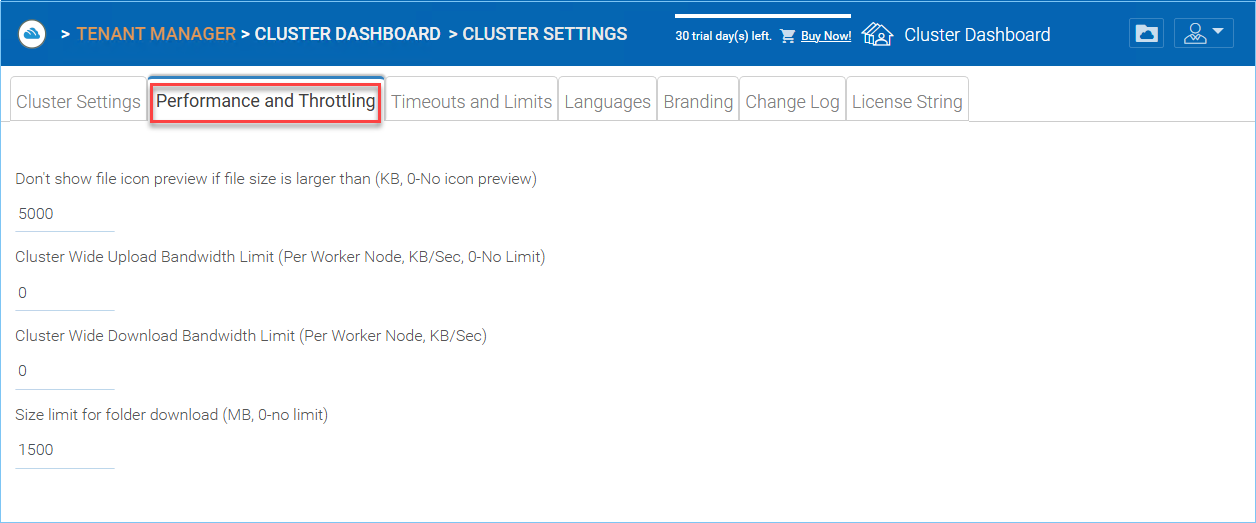
تحديد الأداء¶
لا تعرض معاينة أيقونة الملف إذا كان حجم الملف أكبر من (كيلوبايت، 0-لا معاينة للأيقونة)
يُستخدم هذا للتحكم في إنشاء صور مصغرة لعرض الأيقونات في متصفح الويب لملفات ومجلدات العرض. إن إنشاء الصور المصغرة يستهلك قوة المعالج من الخادم العنقودي. بالنسبة للملفات الكبيرة، قد يؤثر إنشاء الصور المصغرة سلبًا على أداء النظام. لذا يُنصح بتحديد الخاصية لحجم معين للصورة.
حد الرفع العريض للمجموعة (لكل عقدة عاملة، كيلوبايت/ثانية، 0-بدون حد)
هذا للحد من عرض النطاق الترددي للتحميل
حد النزيل العرضي للتحميل لكل عقدة عاملة (كيلوبايت/ثانية)
هذا للحد من عرض النطاق الترددي للتحميل.
حد الحجم لتنزيل المجلد (ميغابايت، 0 - بدون حد)
هذا لمنع المستخدم من تحميل مجلد كبير جدًا واستخدام جميع موارد خادم الكتلة.
مهل وحدود¶
مدير العقد > إعدادات العقد > المهل الزمنية والحدود
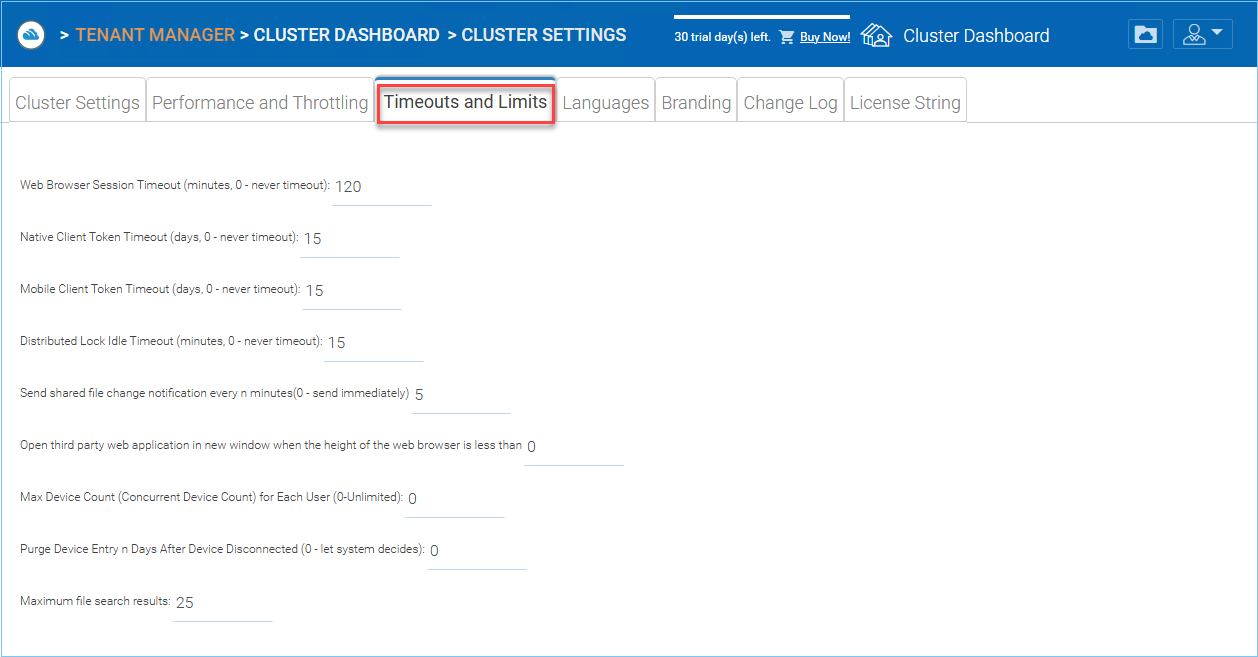
مهل وحدود¶
مهلة جلسة المتصفح الويب (دقائق، 0 - لا تنتهي أبدًا)
هذه هي قيمة مهلة جلسة متصفح الويب. القيمة الافتراضية مضبوطة على 15 دقيقة. بالنسبة لمسؤول الكتلة الافتراضي، نوصي بزيادة هذه القيمة إلى رقم أكبر بحيث يكون من الأسهل عدم انتهاء العمل الإداري القائم على الويب بسرعة كبيرة.
مهلة رمز العميل الأصلي (أيام)
لعميل Windows وعميل Mac، هذا يحدد مدة صلاحية الرمز المميز.
مهلة رمز العميل المحمول (أيام، 0 - لا يوجد مهلة)
مهلة قفل التوزيع (دقائق، 0 - لا يوجد مهلة)
هذا الإعداد متعلق بقفل الملفات تلقائيًا. عندما يتم قفل ملف تلقائيًا، ستحتاج الآلة التي قامت بقفل الملف إلى الحفاظ على تواصل نشط مع خادم العنقود. إذا كانت الآلة غير متصلة (غير نشطة) ولا تستطيع الإبلاغ عن حالتها إلى خادم العنقود لفترة من الزمن، سيحتاج القفل الذي تم الإمساك به تلقائيًا إلى أن يتم إطلاقه.
إذا لم يكن هذا مرغوبًا فيه، يمكن للمستخدم دائمًا استخدام خيار "التحقق اليدوي" لقفل ملف وهذا لن يخضع للمهلة الزمنية.
إرسال إشعارات تغيير الملفات المشتركة كل n دقائق (0 - الإرسال فورًا)
افتح تطبيق الويب الخاص بجهة خارجية في نافذة جديدة عندما يكون ارتفاع المتصفح أقل من
هذه ميزة سهولة الاستخدام. عند استخدام تطبيق ويب خارجي لتحرير المستندات في عرض ملفات ومجلدات متصفح الويب الخاص بخادم العنقود، إذا كان ارتفاع متصفح الويب قصيرًا جدًا، قد لا يعمل التطبيق الويب الخارجي بشكل صحيح.
الحد الأقصى لعدد الأجهزة (عدد الأجهزة المتزامنة) لكل مستخدم (0 - غير محدود)
هذا هو عدد الأجهزة المتصلة في وقت واحد بخادم الكتلة لكل مستخدم. الافتراضي غير محدود.
حذف مُدخل الجهاز بعد n أيام من انقطاع الاتصال بالجهاز (0 - يترك القرار للنظام)
الحد الأقصى لنتائج البحث عن الملفات
اللغات¶
مدير العقد > إعدادات العقد > اللغات
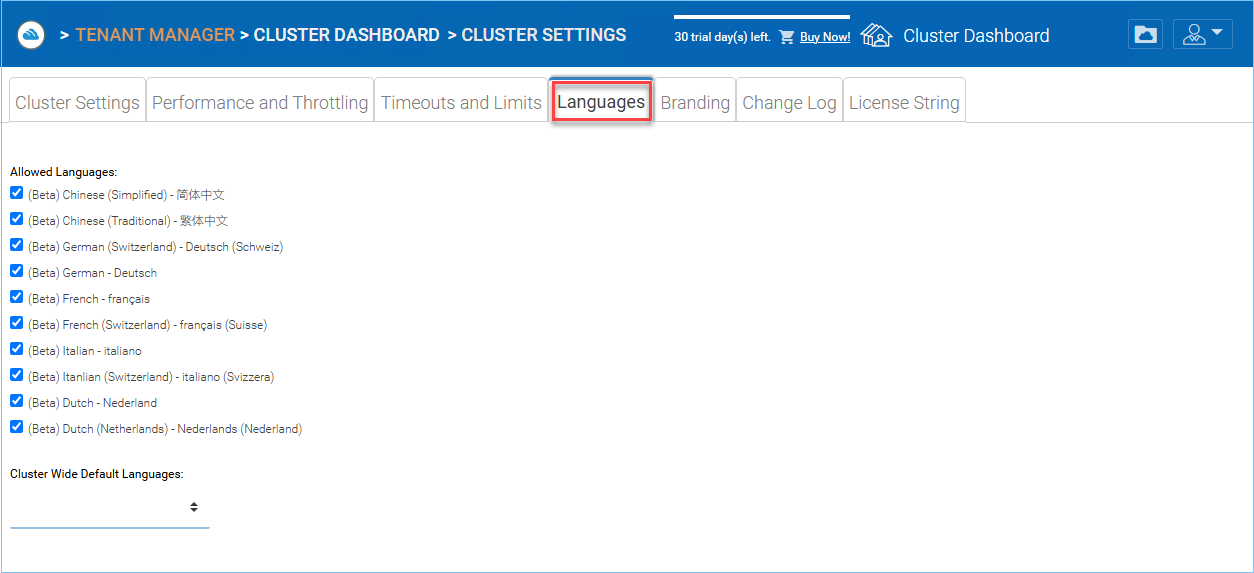
إعدادات اللغة¶
تقوم هذه القسم بإعداد لغات بوابة الويب وكذلك لغات تطبيق العميل لعميل ويندوز.
لقد قمنا بأتمتة الترجمة ووفرنا ملفات الموارد التي يمكنك استخدامها لتحليل بوابة الويب والعملاء باللغة التي تختارها. إذا كانت هناك سلاسل لم يتم ترجمتها بعد باللغة التي تريدها، فقط تقدم واختر السلسلة وضع الترجمة في النافذة للغة المختارة.
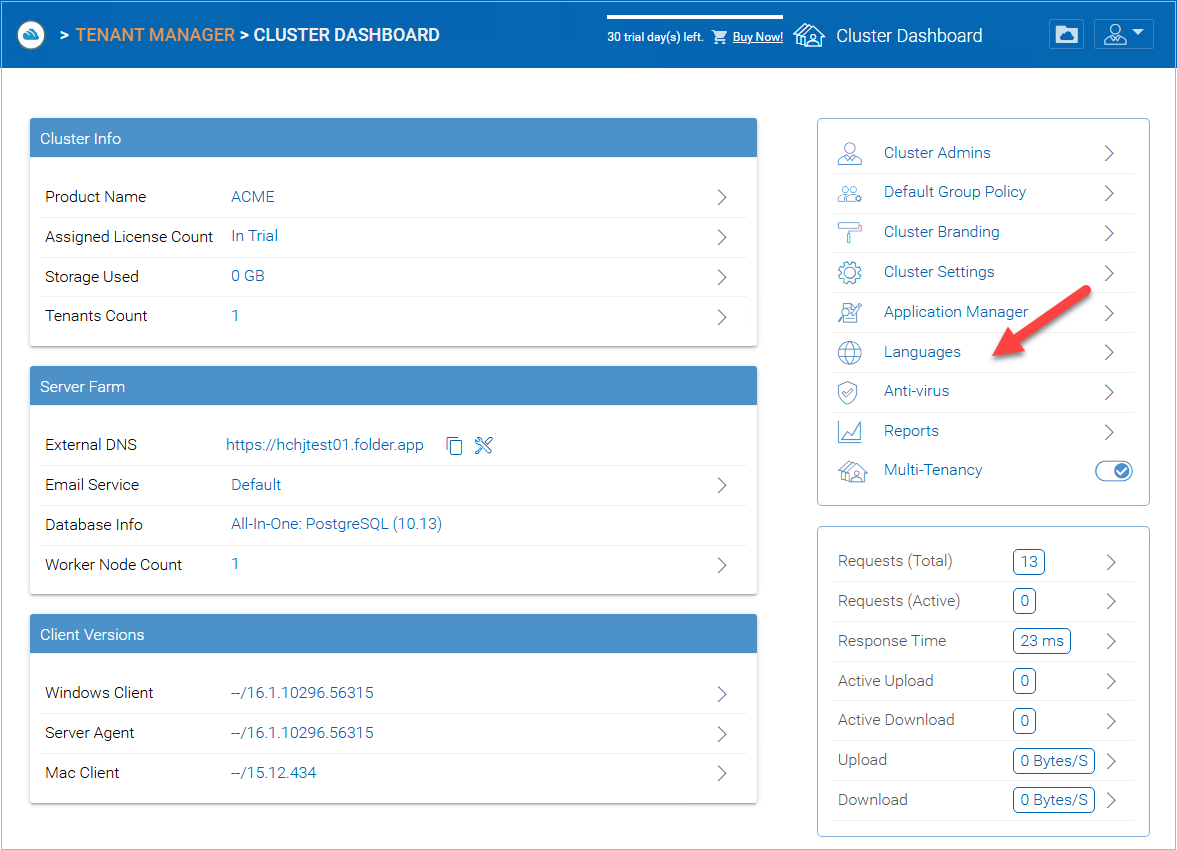
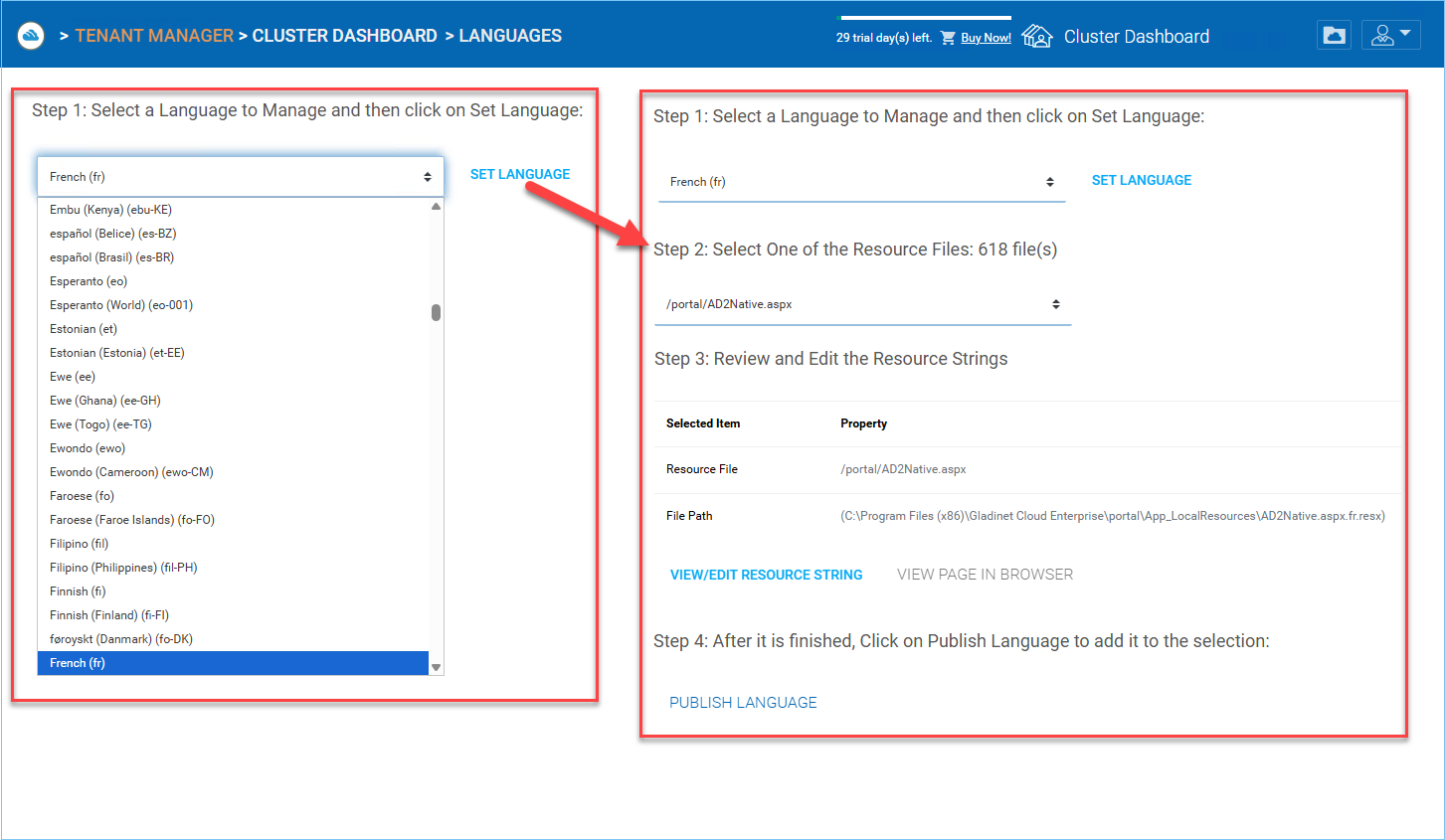
العلامة التجارية¶
مدير العنقود > إعدادات العنقود > العلامة التجارية
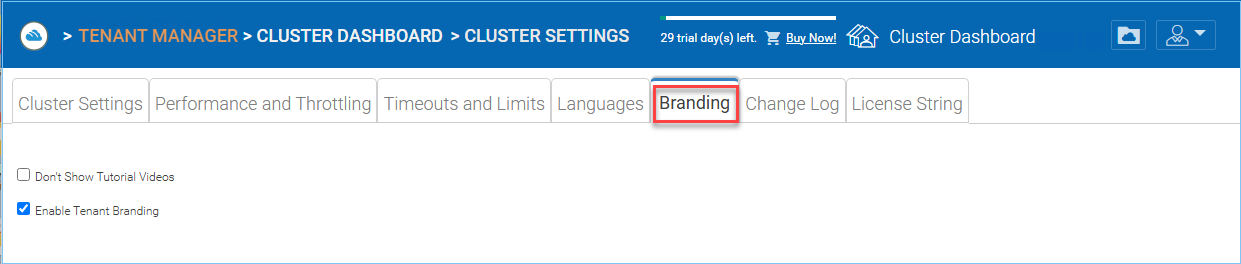
تمكين تخصيص العلامة التجارية للمستأجر¶
لا تظهر مقاطع الفيديو التعليمية
في أماكن مختلفة داخل بوابة الويب، هناك مقاطع فيديو تعليمية. هذا الإعداد لإخفاء تلك الفيديوهات، والتي قد تحتوي على إشارات لـ CentreStack.
تمكين تخصيص العلامة التجارية للمستأجر
السماح للمستأجرين في النظام بامتلاك علامتهم التجارية الخاصة على أساس كل مستأجر على حدة. يمكن للعلامة التجارية أن تحل محل العلامة التجارية الافتراضية للمجموعة عند الوصول إلى الحل عبر عنوان URL محدد. في معظم الأوقات، يتم استخدام شهادة SSL متعددة الاستخدامات بحيث يمكن ربط حل خادم المجموعة بعناوين URL مختلفة ضمن لاحقة مشتركة.
على سبيل المثال *.mycompany.com ، بينما tenant1.mycompany.com مخصص لوصول المستأجر 1.
سجل التغييرات¶
مدير العنقود > إعدادات العنقود > سجل التغييرات
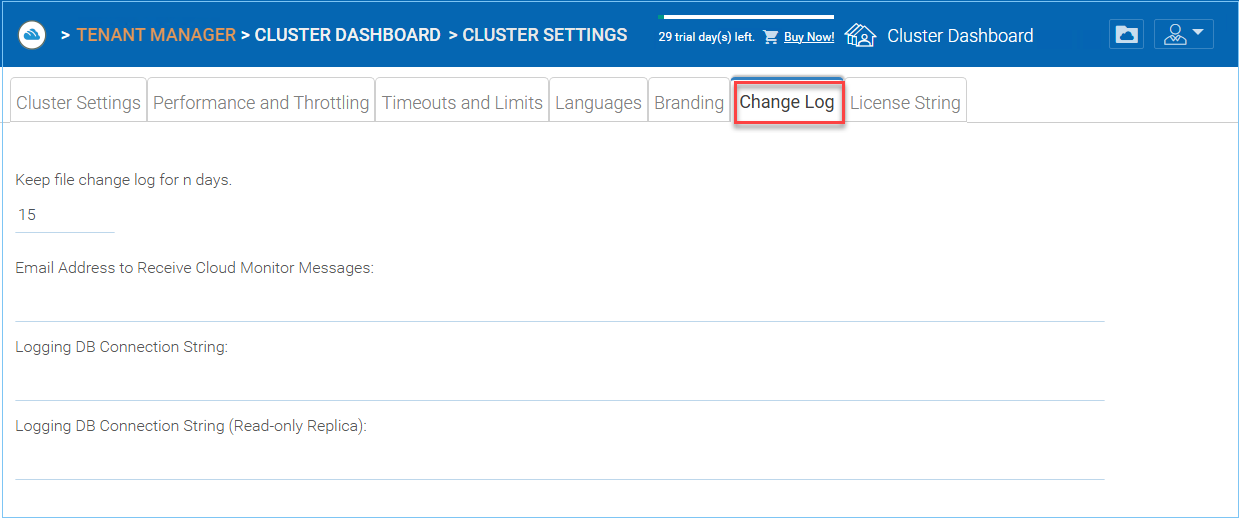
تغيير إعدادات سجل التغييرات¶
احتفظ بسجل تغييرات الملفات لمدة n أيام
هذه سياسة الاحتفاظ بسجل تغيير الملفات على مستوى العنقود.
سجل تغيير الملف موجود في قاعدة بيانات SQL، بالنسبة للتوزيعات التي تستخدم SQL Express، هناك قيود على حجم قاعدة البيانات. في دليل التوزيع، هناك خيار لتقسيم سجل تغيير الملف إلى قاعدة بيانات MySQL أو تقسيمه إلى قاعدة بيانات SQL مختلفة. يُستخدم هذا الخيار عادةً للحفاظ على حجم SQL صغير.
ملاحظة
بعد أن يعمل الخادم العنقودي في وضع الإنتاج لفترة من الوقت، نوصي بمراجعة جدول قاعدة بيانات سجل تغييرات الملفات وجدول فهرس الملفات لمعرفة حجم هذه الجداول.
عنوان البريد الإلكتروني لاستقبال رسائل مراقبة السحابة
من وقت لآخر، قد يرسل خدمة مراقبة العنقود رسالة بريد إلكتروني تتعلق بالحالة والتنبيهات.
سلسلة اتصال قاعدة بيانات السجلات
هذا من أجل تقسيم سجل تغييرات الملف، وجدول الأجهزة، وجدول فهرس الملفات، وجدول تتبع التدقيق خارج قاعدة البيانات الرئيسية إلى قاعدة بيانات ثانوية. يمكن أن تكون قاعدة البيانات الثانوية خادم Microsoft SQL أو خادم MySQL Community.
تم تقسيم قاعدة بيانات الخادم العنقودي إلى الجزء الأساسي وجزء التسجيل. يمكن للجزء الأساسي تخزين سلسلة اتصال قاعدة البيانات التي تتصل بقاعدة البيانات الثانوية. كانت هذه الإعدادات موجودة سابقًا في ملف web.config.
سلسلة اتصال قاعدة البيانات للتسجيل (نسخة القراءة فقط)
سلسلة الترخيص¶
مدير العقد > إعدادات العقد > سلسلة الترخيص
سلسلة الترخيص – محفوظة.
هذا مخصص لخوادم الكتلة التي تكون معزولة عن الإنترنت، ولا يمكن تفعيلها عبر الإنترنت ويجب استخدام سلسلة ترخيص للتفعيل دون اتصال
مكافحة الفيروسات¶
مدير العنقود > مكافح الفيروسات
يمكنك تمكين الحماية من الفيروسات والتي ستضمن أن الملفات التي يتم تحميلها عبر الخادم العنقودي يتم فحصها بواسطة برنامج مكافحة الفيروسات المختار.
ستحتاج أولاً إلى الحصول على خدمة مكافحة الفيروسات المستقلة عن الخادم العنقودي، والحصول عليها مباشرة من مورد خدمة مكافحة الفيروسات. بعد ذلك، يمكنك دمج خدمة مكافحة الفيروسات في الخادم العنقودي.
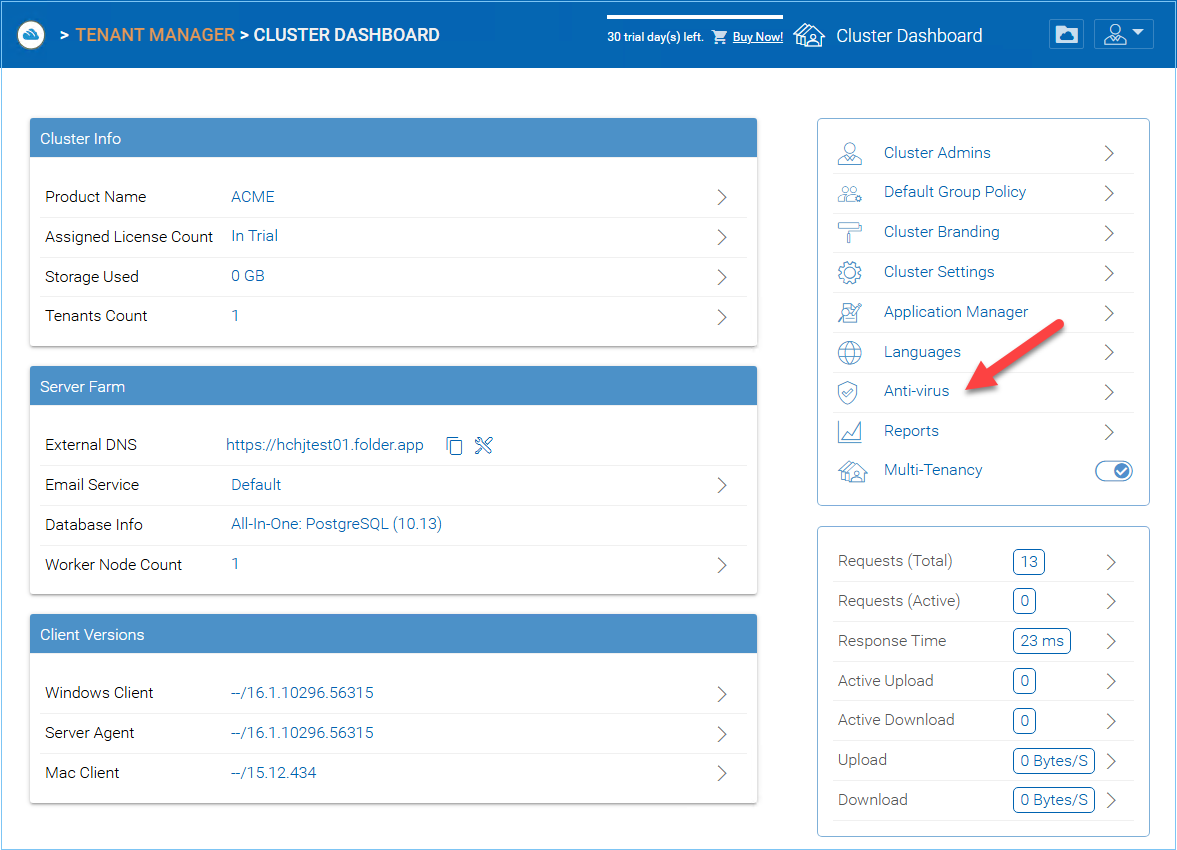
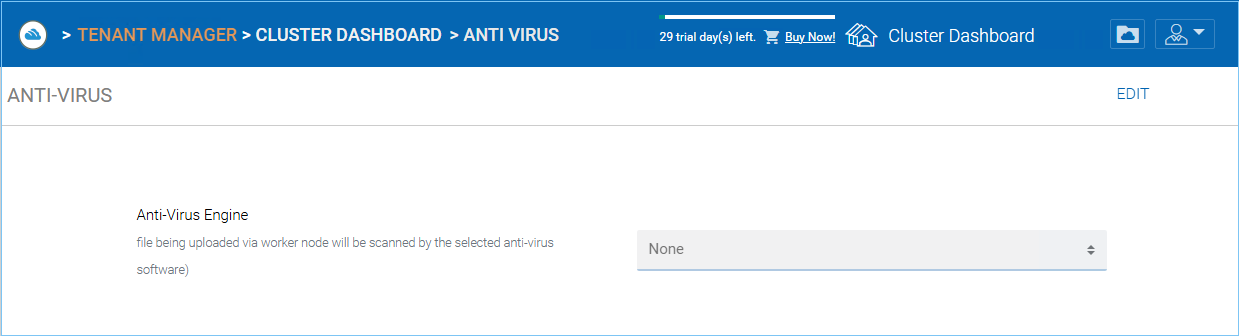
إعدادات مكافحة الفيروسات¶
عقد العمل¶
مدير العقد > العقدة العاملة
مزرعة خوادم التجميع لديها نوعان من العقد، أحدهما هو 'Worker Node' والآخر هو 'Web Nodes'.
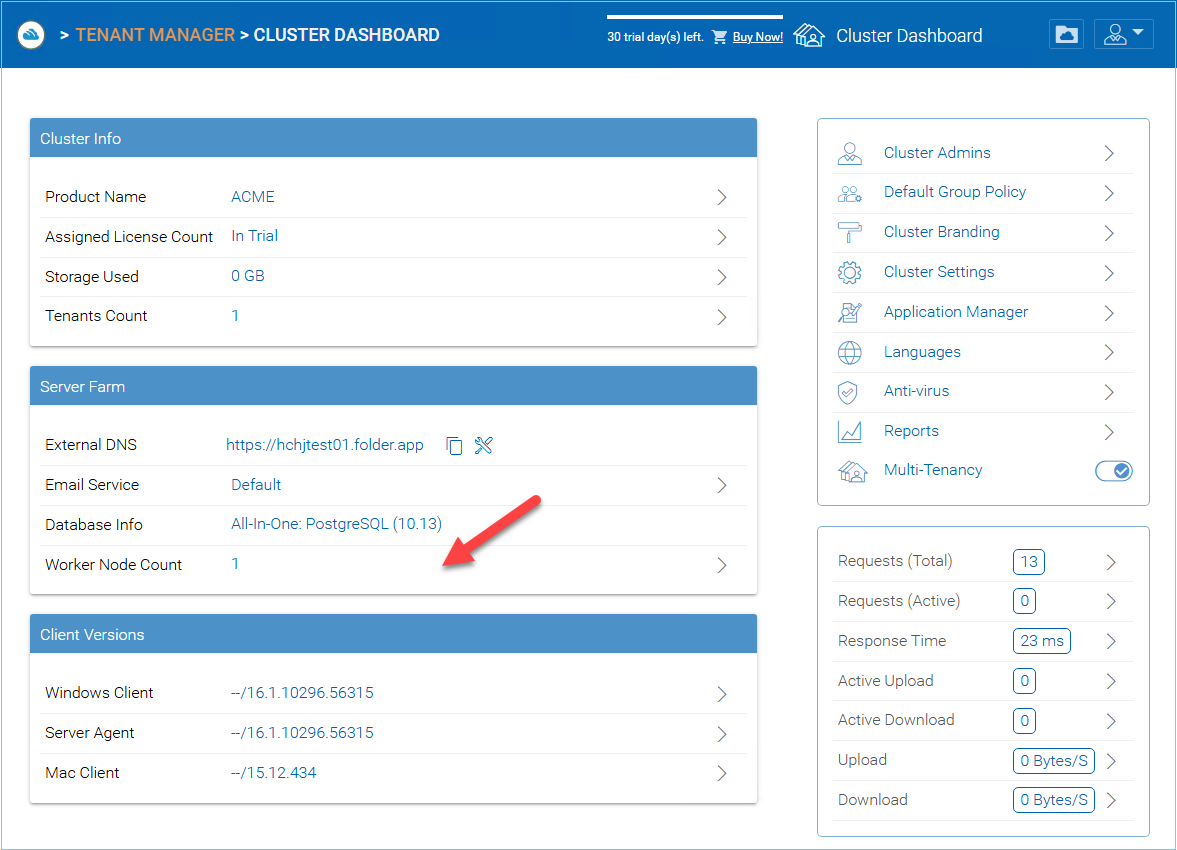
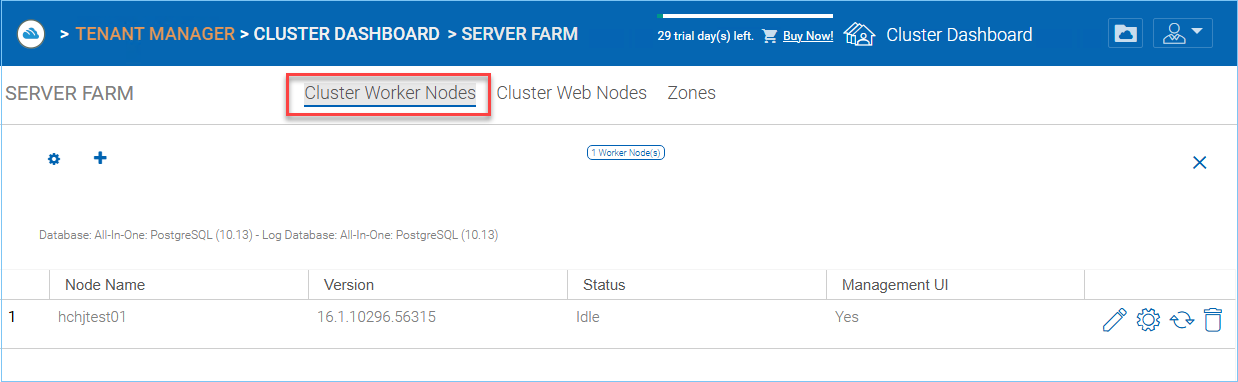
عقد مزرعة خوادم التجميع¶
هذا النوع من العقد سيحتوي على خدمات مثل مدير الملفات القائم على متصفح الويب، وموصلات خدمة التخزين، وما إلى ذلك. مرة أخرى، يمكن إضافة عقد إضافية مع زيادة الحمل. نظرًا لوجود معلومات الذاكرة المؤقتة على كل عقدة، سيكون للمستخدمين تفضيل لعقدة واحدة بمجرد تعيينها. إذا قام موزع الحمل بتوزيع المستخدمين بالتساوي على جميع العقد العاملة، فقد توجد معلومات الذاكرة المؤقتة على جميع العقد العاملة.

إشعار SSL¶
إعدادات العقدة العاملة
هناك بعض الإعدادات التي تنطبق على جميع عقد العمل. بعد النقر على أيقونة "الإعدادات"، ستظهر لوحة الإعدادات المتقدمة.
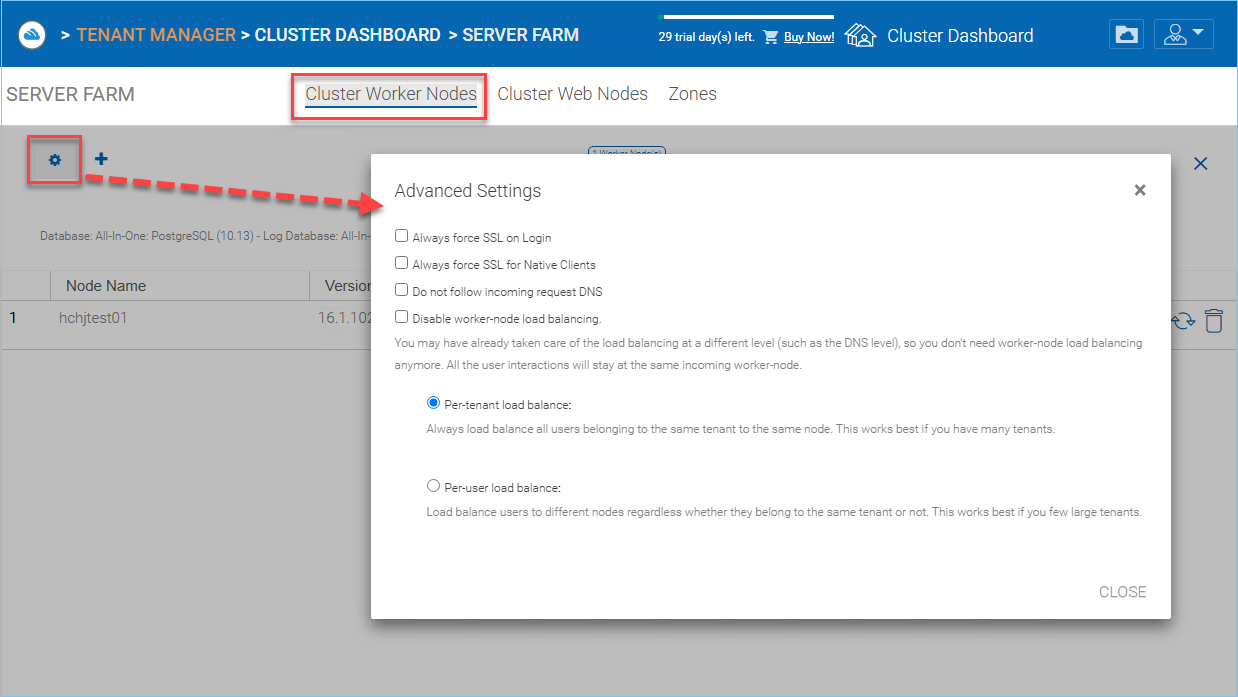
إعدادات عقدة العمل¶
دائمًا فرض SSL عند تسجيل الدخول
في بيئة الإنتاج، تقريبًا في 100% من الوقت ستحتاج إلى التحقق من خيار 'فرض استخدام SSL دائمًا عند تسجيل الدخول'. عند تحديد هذا الخيار وعندما يكتشف CentreStack أن الاتصال الوارد هو HTTP، سيقوم بإعادة التوجيه إلى HTTPS. إذا قمت بتفعيل SSL، ستحتاج إلى إعداد شهادة SSL أولاً.
ومع ذلك، إذا كان لديك تخفيف SSL، بحيث يتم تخفيف SSL إلى جهاز أجهزة، وبعد ذلك، يكون الاتصال الوارد HTTP بين جهاز الأجهزة و CentreStack. في حالة تخفيف SSL هذه، لن تقوم بالتحقق من 'فرض SSL دائمًا عند تسجيل الدخول' لأنه سيخلق حلقة إعادة توجيه لا نهائية لأن الاتصال الوارد دائمًا HTTP بقدر ما يتعلق الأمر بخادم CentreStack.
دائمًا فرض SSL للعملاء الأصليين
في بيئة الإنتاج، ستحتاج تقريبًا في 100% من الوقت إلى التحقق من خيار "فرض SSL دائمًا للعملاء الأصليين".
خاصةً، في حالة إلغاء تحميل SSL، يجب عليك التحقق من خيار "إجبار العملاء الأصليين على استخدام SSL دائمًا". وإلا، قد يعتقد خادم CentreStack أن الاتصال الوارد هو اتصال HTTP، لذا سيستمر في تشجيع العملاء الأصليين (مثل عميل Windows) على استخدام HTTP بدلاً من استخدام HTTPS.
ملاحظة
في أجهزة iOS، قد يتم فرض أمان نقل التطبيقات بواسطة نظام التشغيل ويجب استخدام HTTPS لكي يتمكن التطبيق في iOS من الاتصال بخادم العنقود.
تعطيل توازن الحمل لعقدة العامل
عندما يكون لديك موازن تحميل خاص بك، سوف تقوم بتعطيل موازنة تحميل عقد العمل. يحتوي خادم العنقود على موازنة تحميل تقارب العقد مدمجة، والتي يمكن أن تكون لكل مستأجر أو لكل مستخدم. عندما يكون لديك موازن تحميل خاص بك، قد يكون لديك تقارب جلسة أو مجرد دوران بسيط، أي منهما جيد.
ملاحظة
كيفية إضافة عقدة عاملة؟
ما عليك سوى المتابعة لتثبيت خادم العنقود أثناء التثبيت وتوجيه خادم العنقود إلى نفس قاعدة البيانات. بمجرد اكتمال تثبيت عقدة عامل خادم العنقود، أعد التشغيل. ستظهر صفحة البوابة الإلكترونية، مطالبةً بإضافة عقدة العامل إلى مزرعة الخوادم.
تحذير
ماذا لو قمت بتغيير اسم مضيف خادم العنقود؟
بالنسبة لنظام التشغيل Windows Server 2012 والإصدارات الأحدث، عند توفير خادم جديد، يُسمى عادةً بتنسيق اسم المضيف المشابه (WIN-ABCDEFG). أحيانًا، يُرغب في تغيير الاسم في لوحة التحكم -> الأنظمة. إذا كان الخادم العنقودي مُثبتًا بالفعل، فإن تغيير الاسم سيجعل الخادم العنقودي يضيف نفسه مرة أخرى بالاسم الجديد. لذلك، في المرة التالية التي تزور فيها http://localhost على الخادم العنقودي بعد إعادة تسمية الخادم، سترى أن قسم عقدة العامل يحتوي على كل من العقدة بالاسم القديم (الذي لم يعد موجودًا) والعقدة بالاسم الجديد (الذي هو حالي وجيد). في هذه الحالة، كل ما عليك فعله هو إزالة عقدة العامل بالاسم القديم ببساطة.
خصائص عقدة العامل
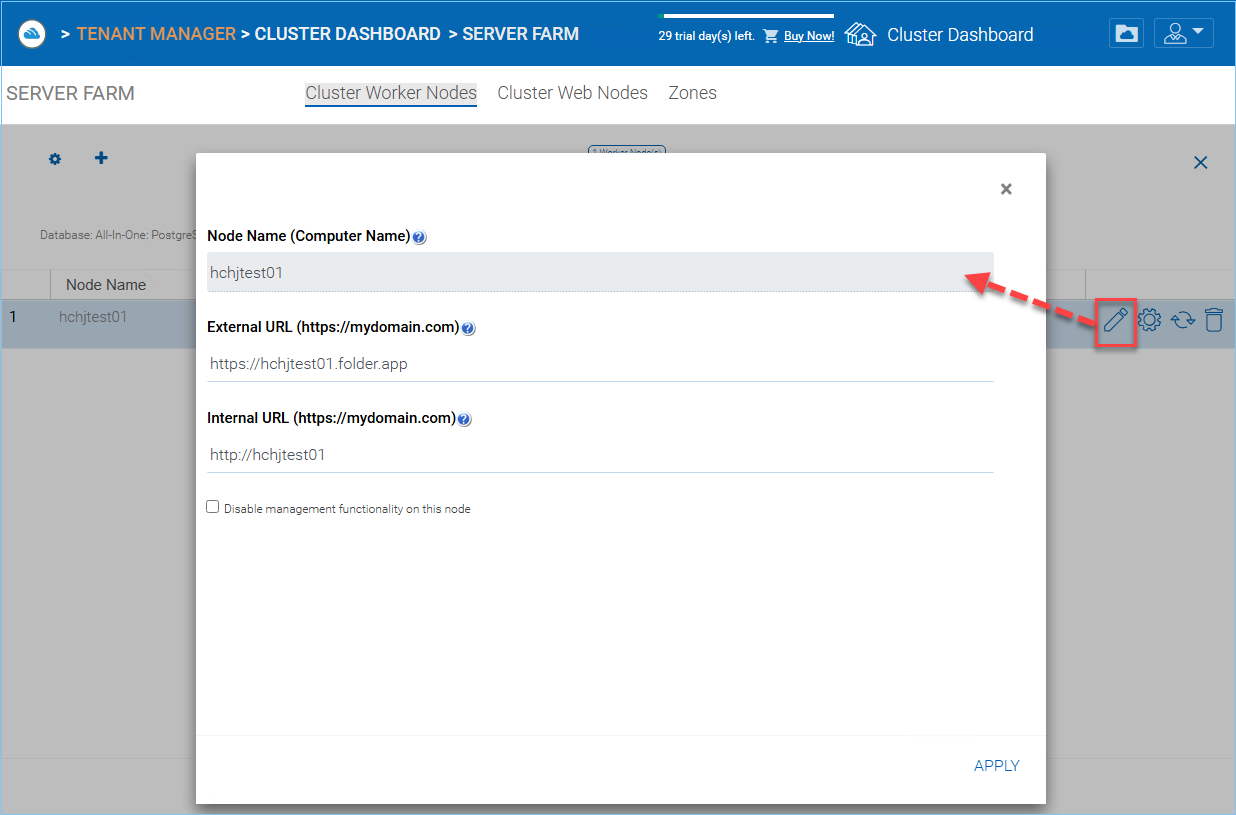
خصائص عقدة العامل¶
قد تحتاج إلى تعديل خصائص عقدة العامل عند إعداد SSL واسم DNS للمجموعة.
اسم العقدة
يجب أن يتطابق اسم العقدة مع اسم المضيف لعقدة العامل. أحيانًا، إذا قمت بتغيير اسم المضيف لنظام ويندوز الخاص بعقدة العامل (اسم NETBIOS) بعد تثبيت خادم الكتلة، عند إعادة التشغيل، سيظهر خادم الكتلة صفحة ويب، يطلب منك إضافة عقدة عامل جديدة. في هذه الحالة، يمكنك المضي قدمًا وإضافة عقدة العامل الجديدة ثم حذف عقدة العامل القديمة.
رابط خارجي
يجب أن يتطابق العنوان URL الخارجي مع عنوان URL الخارجي لعقدة العمل. في بيئة الإنتاج، يكون هذا عادةً بتنسيق https:// مع اسم DNS للعقدة.
الرابط الخارجي هو خاصية حاسمة لقوالب البريد الإلكتروني. بمجرد الانتهاء من تثبيت خادم العنقود، ستظهر رسالة تحذير في لوحة التحكم، 'لم يتم تكوين DNS الخارجي لعقدة العامل هذه. قد لا تعمل بعض الوظائف بشكل صحيح. قم بالتكوين الآن'
في اللحظة التي تقرر فيها على اسم DNS الخارجي لخادم الكتلة، يجب عليك القدوم إلى هنا وتكوين خاصية ExternalURL لخادم الكتلة.
الرابط الداخلي
عنوان URL الداخلي هو عنوان URL الداخلي للعقدة، وعادةً ما يكون على شكل http://عنوان-ip-محلي. في إصدارات خادم العنقود الأحدث، تم إخفاء هذه الخاصية ولم يعد هناك حاجة لضبطها بعد الآن.
تعطيل وظائف الإدارة
يمكنك إنشاء عقدة عامل داخلية (لا تمتلك عنوان URL خارجي) والسماح بوظائف الإدارة على هذه العقدة فقط. هذه ميزة أمان.
تعديل إعدادات مراقبة السحابة
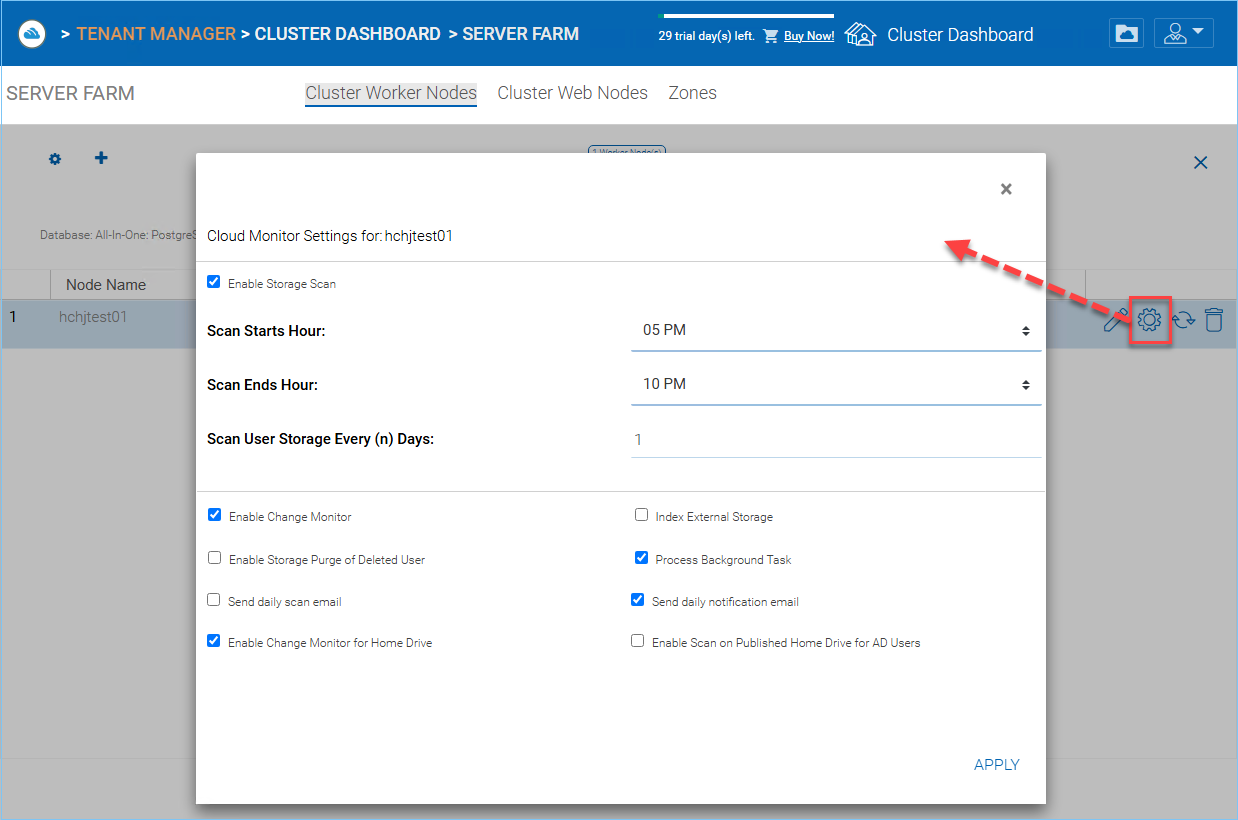
إعدادات مراقبة السحاب¶
تمكين فحص التخزين
يتيح أو يعطل فحص التخزين على عقدة العامل. على عقدة العامل، هناك خدمة مراقبة السحاب. ستقوم الخدمة بالمراقبة الخلفية وإجراء فحص التخزين من وقت لآخر لتصحيح حساب الحصة وأداء مهام الصيانة الأخرى.
ساعة بدء الفحص
عادةً ما ستقوم بضبط وقت بدء الفحص ليكون في وقت مبكر من الصباح مثل الساعة الواحدة صباحًا.
ساعة انتهاء الفحص
عادةً ما ستقوم بضبط وقت انتهاء الفحص ليكون في وقت ما في الصباح مثل الساعة 8 صباحًا قبل أن يأتي الجميع إلى العمل. الفكرة الرئيسية هي استغلال وقت الفراغ (عندما لا يكون الناس في العمل) لإجراء الفحص.
فحص تخزين المستخدم كل (n) أيام
عادةً يمكنك ضبطه ليكون كل أسبوع أو كل أسبوعين. لذا فإن رقمًا بين 7 إلى 15 يعتبر معقولاً.
تمكين مراقبة التغيير
تمكين مراقب التغيير يراقب التخزين المحلي المرفق مثل التخزين من مشاركة الشبكة لخادم الملفات ويبلغ عن إشعارات تغيير الملف إلى العملاء المتصلين عن بعد. هذا مطلوب عادةً إذا كان المستخدمون يعدلون المستندات مباشرةً من مشاركة الشبكة المرفقة في الخلفية وأيضًا من عملاء وصول العنقود الأمامي.
فهرسة التخزين الخارجي
هذا الإعداد سيُفهرس خدمات التخزين المُضافة عبر "مدير التخزين". سيتم كتابة الفهرس إلى جدول الملفات في قاعدة البيانات.
تمكين تطهير التخزين للمستخدم المحذوف
عندما يتم حذف مستخدم من النظام، لا يتم إزالة دليل البداية الخاص به على الفور. وفي كثير من الأحيان، قد لا ترغب في حذفه على الإطلاق. على سبيل المثال، يتم حذف مستخدم من خادم العنقود، ولكن قد يستمر المستخدم في استخدام الملفات والمجلدات مباشرة من الشبكة.
معالجة المهمة الخلفية
ما إذا كان هذا العقد المحدد سيعالج المهمة الخلفية.
تفعيل مراقبة التغيير لمحرك الأقراص الرئيسي
إذا كانت ميزة تكامل الـ Active Directory Home Drive قيد التشغيل، فسيسمح ذلك لخادم الكتلة بمراقبة التغييرات على القرص الرئيسي وإخطار وكلاء العميل البعيد بأن الملفات/المجلدات قد تغيرت.
إرسال بريد إلكتروني يومي للفحص
إذا تم تفعيل فحص التخزين، سيتم إرسال بريد إلكتروني يومي إلى مسؤول العنقود يخبره بنتيجة الفحص.
عقدة الويب¶
مدير العقد > العقدة الويب
ملاحظة
في توزيع صغير، لا حاجة لامتلاك عقد ويب. يمكنك الانتقال مباشرة إلى عقد العمل لأن عقد العمل بشكل افتراضي هي عقد ويب أيضًا.
سيتم تثبيت خدمات إدارة الحسابات وتسجيل الدخول وتوازن الحمل على هذه الآلة الفعلية (أو الآلة الافتراضية). اعتمادًا على الحمل، قد تحتاج من 1 إلى N من هذه العقد. عادةً، نوصي بأن يكون لديك 10+ عقد عمل لكل عقدة واجهة ويب. عندما يكون لديك توزيعات صغيرة، يمكنك دمج عقد الواجهة الأمامية للويب مع عقد العمل. كل أعمال التثبيت هي نفسها. إذا لم تكن بحاجة إلى عقدة واجهة ويب، فلا داعي لتعيينها في مدير العقد.
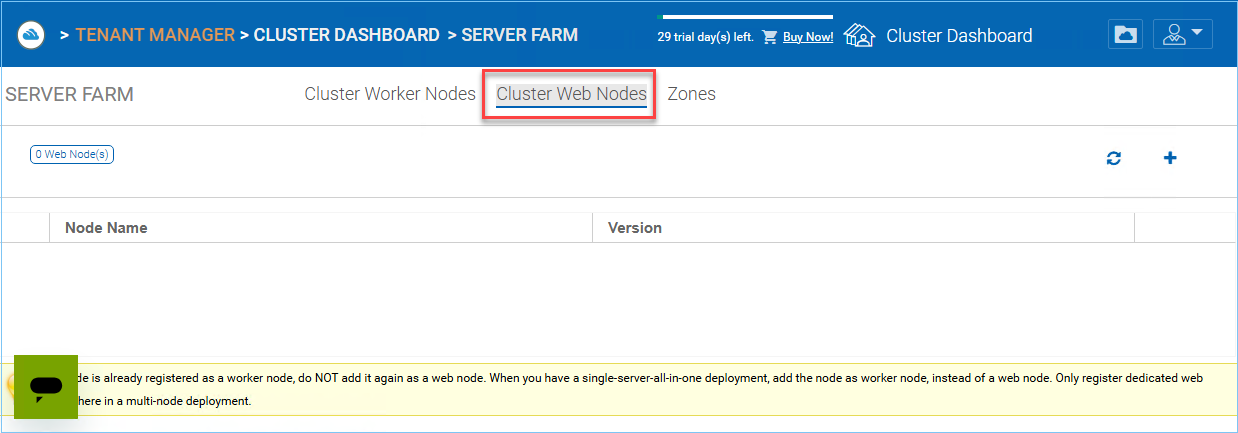
عقدة الويب¶
Example:
قامت شركة ACME Corporation بتوظيف عقدتين أماميتين للويب هما node1.acme.com و node2.acme.com. كل عقدة تعمل على نسخة من الخادم العنقودي المتصل بنفس قاعدة بيانات SQL.
شركة ACME Corporation تستحوذ على اسم نطاق (DNS) وهو cloud.acme.com والذي يتم توازن الحمل له بين node1.acme.com و node2.acme.com.
عندما يوجه المستخدمون متصفحاتهم إلى https://cloud.acme.com يتم توجيههم إلى صفحة تسجيل الدخول الخاصة بأحد العقد.
ملاحظة
ملاحظة 1: إذا كان لديك توازن تحميل الأجهزة متاحًا، فلا تحتاج إلى استخدام عقد الويب على الإطلاق.
ملاحظة 2: يأتي Windows 2012/R2 مع توازن الحمل الشبكي (NLB). إذا كنت تستخدم NLB، فأنت لا تحتاج إلى عقد الويب على الإطلاق.
بشكل أساسي، إذا كان لديك أي موازن تحميل موجود، يمكنك تجاهل عقد الويب.
المناطق¶
مدير العقد > المناطق
مفهوم المنطقة هو لربط عقد العمل الخاصة بك بموقع التخزين. عندما تفكر في المناطق، ستفكر أولاً في موقع التخزين الخاص بك.
على سبيل المثال، لديّ مساحة تخزين في لوس أنجلوس لذا لديّ منطقة لوس أنجلوس. كما أن لديّ مساحة تخزين في نيويورك لذا لديّ منطقة نيويورك.
يمكنك أن تمتلك عقد عمال من مناطق مختلفة أيضًا وتعيين المستخدمين إلى منطقة محددة. إذا كانت الدليل الرئيسي للمستخدم قادمًا من منطقة لوس أنجلوس، فسيحتاج المستخدم إلى أن يتم تعيينه إلى منطقة لوس أنجلوس.
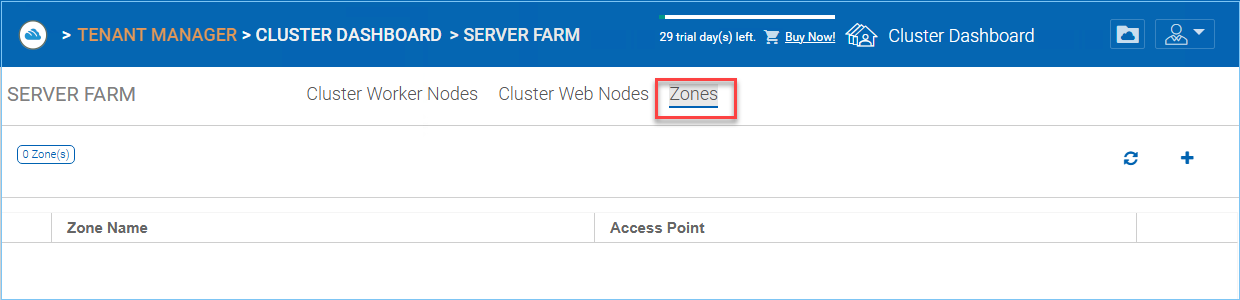
محرر مناطق تخزين لوحة التحكم¶
المجموعة الافتراضية للسياسة¶
مدير العنقود > سياسة المجموعة الافتراضية
يمكن تطبيق سياسة المجموعة الافتراضية على جميع المستأجرين في العنقود. ومع ذلك، إذا قام المستأجر أيضًا بتعريف سياسة مجموعته الخاصة، فإن سياسة المستأجر يمكن أن تتجاوز سياسة المجموعة الافتراضية على مستوى العنقود.
يرجى الرجوع إلى سياسة المجموعة في قسم مسؤول المستأجر للحصول على قائمة كاملة بعناصر السياسة.
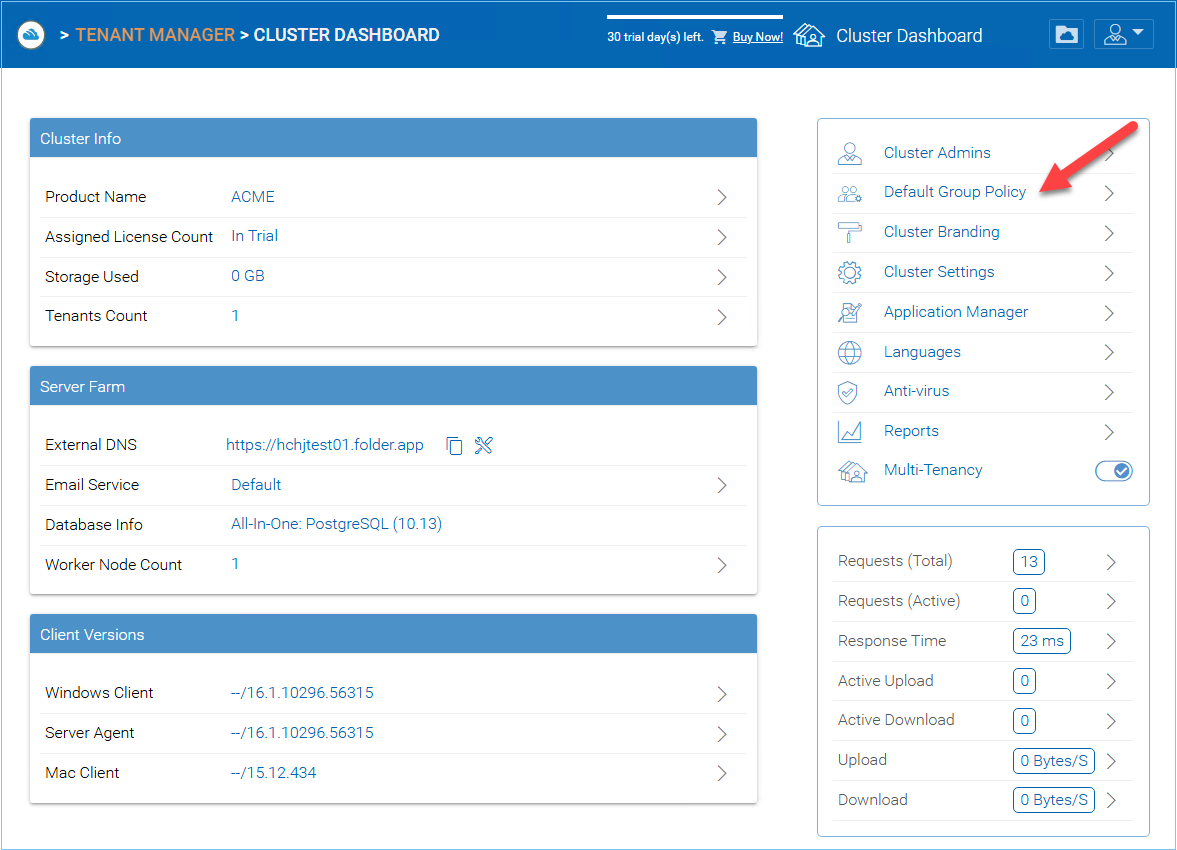
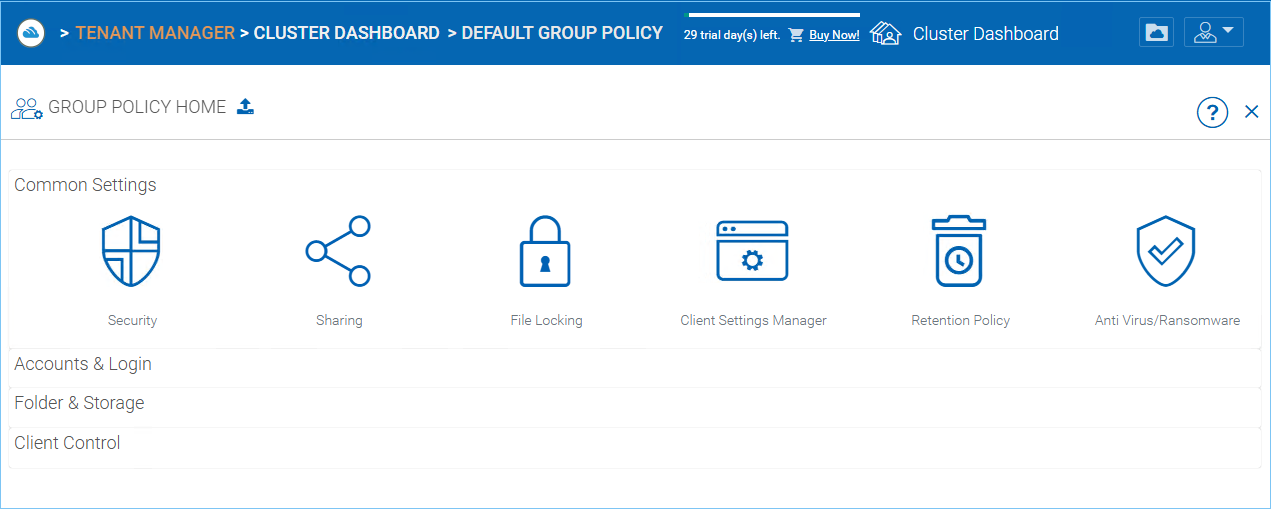
إعدادات سياسة المجموعة¶